Page 1

käyttöopas
color LaserJet 9500mfphp
Page 2
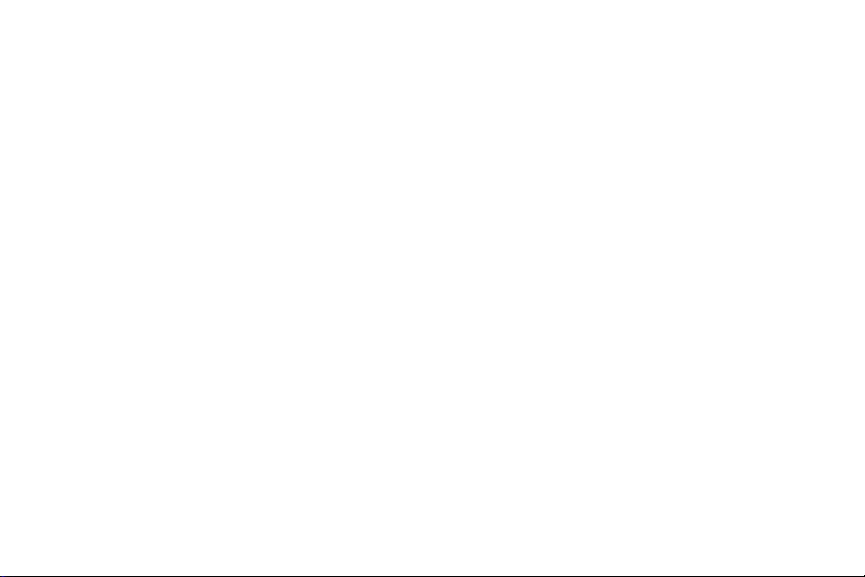
Page 3
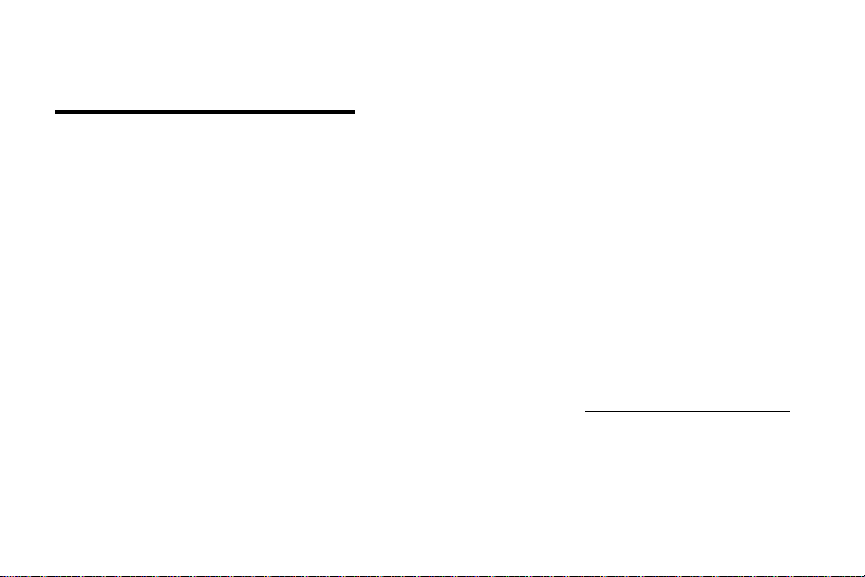
HP Color LaserJet 9500mfp
käyttöopas
Page 4
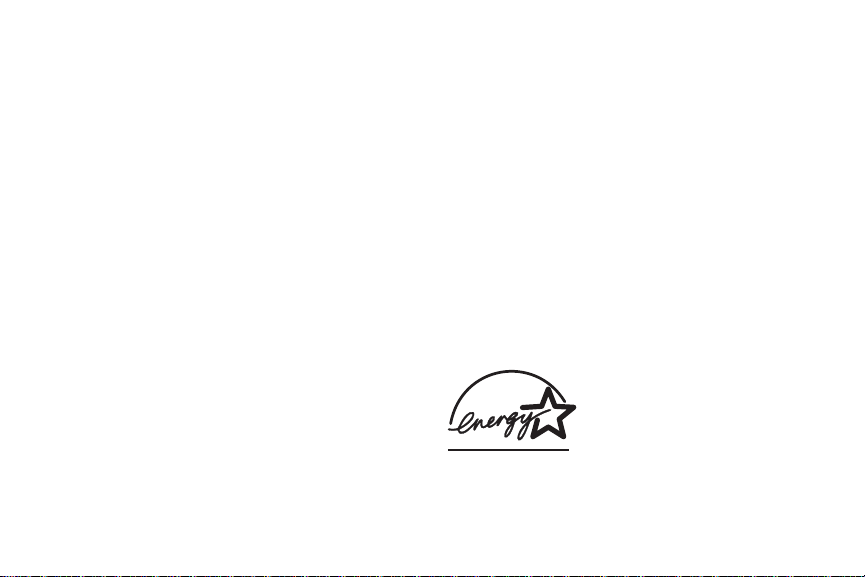
Tekijänoikeus ja käyttöoikeus
© 2004 Copyright Hewlett-Packard Development Company,
L.P.
Tämän materiaalin kopioiminen, sovittaminen tai
kääntäminen on kiellettyä, paitsi tekijänoikeuslain sallimilla
tavoilla.
Osanumero: C8549-90909
Edition 1, 10/2004
Tämän asiakirjan tietoja voidaan muuttaa ilman eri
ilmoitusta.
HP-tuotetta koskeva takuu sisältyy tuotekohtaisesti
toimitettavaan rajoit etun takuun antavaan
takuutodistukseen. Mikään tässä mainittu ei muodosta
lisätakuuta. HP ei ole vastuussa tämän aineiston teknisistä
tai toimituksellisista virheistä eikä puutteista.
Tavaramerkit
Acrobat®, Adobe® ja PostScript® ovat Adobe Systems
Incorporated -yhtiön tavaramerkkejä.
Kaikissa HP 9000 -tietokoneissa käytettävät HP-UX®:n
versiot 10.20 ja uudemmat (32- ja 64-bittiset ko koonpanot)
sekä HP-UX:n versiot 11.00 ja uudemmat ov at Open Gr oup
UNIX 95 -tuotteita.
Microsoft®, MS-DOS®, Windows® ja Windows NT® ovat
Microsoft Corporationin Yhdysvalloissa rekisteröityjä
tavaramerkkejä.
PANTONE®* on Pantone , I nc. -yhtiön standardinmukainen
värin tav aramerkki.
TrueType™ on Apple Computer Inc. -yhtiön Yhdysvalloissa
rekisteröity tavaramerkki.
UNIX® on Open Groupin rekisteröimä tavaramerkki.
E
NERGY STAR® on U.S. EPA:n (Environmental Protection
Agency) Yhdysvalloissa rekisteröity palvelumerkki.
Page 5
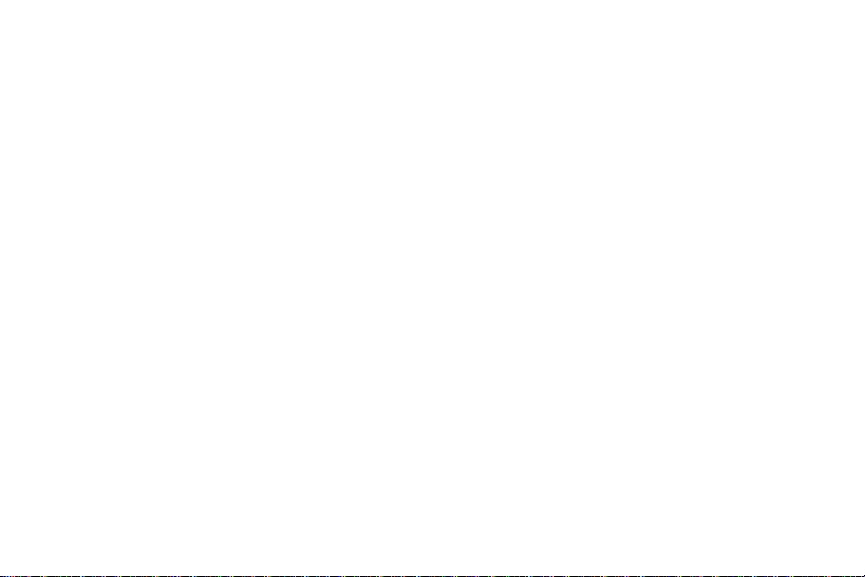
Sisällys
1 Perustietoja MFP-laitteesta
MFP-laitteen osat . . . . . . . . . . . . . . . . . . . . . . . . . . . . . . . . . . . . . . . . . . . . . . . . . . . . . . . . . . . . . . . . . . . . 1
Ohjauspaneeli . . . . . . . . . . . . . . . . . . . . . . . . . . . . . . . . . . . . . . . . . . . . . . . . . . . . . . . . . . . . . . . . . . . 4
MFP-laitteen oletusasetusten määrittäminen . . . . . . . . . . . . . . . . . . . . . . . . . . . . . . . . . . . . . . . . . . . . . . . 9
MFP-laitteen oletusasetusten määrittäminen . . . . . . . . . . . . . . . . . . . . . . . . . . . . . . . . . . . . . . . . . . . 9
Syöttölokeroiden täyttäminen . . . . . . . . . . . . . . . . . . . . . . . . . . . . . . . . . . . . . . . . . . . . . . . . . . . . . . . . . . 10
Lokeroiden 2 ja 3 täyttäminen. . . . . . . . . . . . . . . . . . . . . . . . . . . . . . . . . . . . . . . . . . . . . . . . . . . . . . 15
Lokeron materiaalikoon ja -tyypin muuttaminen ja määrittäminen . . . . . . . . . . . . . . . . . . . . . . . . . . 27
2 Kopioiminen
Kopiointinäytön sisältö. . . . . . . . . . . . . . . . . . . . . . . . . . . . . . . . . . . . . . . . . . . . . . . . . . . . . . . . . . . . . . . . 32
Kopiointiin liittyviä ohjeita . . . . . . . . . . . . . . . . . . . . . . . . . . . . . . . . . . . . . . . . . . . . . . . . . . . . . . . . . . . . . 35
Kopioiminen oletusasetuksia käyttämällä (kopioiminen pikapainikkeilla) . . . . . . . . . . . . . . . . . . . . . 36
Kopioiminen käyttäjän määrittämiä asetuksia käyttämällä . . . . . . . . . . . . . . . . . . . . . . . . . . . . . . . . 37
Kopioiminen skannerin lasilta . . . . . . . . . . . . . . . . . . . . . . . . . . . . . . . . . . . . . . . . . . . . . . . . . . . . . . 42
Kopioiminen automaattisen asiakirjansyöttölaitteen avulla. . . . . . . . . . . . . . . . . . . . . . . . . . . . . . . . 42
Kirjojen kopioiminen . . . . . . . . . . . . . . . . . . . . . . . . . . . . . . . . . . . . . . . . . . . . . . . . . . . . . . . . . . . . . 43
Myöhemmin kopioitavan työn luominen . . . . . . . . . . . . . . . . . . . . . . . . . . . . . . . . . . . . . . . . . . . . . . 44
Värikopiot ja mustavalkoiset kopiot. . . . . . . . . . . . . . . . . . . . . . . . . . . . . . . . . . . . . . . . . . . . . . . . . . 45
Pienentäminen tai suurentaminen. . . . . . . . . . . . . . . . . . . . . . . . . . . . . . . . . . . . . . . . . . . . . . . . . . . 45
FIWW Sisällys iii
Page 6
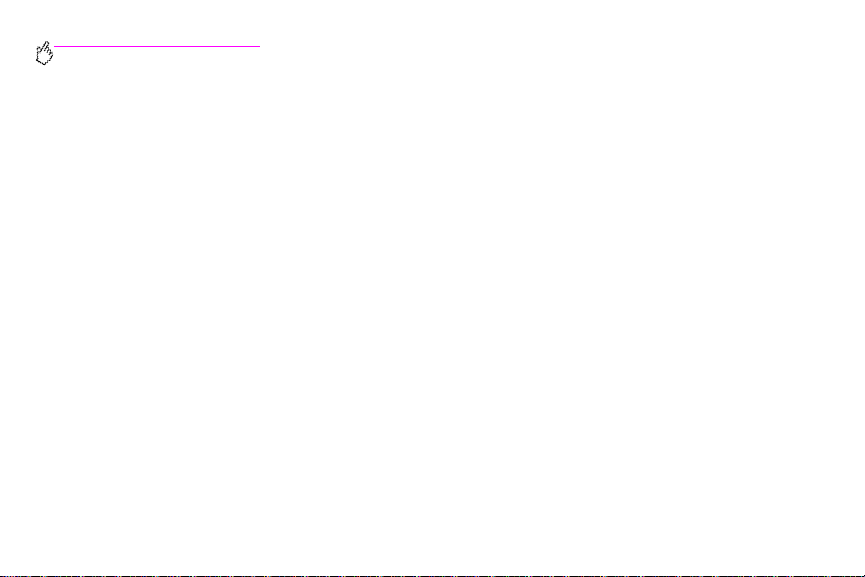
http://www.hp.com/go/clj9500mfp
Vaaleuden ja tummuuden säätäminen . . . . . . . . . . . . . . . . . . . . . . . . . . . . . . . . . . . . . . . . . . . . . . . 46
Asiakirjan parantaminen . . . . . . . . . . . . . . . . . . . . . . . . . . . . . . . . . . . . . . . . . . . . . . . . . . . . . . . . . . 46
Kopioinnin oletusasetusten määrittäminen . . . . . . . . . . . . . . . . . . . . . . . . . . . . . . . . . . . . . . . . . . . . . . . . 47
3 Digitaalinen lähetystoiminto ja sähköposti
Asiakirjojen lähettäminen . . . . . . . . . . . . . . . . . . . . . . . . . . . . . . . . . . . . . . . . . . . . . . . . . . . . . . . . . . . . . 51
Letter-kokoisten asiakirjojen lähettäminen skannerin lasilta tai automaattisesta
asiakirjansyöttölaitteesta. . . . . . . . . . . . . . . . . . . . . . . . . . . . . . . . . . . . . . . . . . . . . . . . . . . . . . . . . . 51
Asetusten muuttaminen . . . . . . . . . . . . . . . . . . . . . . . . . . . . . . . . . . . . . . . . . . . . . . . . . . . . . . . . . . 53
Asiakirjan lähettäminen useille vastaanottajille. . . . . . . . . . . . . . . . . . . . . . . . . . . . . . . . . . . . . . . . . 54
Automaattisen täydennystoiminnon käyttäminen . . . . . . . . . . . . . . . . . . . . . . . . . . . . . . . . . . . . . . . 55
Osoitekirjan käyttäminen. . . . . . . . . . . . . . . . . . . . . . . . . . . . . . . . . . . . . . . . . . . . . . . . . . . . . . . . . . . . . . 56
Vastaanottajaluettelon luominen. . . . . . . . . . . . . . . . . . . . . . . . . . . . . . . . . . . . . . . . . . . . . . . . . . . . 57
4 Faksien lähettäminen
Faksilaitteen liittäminen puhelinlinjaan . . . . . . . . . . . . . . . . . . . . . . . . . . . . . . . . . . . . . . . . . . . . . . . . . . . 61
Faksitoiminnon varmistaminen . . . . . . . . . . . . . . . . . . . . . . . . . . . . . . . . . . . . . . . . . . . . . . . . . . . . . . . . . 63
Tarvittavien faksiasetusten määrittäminen . . . . . . . . . . . . . . . . . . . . . . . . . . . . . . . . . . . . . . . . . . . . . . . . 63
Faksiasetukset-valikon käyttäminen . . . . . . . . . . . . . . . . . . . . . . . . . . . . . . . . . . . . . . . . . . . . . . . . . 64
Päivämäärän ja kellonajan asettaminen tai tarkistaminen . . . . . . . . . . . . . . . . . . . . . . . . . . . . . . . . 65
Sijainnin määrittäminen tai muuttaminen . . . . . . . . . . . . . . . . . . . . . . . . . . . . . . . . . . . . . . . . . . . . . 65
Faksin otsikon määrittäminen tai muuttaminen. . . . . . . . . . . . . . . . . . . . . . . . . . . . . . . . . . . . . . . . . 66
iv Sisällys Versio 1.0
Page 7
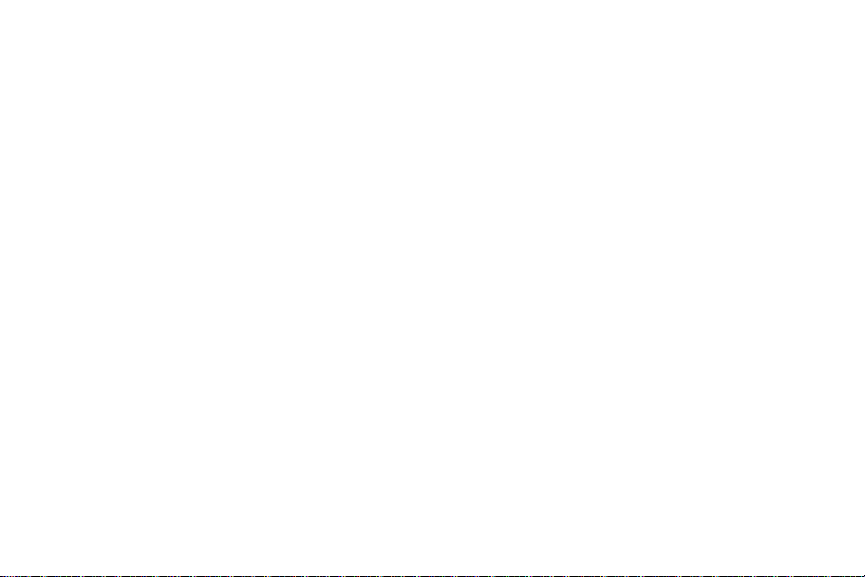
Faksinäyttö . . . . . . . . . . . . . . . . . . . . . . . . . . . . . . . . . . . . . . . . . . . . . . . . . . . . . . . . . . . . . . . . . . . . . . . . 68
Tilasanomapalkki . . . . . . . . . . . . . . . . . . . . . . . . . . . . . . . . . . . . . . . . . . . . . . . . . . . . . . . . . . . . . . . 68
Faksien lähettäminen . . . . . . . . . . . . . . . . . . . . . . . . . . . . . . . . . . . . . . . . . . . . . . . . . . . . . . . . . . . . . . . . 69
Faksin lähettäminen kirjoittamalla numero manuaalisesti. . . . . . . . . . . . . . . . . . . . . . . . . . . . . . . . . 70
Faksin lähettäminen pikavalintaa käyttämällä. . . . . . . . . . . . . . . . . . . . . . . . . . . . . . . . . . . . . . . . . . 72
Faksin lähettäminen puhelinluettelon numeroita käyttämällä . . . . . . . . . . . . . . . . . . . . . . . . . . . . . . 72
Faksin peruuttaminen . . . . . . . . . . . . . . . . . . . . . . . . . . . . . . . . . . . . . . . . . . . . . . . . . . . . . . . . . . . . . . . . 74
Nykyisen faksilähetyksen peruuttaminen . . . . . . . . . . . . . . . . . . . . . . . . . . . . . . . . . . . . . . . . . . . . . 74
Kaikkien odottavien lähetysten peruuttaminen . . . . . . . . . . . . . . . . . . . . . . . . . . . . . . . . . . . . . . . . . 75
Pikavalinta. . . . . . . . . . . . . . . . . . . . . . . . . . . . . . . . . . . . . . . . . . . . . . . . . . . . . . . . . . . . . . . . . . . . . . . . . 75
Terävyysasetuksen muuttaminen . . . . . . . . . . . . . . . . . . . . . . . . . . . . . . . . . . . . . . . . . . . . . . . . . . . . . . . 77
Tausta-asetuksen muuttaminen . . . . . . . . . . . . . . . . . . . . . . . . . . . . . . . . . . . . . . . . . . . . . . . . . . . . . . . . 78
Vaalea/tumma-asetuksen muuttaminen . . . . . . . . . . . . . . . . . . . . . . . . . . . . . . . . . . . . . . . . . . . . . . . . . . 79
Faksien vastaanottaminen . . . . . . . . . . . . . . . . . . . . . . . . . . . . . . . . . . . . . . . . . . . . . . . . . . . . . . . . . . . . 80
Valinnaisten faksiasetusten määrittäminen. . . . . . . . . . . . . . . . . . . . . . . . . . . . . . . . . . . . . . . . . . . . . . . . 81
Modeemin äänenvoimakkuuden määrittäminen . . . . . . . . . . . . . . . . . . . . . . . . . . . . . . . . . . . . . . . . 81
Soiton voimakkuuden määrittäminen . . . . . . . . . . . . . . . . . . . . . . . . . . . . . . . . . . . . . . . . . . . . . . . . 82
Lähtevän faksin tarkkuuden määrittäminen . . . . . . . . . . . . . . . . . . . . . . . . . . . . . . . . . . . . . . . . . . . 83
Valinta- ja tunnistusasetusten määrittäminen . . . . . . . . . . . . . . . . . . . . . . . . . . . . . . . . . . . . . . . . . . . . . . 84
Etunumeron määrittäminen. . . . . . . . . . . . . . . . . . . . . . . . . . . . . . . . . . . . . . . . . . . . . . . . . . . . . . . . 84
Uudelleenvalinta, kun varattu -asetuksen määrittäminen . . . . . . . . . . . . . . . . . . . . . . . . . . . . . . . . . 85
FIWW Sisällys v
Page 8

http://www.hp.com/go/clj9500mfp
Paperilokeron määrittäminen . . . . . . . . . . . . . . . . . . . . . . . . . . . . . . . . . . . . . . . . . . . . . . . . . . . . . . . . . . 86
Kohdelokeron määrittäminen . . . . . . . . . . . . . . . . . . . . . . . . . . . . . . . . . . . . . . . . . . . . . . . . . . . . . . . . . . 87
Faksin vianmääritys . . . . . . . . . . . . . . . . . . . . . . . . . . . . . . . . . . . . . . . . . . . . . . . . . . . . . . . . . . . . . 88
Minkälaista puhelinlinjaa käytät?. . . . . . . . . . . . . . . . . . . . . . . . . . . . . . . . . . . . . . . . . . . . . . . . . . . . 88
Käytätkö puhelinlinjan jakajaa?. . . . . . . . . . . . . . . . . . . . . . . . . . . . . . . . . . . . . . . . . . . . . . . . . . . . . 89
Käytätkö ylijännitesuojaa?. . . . . . . . . . . . . . . . . . . . . . . . . . . . . . . . . . . . . . . . . . . . . . . . . . . . . . . . . 89
Käytätkö puhelinyhtiön ääniviestipalvelua tai puhelinvastaajaa? . . . . . . . . . . . . . . . . . . . . . . . . . . . 89
Faksin tilan tarkastaminen. . . . . . . . . . . . . . . . . . . . . . . . . . . . . . . . . . . . . . . . . . . . . . . . . . . . . . . . . . . . . 90
Faksitoiminto ei toimi. . . . . . . . . . . . . . . . . . . . . . . . . . . . . . . . . . . . . . . . . . . . . . . . . . . . . . . . . . . . . . . . . 92
Yleiset faksiongelmat . . . . . . . . . . . . . . . . . . . . . . . . . . . . . . . . . . . . . . . . . . . . . . . . . . . . . . . . . . . . . . . . 94
Faksien vastaanottoon liittyvät ongelmat . . . . . . . . . . . . . . . . . . . . . . . . . . . . . . . . . . . . . . . . . . . . . . . . . 97
Faksien lähettämiseen liittyvät ongelmat. . . . . . . . . . . . . . . . . . . . . . . . . . . . . . . . . . . . . . . . . . . . . . . . . 101
Virhekoodit . . . . . . . . . . . . . . . . . . . . . . . . . . . . . . . . . . . . . . . . . . . . . . . . . . . . . . . . . . . . . . . . . . . . . . . 104
Faksin tekniset tiedot. . . . . . . . . . . . . . . . . . . . . . . . . . . . . . . . . . . . . . . . . . . . . . . . . . . . . . . . . . . . . . . . 108
5 Tulostaminen
Lokeron 1 käytön mukauttaminen . . . . . . . . . . . . . . . . . . . . . . . . . . . . . . . . . . . . . . . . . . . . . . . . . . . . . . 111
Tulostaminen lokerosta 1, kun laite käyttää lokerossa olevaa paperia . . . . . . . . . . . . . . . . . . . . . . 112
Paperin syöttäminen käsin lokerosta 1 . . . . . . . . . . . . . . . . . . . . . . . . . . . . . . . . . . . . . . . . . . . . . . 112
vi Sisällys Versio 1.0
Page 9
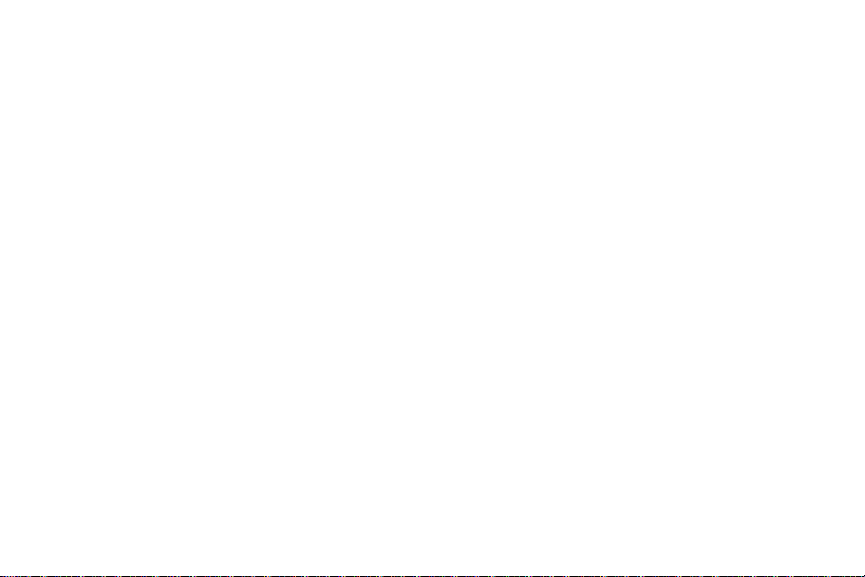
Työn tallennustoimintojen käyttäminen. . . . . . . . . . . . . . . . . . . . . . . . . . . . . . . . . . . . . . . . . . . . . . . . . . 113
Yksityiset työt . . . . . . . . . . . . . . . . . . . . . . . . . . . . . . . . . . . . . . . . . . . . . . . . . . . . . . . . . . . . . . . . . 114
Tallennetut työt . . . . . . . . . . . . . . . . . . . . . . . . . . . . . . . . . . . . . . . . . . . . . . . . . . . . . . . . . . . . . . . . 116
Pikakopiotyöt. . . . . . . . . . . . . . . . . . . . . . . . . . . . . . . . . . . . . . . . . . . . . . . . . . . . . . . . . . . . . . . . . . 118
Tarkista ja säilytä -työt . . . . . . . . . . . . . . . . . . . . . . . . . . . . . . . . . . . . . . . . . . . . . . . . . . . . . . . . . . 121
6 Ohjauspaneelin valikot
Hae työ -valikko. . . . . . . . . . . . . . . . . . . . . . . . . . . . . . . . . . . . . . . . . . . . . . . . . . . . . . . . . . . . . . . . . . . . 125
Tietovalikko . . . . . . . . . . . . . . . . . . . . . . . . . . . . . . . . . . . . . . . . . . . . . . . . . . . . . . . . . . . . . . . . . . . . . . . 127
Paperinkäsittelyvalikko . . . . . . . . . . . . . . . . . . . . . . . . . . . . . . . . . . . . . . . . . . . . . . . . . . . . . . . . . . . . . . 129
Määritä asetukset -valikko. . . . . . . . . . . . . . . . . . . . . . . . . . . . . . . . . . . . . . . . . . . . . . . . . . . . . . . . . . . . 132
Alkuperäiset-alavalikko . . . . . . . . . . . . . . . . . . . . . . . . . . . . . . . . . . . . . . . . . . . . . . . . . . . . . . . . . . 133
Kopiointi-alavalikko . . . . . . . . . . . . . . . . . . . . . . . . . . . . . . . . . . . . . . . . . . . . . . . . . . . . . . . . . . . . . 136
Parannukset-alavalikko. . . . . . . . . . . . . . . . . . . . . . . . . . . . . . . . . . . . . . . . . . . . . . . . . . . . . . . . . . 138
Lähettäminen-alavalikko . . . . . . . . . . . . . . . . . . . . . . . . . . . . . . . . . . . . . . . . . . . . . . . . . . . . . . . . . 140
Tulostus-alavalikko . . . . . . . . . . . . . . . . . . . . . . . . . . . . . . . . . . . . . . . . . . . . . . . . . . . . . . . . . . . . . 143
Tulostuslaatu-alavalikko . . . . . . . . . . . . . . . . . . . . . . . . . . . . . . . . . . . . . . . . . . . . . . . . . . . . . . . . . 149
Järjestelmän asetukset -alavalikko . . . . . . . . . . . . . . . . . . . . . . . . . . . . . . . . . . . . . . . . . . . . . . . . . 152
FIWW Sisällys vii
Page 10
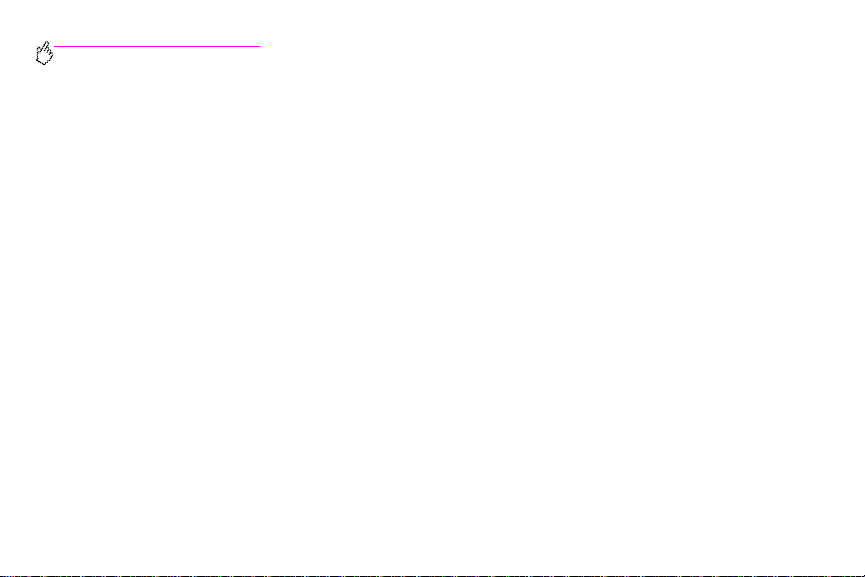
http://www.hp.com/go/clj9500mfp
7 Materiaalin valitseminen ja käyttäminen
Laadukkaan materiaalin valitseminen. . . . . . . . . . . . . . . . . . . . . . . . . . . . . . . . . . . . . . . . . . . . . . . 161
Muiden kuin HP:n materiaalien käyttäminen. . . . . . . . . . . . . . . . . . . . . . . . . . . . . . . . . . . . . . . . . . 162
Tuetun materiaalin tilaaminen. . . . . . . . . . . . . . . . . . . . . . . . . . . . . . . . . . . . . . . . . . . . . . . . . . . . . 163
Materiaalin koon ja tyypin määrittäminen . . . . . . . . . . . . . . . . . . . . . . . . . . . . . . . . . . . . . . . . . . . . 163
Tuetut tulostusmateriaalityypit. . . . . . . . . . . . . . . . . . . . . . . . . . . . . . . . . . . . . . . . . . . . . . . . . . . . . 166
Materiaaliin liittyvät kopiolaatu- ja tulostuslaatuongelmat . . . . . . . . . . . . . . . . . . . . . . . . . . . . . . . . 182
8 Hallinta ja ylläpito
Tarvikkeiden hallinta . . . . . . . . . . . . . . . . . . . . . . . . . . . . . . . . . . . . . . . . . . . . . . . . . . . . . . . . . . . . . . . . 189
Tarvikkeiden tilan tarkastaminen. . . . . . . . . . . . . . . . . . . . . . . . . . . . . . . . . . . . . . . . . . . . . . . . . . . 189
Tarvikkeiden tilaaminen . . . . . . . . . . . . . . . . . . . . . . . . . . . . . . . . . . . . . . . . . . . . . . . . . . . . . . . . . 190
Tarvikkeiden säilyttäminen . . . . . . . . . . . . . . . . . . . . . . . . . . . . . . . . . . . . . . . . . . . . . . . . . . . . . . . 191
Tarvikkeiden vaihtaminen ja kierrättäminen . . . . . . . . . . . . . . . . . . . . . . . . . . . . . . . . . . . . . . . . . . 193
Kuvarumpujen säilyttäminen. . . . . . . . . . . . . . . . . . . . . . . . . . . . . . . . . . . . . . . . . . . . . . . . . . . . . . 198
Kuvarumpujen vaihtaminen. . . . . . . . . . . . . . . . . . . . . . . . . . . . . . . . . . . . . . . . . . . . . . . . . . . . . . . 199
Kuvansiirtoyksikkö. . . . . . . . . . . . . . . . . . . . . . . . . . . . . . . . . . . . . . . . . . . . . . . . . . . . . . . . . . . . . . 204
Kuvanpuhdistusyksikkö. . . . . . . . . . . . . . . . . . . . . . . . . . . . . . . . . . . . . . . . . . . . . . . . . . . . . . . . . . 215
Kuvankiinnitysyksikkö . . . . . . . . . . . . . . . . . . . . . . . . . . . . . . . . . . . . . . . . . . . . . . . . . . . . . . . . . . . 221
viii Sisällys Versio 1.0
Page 11
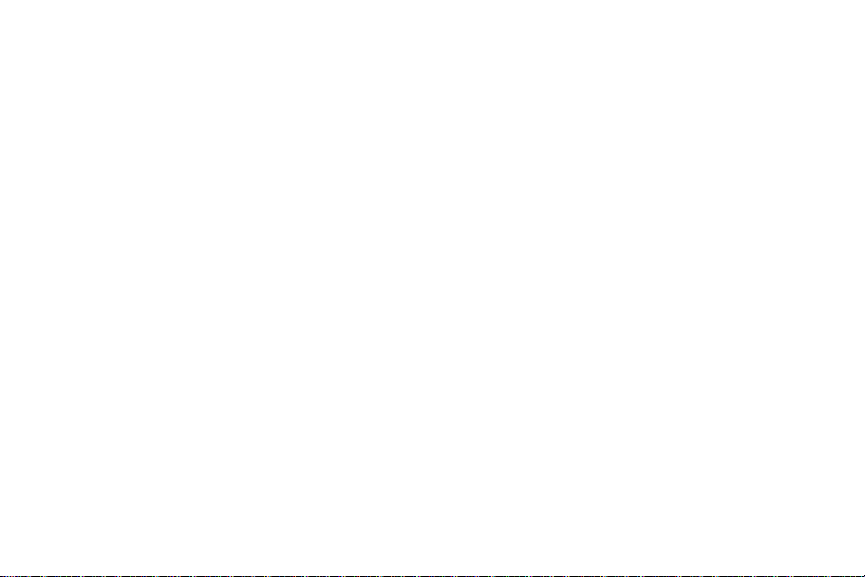
Puhdistaminen. . . . . . . . . . . . . . . . . . . . . . . . . . . . . . . . . . . . . . . . . . . . . . . . . . . . . . . . . . . . . . . . . . . . . 226
Automaattisen asiakirjansyöttölaitteen puhdistaminen . . . . . . . . . . . . . . . . . . . . . . . . . . . . . . . . . . 226
Jälkilaturin puhdistaminen. . . . . . . . . . . . . . . . . . . . . . . . . . . . . . . . . . . . . . . . . . . . . . . . . . . . . . . . 233
Kiinnitysyksikön syöttöaukon puhdistaminen . . . . . . . . . . . . . . . . . . . . . . . . . . . . . . . . . . . . . . . . . 236
MFP-laitteen siirtäminen . . . . . . . . . . . . . . . . . . . . . . . . . . . . . . . . . . . . . . . . . . . . . . . . . . . . . . . . . . . . . 239
9 Vianmääritys
Tukosten poistaminen. . . . . . . . . . . . . . . . . . . . . . . . . . . . . . . . . . . . . . . . . . . . . . . . . . . . . . . . . . . . . . . 241
Tukosten poistokohdat . . . . . . . . . . . . . . . . . . . . . . . . . . . . . . . . . . . . . . . . . . . . . . . . . . . . . . . . . . 242
Tukosten poistaminen syöttölokeroiden alueilta . . . . . . . . . . . . . . . . . . . . . . . . . . . . . . . . . . . . . . . 244
Tukosten poistaminen kääntöyksiköstä . . . . . . . . . . . . . . . . . . . . . . . . . . . . . . . . . . . . . . . . . . . . . 260
Tukosten poistaminen tulostusalueilta . . . . . . . . . . . . . . . . . . . . . . . . . . . . . . . . . . . . . . . . . . . . . . 263
Toistuvat tukosongelmat . . . . . . . . . . . . . . . . . . . . . . . . . . . . . . . . . . . . . . . . . . . . . . . . . . . . . . . . . 277
MFP-laitteen viestit . . . . . . . . . . . . . . . . . . . . . . . . . . . . . . . . . . . . . . . . . . . . . . . . . . . . . . . . . . . . . . . . . 279
MFP-laitteen ohjejärjestelmän käyttäminen . . . . . . . . . . . . . . . . . . . . . . . . . . . . . . . . . . . . . . . . . . 279
Jos viesti pysyy näytössä . . . . . . . . . . . . . . . . . . . . . . . . . . . . . . . . . . . . . . . . . . . . . . . . . . . . . . . . 280
Tulostuslaatuongelmat . . . . . . . . . . . . . . . . . . . . . . . . . . . . . . . . . . . . . . . . . . . . . . . . . . . . . . . . . . . . . . 281
Tulostuslaatuongelmien ratkaiseminen. . . . . . . . . . . . . . . . . . . . . . . . . . . . . . . . . . . . . . . . . . . . . . 283
Toistuvien tulostuslaatuongelmien ratkaiseminen. . . . . . . . . . . . . . . . . . . . . . . . . . . . . . . . . . . . . . 284
Tulostuslaadun vianmäärityssivut . . . . . . . . . . . . . . . . . . . . . . . . . . . . . . . . . . . . . . . . . . . . . . . . . . 291
FIWW Sisällys ix
Page 12
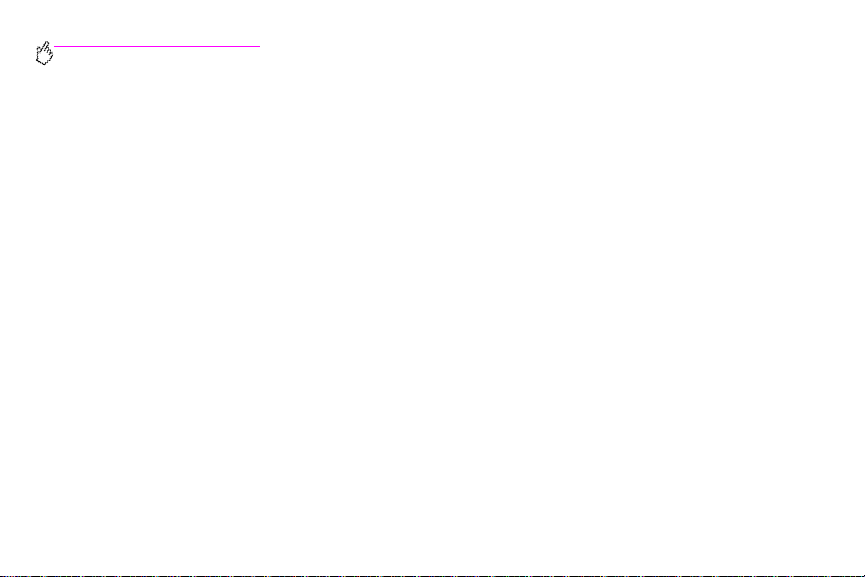
http://www.hp.com/go/clj9500mfp
MFP-laitteen ongelmien ratkaiseminen. . . . . . . . . . . . . . . . . . . . . . . . . . . . . . . . . . . . . . . . . . . . . . . . . . 293
MFP-laiteongelmat . . . . . . . . . . . . . . . . . . . . . . . . . . . . . . . . . . . . . . . . . . . . . . . . . . . . . . . . . . . . . 293
Materiaalinkäsittelyongelmat. . . . . . . . . . . . . . . . . . . . . . . . . . . . . . . . . . . . . . . . . . . . . . . . . . . . . . 296
MFP-laitteen tulostusongelmat . . . . . . . . . . . . . . . . . . . . . . . . . . . . . . . . . . . . . . . . . . . . . . . . . . . . 301
Kääntöyksikön ongelmat. . . . . . . . . . . . . . . . . . . . . . . . . . . . . . . . . . . . . . . . . . . . . . . . . . . . . . . . . 307
10 Huolto ja tuki
Takuutiedot . . . . . . . . . . . . . . . . . . . . . . . . . . . . . . . . . . . . . . . . . . . . . . . . . . . . . . . . . . . . . . . . . . . . . . . 309
Huolto takuuaikana ja sen jälkeen . . . . . . . . . . . . . . . . . . . . . . . . . . . . . . . . . . . . . . . . . . . . . . . . . 309
Laajennettu takuu . . . . . . . . . . . . . . . . . . . . . . . . . . . . . . . . . . . . . . . . . . . . . . . . . . . . . . . . . . . . . . 309
Varaosien ja tarvikkeiden saatavuus. . . . . . . . . . . . . . . . . . . . . . . . . . . . . . . . . . . . . . . . . . . . . . . . 310
Väritulostuskasetin ja kuvarummun takuu. . . . . . . . . . . . . . . . . . . . . . . . . . . . . . . . . . . . . . . . . . . . 310
HP:n ohjelmiston käyttöoikeussopimuksen ehdot. . . . . . . . . . . . . . . . . . . . . . . . . . . . . . . . . . . . . . 312
Asiakastukipalvelut eri puolilla maailmaa . . . . . . . . . . . . . . . . . . . . . . . . . . . . . . . . . . . . . . . . . . . . . . . . 315
Tietoja MFP-laitteesta . . . . . . . . . . . . . . . . . . . . . . . . . . . . . . . . . . . . . . . . . . . . . . . . . . . . . . . . . . . 315
Asiakastuki ja MFP-laitteen huoltopalvelu. . . . . . . . . . . . . . . . . . . . . . . . . . . . . . . . . . . . . . . . . . . . 316
11 Tekniset tiedot ja tietoja säännöksistä
Mitat. . . . . . . . . . . . . . . . . . . . . . . . . . . . . . . . . . . . . . . . . . . . . . . . . . . . . . . . . . . . . . . . . . . . . . . . . . . . . 317
Virtavaatimukset ja virtapiirin kapasiteetti . . . . . . . . . . . . . . . . . . . . . . . . . . . . . . . . . . . . . . . . . . . . . . . . 320
Virrankulutus . . . . . . . . . . . . . . . . . . . . . . . . . . . . . . . . . . . . . . . . . . . . . . . . . . . . . . . . . . . . . . . . . . . . . . 321
Äänenvoimakkuuteen liittyvät tiedot¹. . . . . . . . . . . . . . . . . . . . . . . . . . . . . . . . . . . . . . . . . . . . . . . . . . . . 322
xSisällys Versio 1.0
Page 13
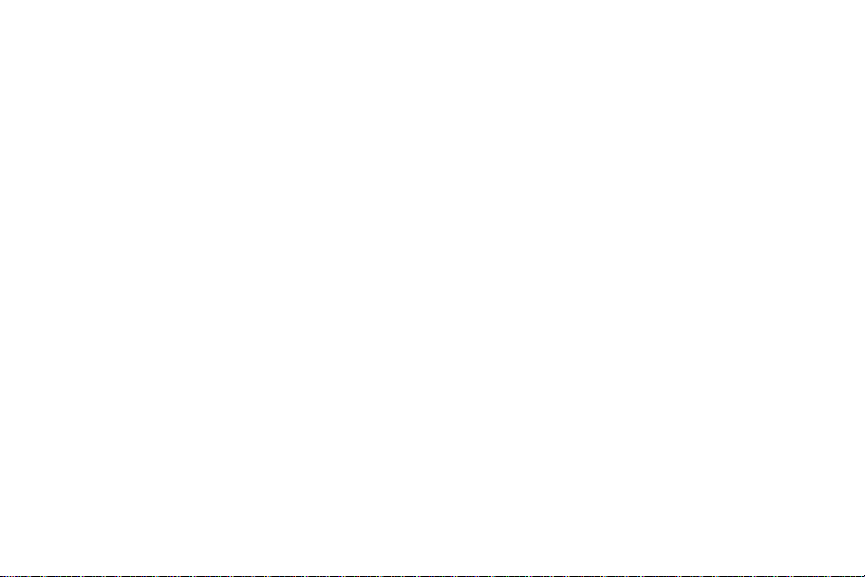
Käyttö- ja varastointiolosuhteet. . . . . . . . . . . . . . . . . . . . . . . . . . . . . . . . . . . . . . . . . . . . . . . . . . . . . . . . 323
Tuotteen ympäristöystävällisyys . . . . . . . . . . . . . . . . . . . . . . . . . . . . . . . . . . . . . . . . . . . . . . . . . . . . . . . 324
Ympäristönsuojelu. . . . . . . . . . . . . . . . . . . . . . . . . . . . . . . . . . . . . . . . . . . . . . . . . . . . . . . . . . . . . . 324
FCC:n säännökset. . . . . . . . . . . . . . . . . . . . . . . . . . . . . . . . . . . . . . . . . . . . . . . . . . . . . . . . . . . . . . . . . . 328
Säädöstietoja. . . . . . . . . . . . . . . . . . . . . . . . . . . . . . . . . . . . . . . . . . . . . . . . . . . . . . . . . . . . . . . . . . . . . . 329
Vaatimustenmukaisuusvakuutus. . . . . . . . . . . . . . . . . . . . . . . . . . . . . . . . . . . . . . . . . . . . . . . . . . . 329
EU:n telekommunikaatioilmoitus. . . . . . . . . . . . . . . . . . . . . . . . . . . . . . . . . . . . . . . . . . . . . . . . . . . 332
Kanadan DOC-säädökset . . . . . . . . . . . . . . . . . . . . . . . . . . . . . . . . . . . . . . . . . . . . . . . . . . . . . . . . 332
VCCI-tiedote (Japani) . . . . . . . . . . . . . . . . . . . . . . . . . . . . . . . . . . . . . . . . . . . . . . . . . . . . . . . . . . . 333
Korean EMI-tiedote . . . . . . . . . . . . . . . . . . . . . . . . . . . . . . . . . . . . . . . . . . . . . . . . . . . . . . . . . . . . . 334
Suomea koskeva laserilmoitus . . . . . . . . . . . . . . . . . . . . . . . . . . . . . . . . . . . . . . . . . . . . . . . . . . . . 335
Taiwania koskeva luokan A ilmoitus . . . . . . . . . . . . . . . . . . . . . . . . . . . . . . . . . . . . . . . . . . . . . . . . 336
Taiwanin paristoilmoitus . . . . . . . . . . . . . . . . . . . . . . . . . . . . . . . . . . . . . . . . . . . . . . . . . . . . . . . . . 337
Tuotteen tietosivut. . . . . . . . . . . . . . . . . . . . . . . . . . . . . . . . . . . . . . . . . . . . . . . . . . . . . . . . . . . . . . 337
FIWW Sisällys xi
Page 14
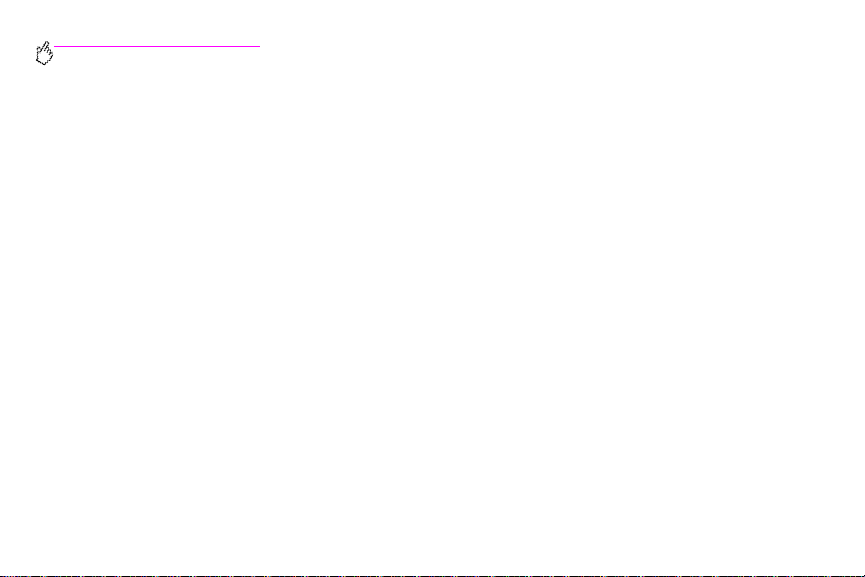
http://www.hp.com/go/clj9500mfp
xii Sisällys Versio 1.0
Page 15
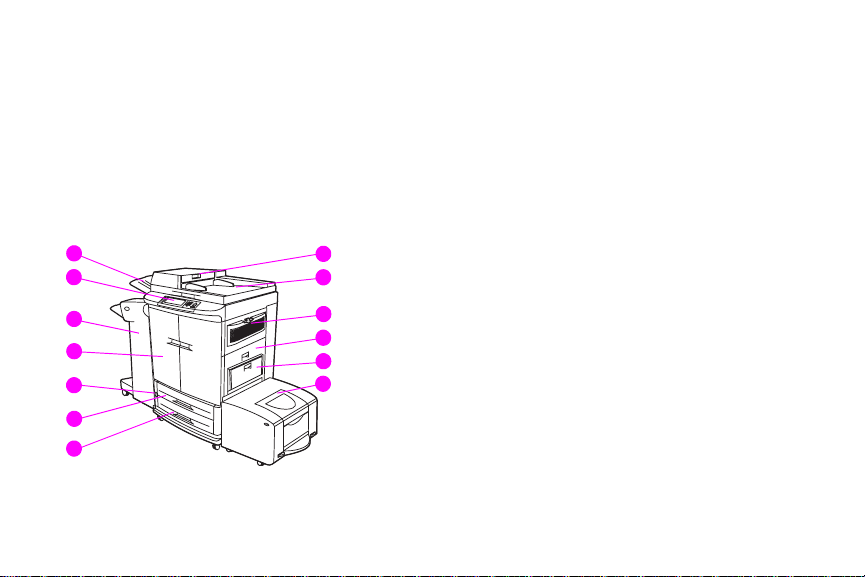
Perustietoja MFP-laitteesta
MFP-laitteen osat
Seuraavasta kuvasta näet HP Color LaserJet 9500mfp -laitteen osat.
1
1
2
3
4
5
6
7
FIWW MFP-laitteen osat 1
8
9
10
11
12
12
13
Page 16
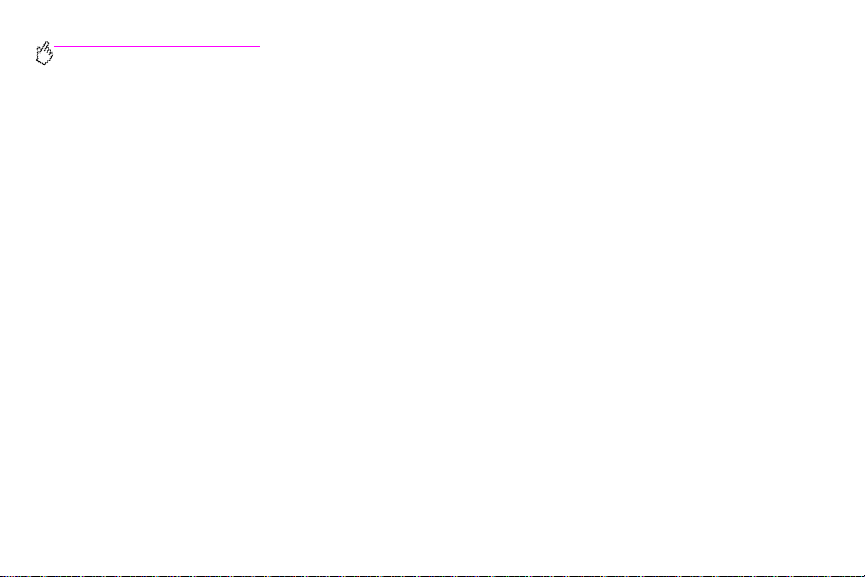
http://www.hp.com/go/clj9500mfp
1 ADF:n (automaattisen asiakirjansyöttölaitteen)
tulostelokero
2 ohjauspaneeli (jossa on kosketusnäyttö)
3 viimeistelylaite
(3 000 arkin nitova lajittelulaite, 3 000 arkin
lajittelulaite, monitoimiviimeistelylaite tai
8-lokeroinen postilaatikko)
2 Luku 1 – Perustietoja MFP-laitteesta Versio 1.0
4 etuluukut
5 virtakytkin
6 lokero 2
7 lokero 3
8 ADF:n syöttölaite
9 ADF (automaattinen
asiakirjansyöttölaite)
10 otsonipuhallin ja -suodatin
11 oikea luukku
12 lokero 1
13 2 000 arkin sivusyöttölokero
(lokero 4)
Page 17
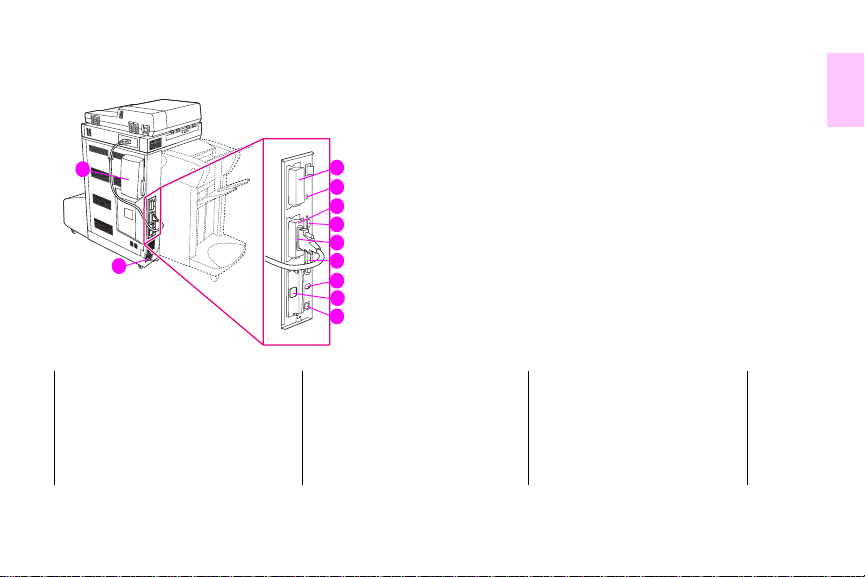
1
1
2
1 ilmansuodatin
2 virtajohdon liitin
3 kopioinnin liitäntäkortti (EIO
[enhanced input/output])
4 levyaseman suojauslukko
3
4
5
6
7
8
9
10
11
5 RJ11-liitin (ulkoiseen
faksilinjaan)
6 HP JetLink -liitin
7 kiintolevy (EIO)
8 rinnakkaisportti
9 älykortin liitin (FIH)
10 Ethernet-verkkokortti
(EIO)
11 USB-portti
FIWW MFP-laitteen osat 3
Page 18
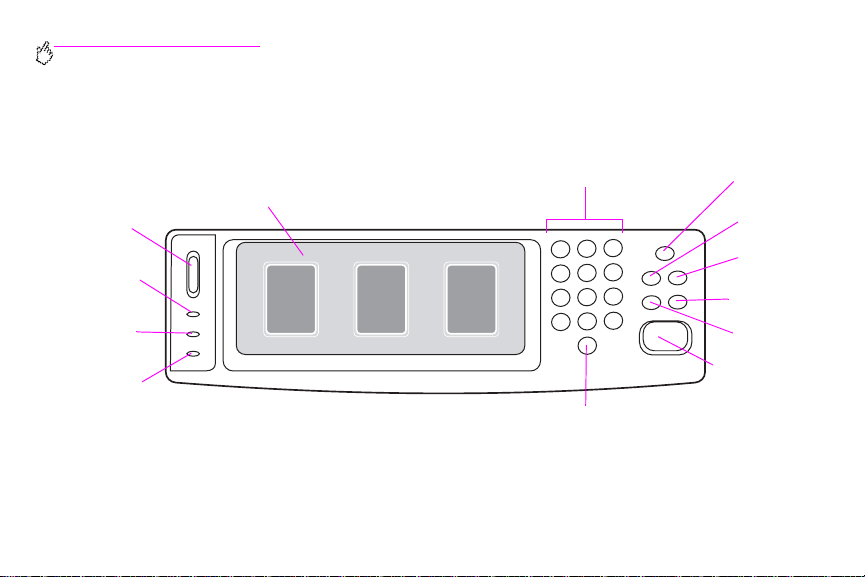
http://www.hp.com/go/clj9500mfp
Ohjauspaneeli
Ohjauspaneelissa on kosketusnäyttö, kolme työnhallintapainiketta, numeronäppäimistö ja kolme merkkivaloa.
Numeronäppäimistö
Näytön
kontrastin
säätö
Valmismerkkivalo
(vihreä)
Datamerkkivalo
Kosketusnäyttö
(vihreä)
Huomio-
merkkivalo
(oranssi)
4 Luku 1 – Perustietoja MFP-laitteesta Versio 1.0
TYHJENNYS
PAINIKE
(C)
LEPOTILApainike
VALIKKO-
painike
T
ILA-
painike
P
YSÄYTYS-
painike
NOLLAUSpainike
KÄYNNISTYSpainike
Page 19
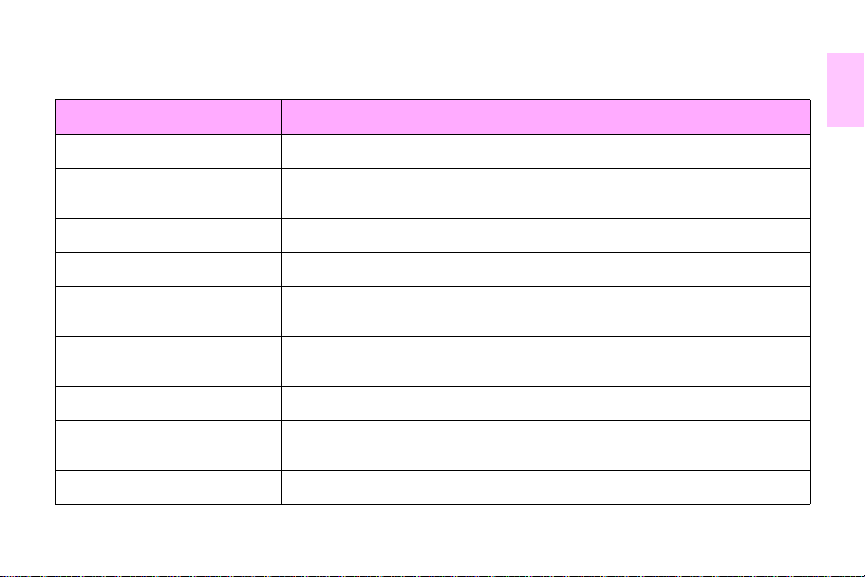
Toiminnot ja painikkeet Toiminto
ÄYTÖN KONTRASTIN SÄÄTÖ Voit säätää tästä ohjauspaneelin näytön taustavalon määrää.
N
OSKETUSNÄYTTÖ Kosketusnäyttöön tulee tie toja MFP-laitteen asetuksista ja tilasta tekstinä ja kuvina.
K
EPOTILA MFP-laitteen voi asettaa tästä lepotilaan.
L
ALIKKO Tästä voi avata MFP-laitteen tieto- ja asetusvalikon sekä muita valikoita.
V
ILA Painamalla tätä painiketta näet nykyiset työt ja niiden tilan sekä lokeroiden ja
T
OLLAUS Painamalla tätä painiketta voit palauttaa työn asetukset käyttäjän määrittämiksi
N
YSÄYTYS Painamalla tätä painiketta voit keskeyttää käynnissä olevan työn.
P
ÄYNNISTYS Painamalla tätä painiketta voit käynnistää kopioinnin tai digitaalisen lähetyksen tai
K
Kosketusnäytön kautta voi hallita kaikkia MFP-laitteen toimintoja ja ominaisuuksia.
tarvikkeiden tilan.
oletusasetuksiksi.
jatkaa keskeytetyn työn käsittelemistä.
C Tällä tyhjennyspainikkeella voit palaut taa kopiomääräksi yhden.
FIWW MFP-laitteen osat 5
1
Page 20
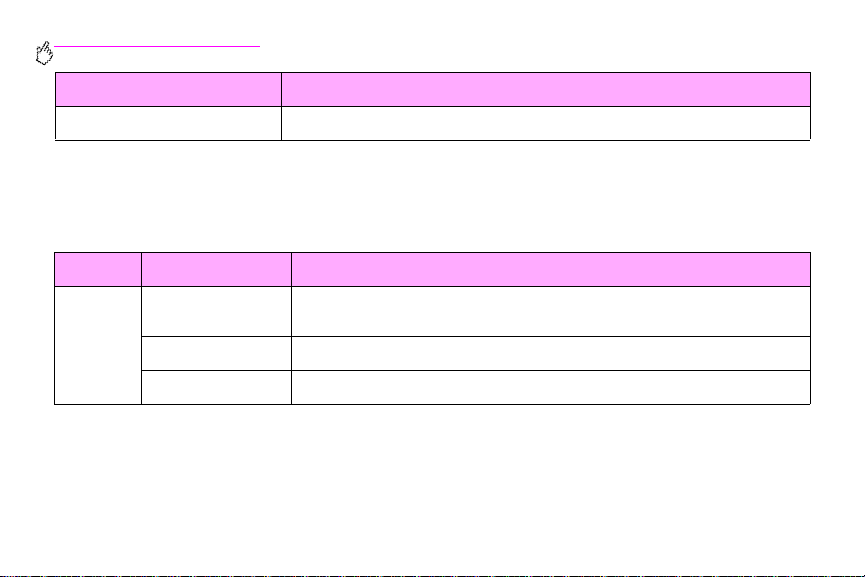
http://www.hp.com/go/clj9500mfp
Toiminnot ja painikkeet Toiminto
UMERONÄPPÄIMISTÖ Numeronäppäimillä voit kirjoittaa kopiomäärät ja muut numeroarvot.
N
Ohjauspaneelin merkkivalot
Seuraavasta taulukosta näet, mitä ohjauspaneelin merkkivalot tarkoittavat.
Merkkivalo Tila Merkitys
Valmis
(vihreä)
6 Luku 1 – Perustietoja MFP-laitteesta Versio 1.0
Ei pala MFP-laitteen virta on katkaistu, tai MFP-laite ei ole linjatilassa. Laitteessa v oi myös
Palaa MFP-laitteella voi tulostaa.
Vilkkuu MFP-laite siirtyy pois linjatilasta.
olla virhe.
Page 21
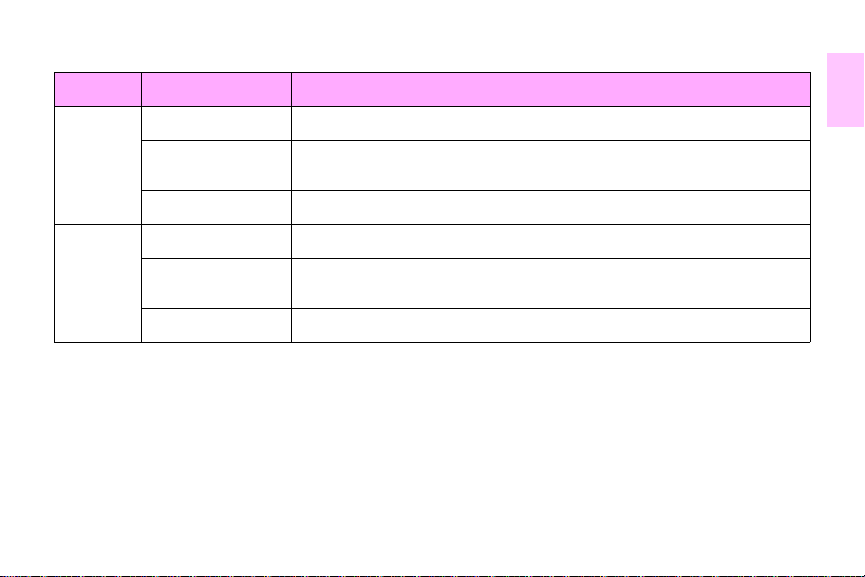
Merkkivalo Tila Merkitys
Data
(vihreä)
Huomio
(oranssi)
FIWW MFP-laitteen osat 7
Ei pala MFP-laitteessa ei ole tulostettavia tietoja.
Palaa MFP-laitteessa on tulostettavia tieto j a, mutta laite ei ole valmis tai se ei ole
Vilkkuu MFP-laite käsittelee tietoja tai tulostaa.
Ei pala MFP-laite toimii virheettömästi.
Palaa MFP-laitteessa on kriittinen virhe. Lue virheilmoitus ja katkaise MFP-laitteesta
Vilkkuu Käyttäjän toimenpiteitä tarvitaan. Katso tiedot ohjauspaneelin näytöstä.
linjatilassa.
virta ja kytke virta tämän jälkeen uudelleen.
1
Page 22
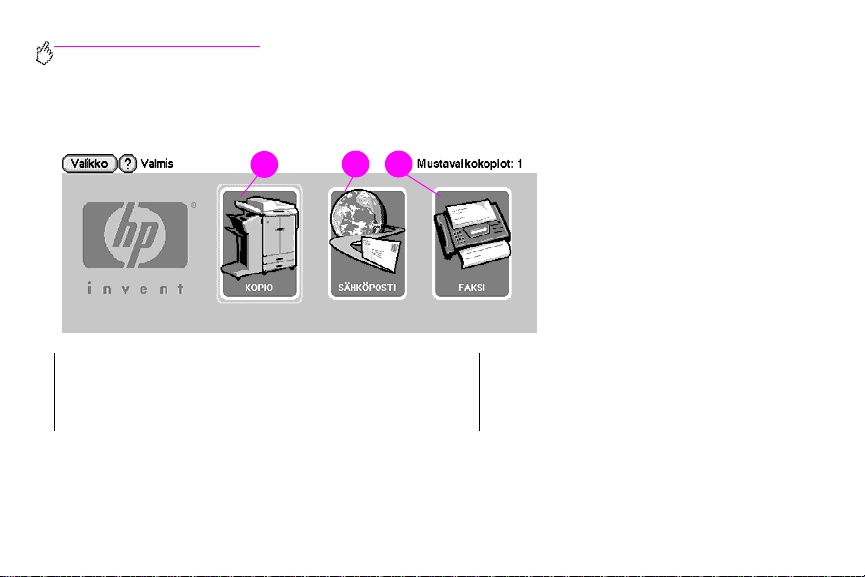
http://www.hp.com/go/clj9500mfp
Ohjauspaneelin aloitusnäyttö
Voit käyttää MFP -laitteen toimintoja seuraavilla ohjauspaneelin toimintopainikkeilla.
213
1 Käytä kopiointitoimintoa koskettamalla tätä painiketta.
2 Käytä sähköpostitoimintoa koskettamalla tätä painiketta.
3 Käytä faksitoimintoa koskettamalla tätä painiketta.
8 Luku 1 – Perustietoja MFP-laitteesta Versio 1.0
Page 23
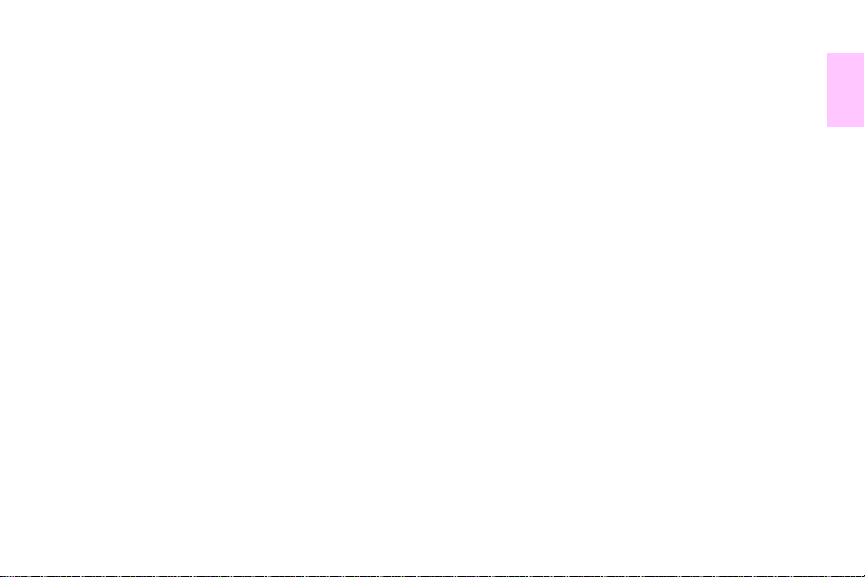
MFP-laitteen oletusasetusten määrittäminen
Jotkin tulostustoiminnot ja laiteasetukset (esimerkiksi kaksipuolisen tulostuksen lisälaitteen tai viimeistelylaitteen
asetukset) määritetään tulostusjärjestelmäohjelmistosta.
MFP-laitteen oletusasetusten määrittäminen
Voit määrittää MFP-laitteeseen useiden tulostus-, kopiointi-, faksi-, sähköposti- ja verkkotoimintojen oletusasetukset.
Laitteen oletusasetusten määrittäminen ohjauspaneelista
1 Paina VALIKKO-painiketta.
2 Etsi vierittämällä M
3 Etsi vierittämällä määritettävä asetusvaihtoehto ja kosketa sitä. Vaihtoehtoja ovat seuraavat:
• kopioiminen
• parantelu
• lähettäminen
• tulostaminen
• järjestelmän asetukset.
FIWW MFP-laitteen oletusasetusten määrittäminen 9
ÄÄRITÄ ASETUKSET -vaihtoehto ja kosketa sitä.
1
Page 24
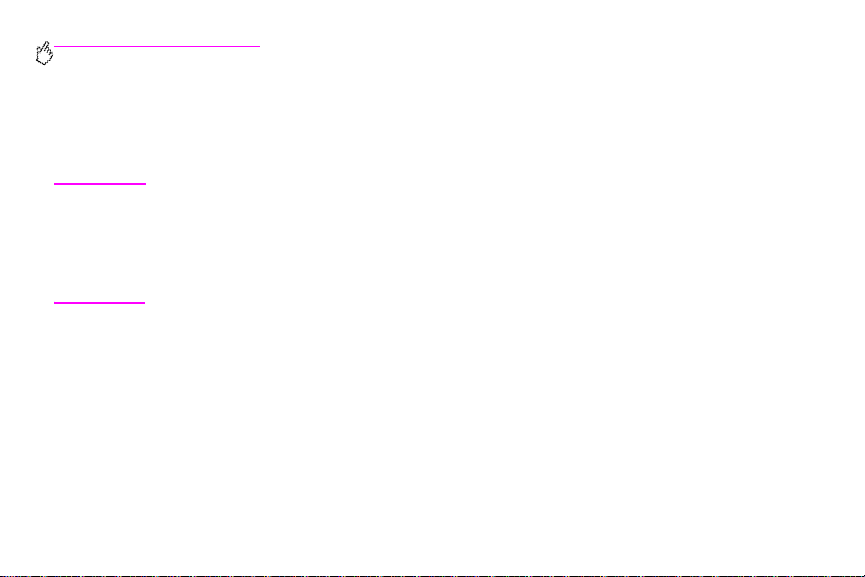
http://www.hp.com/go/clj9500mfp
Syöttölokeroiden täyttäminen
Tässä osassa on tietoja siitä, kuinka lokeroihin 1, 2 ja 3 sekä 2 000 arkin sivusyöttölok eroon (lokeroon 4) lisätään tavallista
ja mukautetun kokoista materiaalia.
Varoitus Älä koskaan lisää paperia lokeroon 1 tai poista siitä paperia tai avaa lokeroa 2 tai 3 tai 2 000 arkin
10 Luku 1 – Perustietoja MFP-laitteesta Versio 1.0
sivusyöttölokeroa (lokeroa 4), kun tästä lokerosta tulostetaan tai kopioidaan. Näin vältytään mahdollisilta
paperitukoksilta.
Käytä tarrojen ja kirjekuorten tulostamiseen ainoastaan lokeroa1. MFP-laite voi vahingoittua, jos käytät muita
lokeroita. Lähetä tarrat ja kirjekuo ret tulostuspuoli ylös -lokeroo n. T ulosta v ain tarrojen ja kirjekuo rten toiselle
puolelle.
Page 25
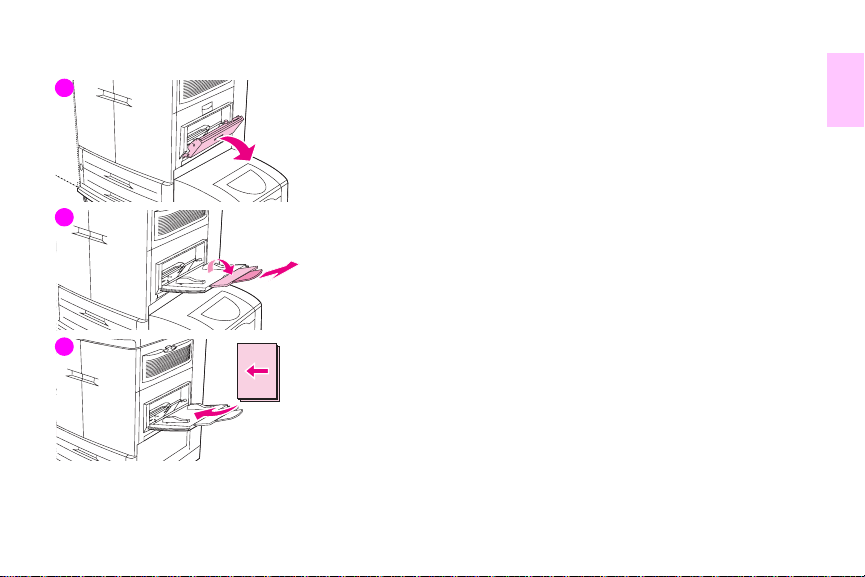
1
2
3
FIWW Syöttölokeroiden täyttäminen 11
Tulostusmateriaalin lisääminen lokeroon 1
Lokero 1 on monikäyttölokero, johon mahtuu 5 mm korkea materiaalinippu.
Tämä vastaa noin sataa arkkia 75 g/m² painoista paperia, kymmentä kirjekuorta
tai kahtakymmentä kalvoa. Jos materiaali lisätään lokeroon 1, MFP-laite ottaa
oletuksena materiaalia ensin lokerosta1.
Lokeron 1 avulla on helppoa tulostaa kirjekuoria, kalvoja, mukautettuja
paperikokoja tai muuntyyppisiä materiaaleja niin, että muita lokeroita ei tarvitse
tyhjentää. Sitä voi myös käyttää lisäsyöttölokerona.
Lisää materiaalia lokeroon 1 seuraavien ohjeiden mukaan.
1 Avaa lokero 1.
2 Vedä lokeron ensimmäinen jatkoalusta kokonaan ulos. Jos tulostat
suurikokoiselle materiaalille, vedä myös toinen jatkoalusta kokonaan ul os.
3 Lisää lokeroon paperia paperin koon ja viimeistelyvalintojen mukaan. Jos
haluat tulostaa esipainetun paperin toiselle puolelle, aseta paperi lokeroon
niin, että tulostettava puoli on ylöspäin. Jos haluat tulostaa esipainetun
paperin molemmille puolille, aseta paperi lokeroon niin, että ensimmäinen
tulostettava puoli on alaspäin.
1
Page 26
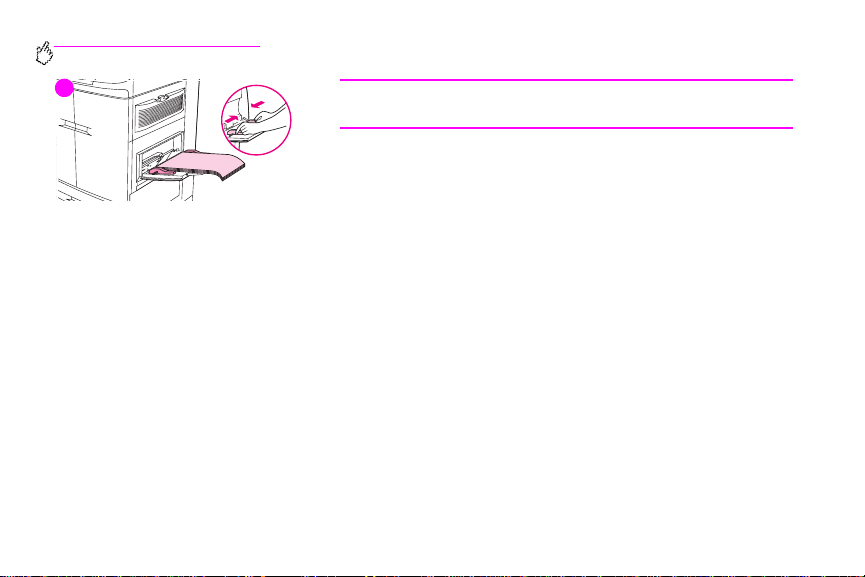
http://www.hp.com/go/clj9500mfp
4
Huomautus
Tulosta tarra-arkit yksi kerrallaan, jotta laitteeseen ei syntyisi tukoksia.
4 Säädä paperinohjaimet niin, että ne koskettavat paperipinoa kevyesti mutta
eivät taivuta paperia. Varmista, että paperi mahtuu paperinohjainten
kielekkeiden alle ja että pino ei ulotu lisäystason ilmaisimien yläpuolelle.
5 Katso ohjauspaneelin näyttöä muutaman sekunnin kuluessa siitä, kun olet
lisännyt paperia. (Jos aika on jo kulunut, poista materia ali lokerosta ja a seta
se sitten takaisin lokeroon.)
6 Jos ohjauspaneelin näytössä ei näy viestiä LOKERO 1 <TYYPPI> <KOKO>,
lokero on valmis käytettäväksi.
7 Jos ohjauspaneelissa näkyy teksti LOKERO 1 < TYYPPI> <KOKO>, vaihda
koko- ja tyyppiasetus koskettamalla OK-painiketta. Näkyviin tulee
kokovalikko.
8 Kosketa K
ASETUS TALLENNETTU.
9 Kosketa K
ASETUS TALLENNETTU.
AIKKI KOOT -vaihtoehtoa. Ohjauspaneelin näyttöön tulee teksti
AIKKI TYYPIT -vaihtoehtoa. Ohjauspaneelin näyttöön tulee teksti
10 Jos ohjauspaneelissa näkyy teksti LOKERO 1 KAIKKI KOOT KAIKKI TYYPIT,
lokeroa voi käyttää satunnaisesti erityyppisten papereiden tulostamiseen.
11 Hyväksy koko- ja tyyppiasetus koskettamalla P
OISTU-painiketta.
12 Luku 1 – Perustietoja MFP-laitteesta Versio 1.0
Page 27
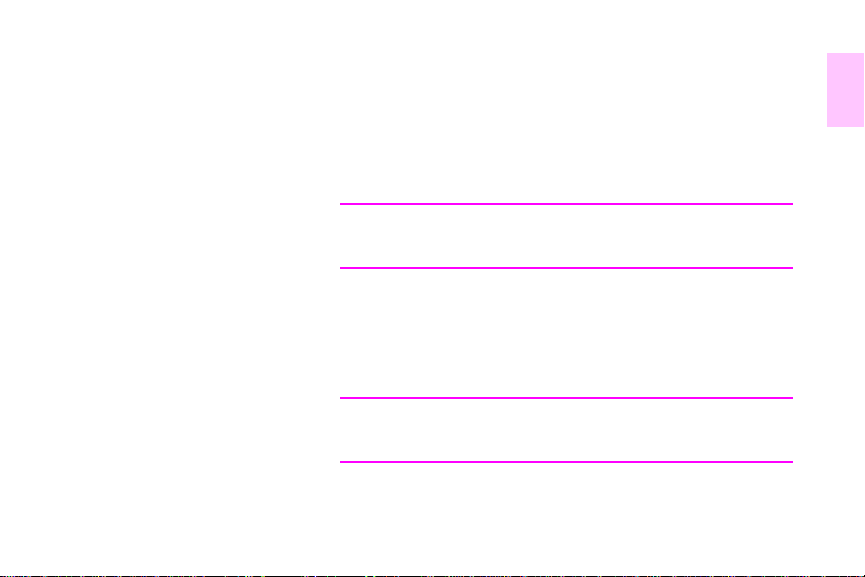
Lokeron 1 täyttäminen, kun samaa paperia
käytetään useisiin töihin
Toimi seuraavien ohjeiden mukaan, jos lokeroon1 lisätään aina samaa
paperityyppiä eikä paperia poisteta lokerosta1 tulostustöiden välissä. Seuraavat
toimenpiteet voivat myös parantaa MFP-laitteen suorituskykyä tulostettaessa
lokerosta 1.
VAROITUS
Älä koskaan lisää paperia lokeroon tai poista paperia lokerosta, jota laite
käyttää tulostamiseen. Näin vältytään mahdollisilta tukoksilta.
1
1 Kosketa V
2 Kosketa P
3 Kosketa LOKERON 1 KOKO -kohtaa.
4 Kosketa haluamaasi paperikokoa. Ohjauspaneelin näyttöön tulee teksti
ASETUS TALLENNETTU.
Huomautus
Jos valitset paperikooksi MUKAUTETTU-vaihtoehdon, valitse myös
mittayksikkö (leveys ja korkeus).
5 Kosketa L
FIWW Syöttölokeroiden täyttäminen 13
ALIKKO-vaihtoehtoa.
APERINKÄSITTELY-kohtaa.
OKERON 1 TYYPPI -kohtaa.
Page 28
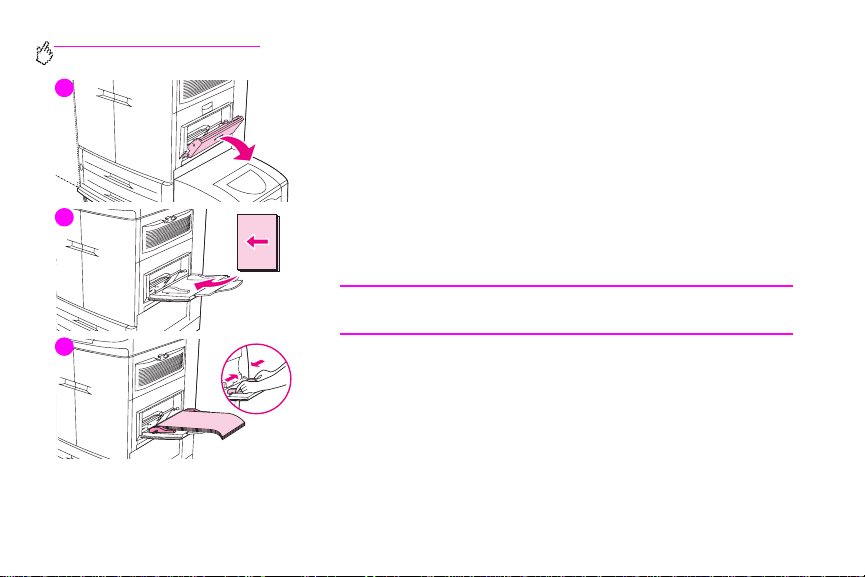
http://www.hp.com/go/clj9500mfp
8
6 Kosketa haluamaasi paperityyppiä. Ohjauspaneelin näyttöön tulee teksti
ASETUS TALLENNETTU.
7 Sulje valikot koskettamalla P
OISTU-painiketta.
8 Avaa lokero 1.
9 Vedä lokeron ensimmäinen jatkoalusta kokonaan ulos. Jos tulostat
suurikokoiselle materiaalille, vedä myös toinen jatkoalusta kokonaan ul os.
9
10 Lisää lokeroon paperia paperin koon ja viimeistelyvalintojen mukaan. Jos
haluat tulostaa esipainetun paperin toiselle puolelle, aseta paperi lokeroon
niin, että tulostettava puoli on ylöspäin. Jos haluat tulostaa esipainetun
paperin molemmille puolille, aseta paperi lokeroon niin, että ensimmäinen
tulostettava puoli on alaspäin.
VAROITUS
Tulosta tarra-arkit yksi kerrallaan, jotta laitteeseen ei syntyisi tukoksia.
10
11 Säädä paperinohjaimet niin, että ne koskettavat paperipinoa kevyesti mutta
eivät taivuta paperia. Varmista, että paperi mahtuu ohjaimien kielekkeiden
alle ja että pino ei ulotu lisäystason ilmaisimien yläpuolelle.
12 Katso ohjauspaneelin näyttöä muutaman sekunnin kuluessa siitä, kun olet
lisännyt paperia. Näkyviin tulevat lokeron asetukse t. (Jos aika on jo kulunut,
poista materiaali lokerosta ja aseta se sitten takaisin lokeroon.)
13 Sulje valikot koskettamalla P
OISTU-painiketta. Lokero on käyttövalmis.
14 Luku 1 – Perustietoja MFP-laitteesta Versio 1.0
Page 29
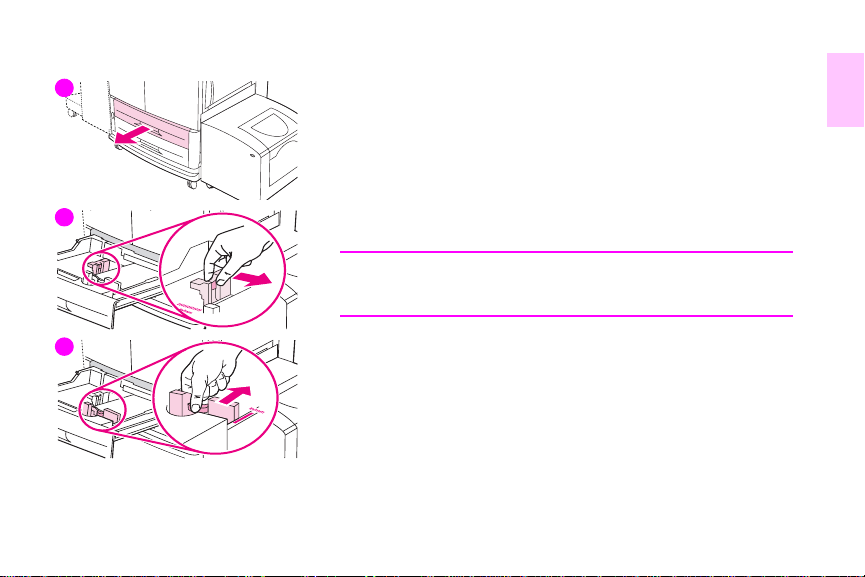
1
Lokeroiden 2 ja 3 täyttäminen
Lokeroihin 2 ja 3 mahtuu 500 arkkia tavallista materiaalia.
1
Tunnistettavan normaalikokoisen materiaalin
lisääminen lokeroihin 2 ja 3
Lisää tunnistettava normaalikokoinen materiaali lokeroon seuraavien ohjeiden
2
mukaan. Lokeron sisäpuolelle merkityt tunnistettavat paperikoot ovat seuraavat:
• A4, Letter, A3, Legal, Executive, 11 x 17, B4, B5, A4-R ja Letter-R.
VAROITUS
Älä koskaan lisää materiaalia lokeroon tai poista materiaalia lokerosta, jota
laite käyttää tulostamiseen. Näin vältytään mahdollisilta tukoksilta.
3
FIWW Syöttölokeroiden täyttäminen 15
1 Vedä lokero kokonaan auki.
2 Säädä vasen (Y) materiaaliohjain painamalla ohjaimen kielekettä ja
siirtämällä ohjain oikean materiaalikoon kohdalle.
3 Säädä edessä oleva materiaaliohjain (X) painamalla ohjaimen kielekettä ja
siirtämällä ohjain oikean materiaalikoon kohdalle.
Page 30
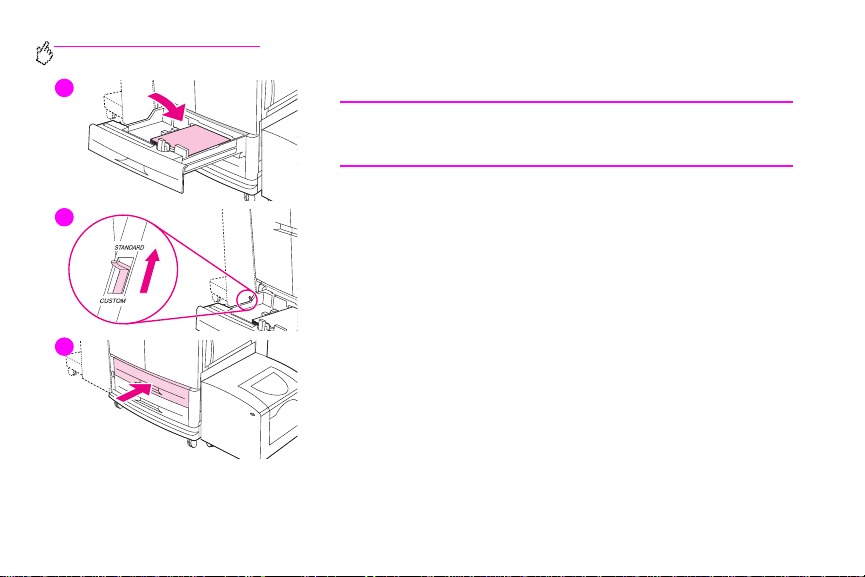
http://www.hp.com/go/clj9500mfp
4
5
4 Lisää lokeroon materiaalia materiaalin koon mukaan.
VAROITUS
Lokeron takareunassa olevat kolmionmuotoiset osat ilmaisevat lokeron
kapasiteetin. Älä lisää lokeroon tätä enempää materiaalia.
5 Käännä mukautetun koon tai normaalikoon kytkin (Custom/Standa rd-kytkin)
normaalikoon asentoon (Standard).
6 Liu'uta lokero MFP-laitteeseen.
7 Katso ohjauspaneelin näyttöä muutaman sekunnin kuluessa lokeron
sulkemisesta. (Jos aika on jo kulunut, avaa ja sul je lokero.) Lokeron koon ja
tyypin asetukset näkyvät ohjauspaneelin näytössä. Tee jompikumpi
seuraavista:
• Jos koon ja tyypin asetukset ovat oikein, hyväksy asetukset koskettamalla
OISTU-painiketta.
6
P
• Jos koon ja tyypin asetukset eivät ole oikein, kosketa OK-painiketta.
Näkyviin tulee LOKERON N KOKO=*<KOKO> -valikko.
8 Voit vaihtaa kokoasetuksen koskettamalla haluttua paperikokoa. ASETUS
TALLENNETTU -viesti tulee hetkeksi näkyviin, minkä jälkeen näkyviin tulee
lokeron tyypin valikko.
16 Luku 1 – Perustietoja MFP-laitteesta Versio 1.0
Page 31
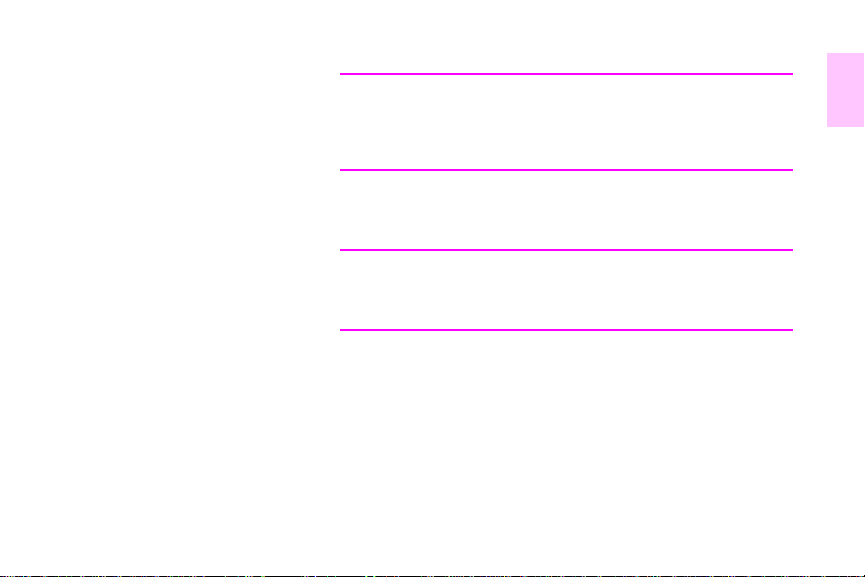
Huomautus
MFP-laite voi kehottaa siirtämään mukautetun tai normaalikoon kytkimen
toiseen asentoon valitun paperikoon mukaan. Lisäksi MFP-laite voi
kehottaa siirtämään paperinohjaimia. Toimi ohjauspaneelin ohjeiden
mukaan. Sulje lokero ja toista sitten tämä toimenpide ko hdasta 7 alkaen.
9 Voit vaihtaa tyyppiasetuksen koskettamalla haluttua paperityyppiä. ASETUS
TALLENNETTU -viesti tulee hetkeksi näkyviin, minkä jälkeen näkyviin tulevat
koko- ja tyyppiasetukset.
Huomautus
Määritä lokeron materiaalityyppi, jos käytät materiaalia, jo ka on ke vyempää
tai painavampaa kuin 75 g/m²–105 g/m², tai jos käytät päällystettyä
materiaalia tai kalvoja.
10 Jos koon ja tyypin asetukset ovat oikein, hyväksy asetukset koskettamalla
OISTU-painiketta. Lokero on nyt valmis käyttöä varten.
P
FIWW Syöttölokeroiden täyttäminen 17
1
Page 32
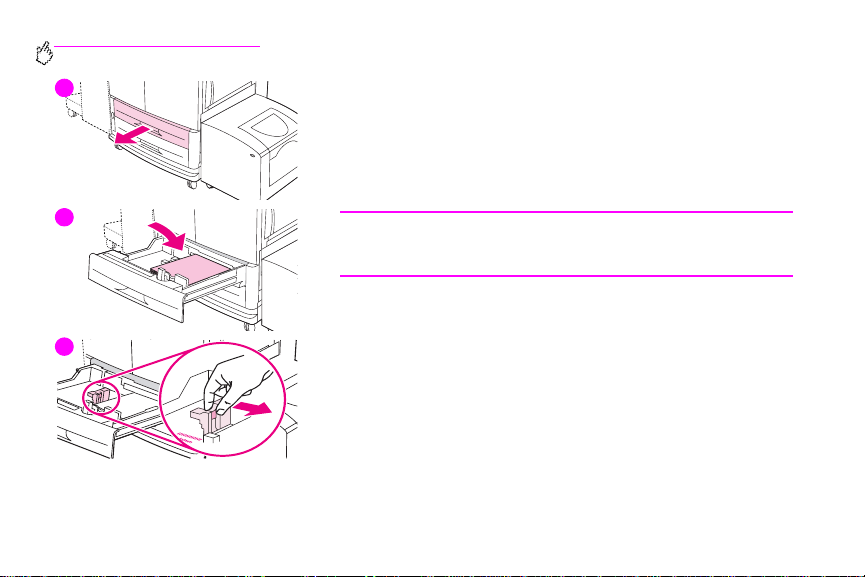
http://www.hp.com/go/clj9500mfp
1
Tunnistamattoman normaalikokoisen materiaalin
lisääminen lokeroihin 2 ja 3
Lisää normaalikokoinen materiaali, jota laite ei tunnista, lokeroon seur aavien
ohjeiden mukaan. Lokeron sisäpuolelle merkityt paperikoot, jo ita laite ei tunnista,
ovat seuraavat:
• 8K, 16K, A5, Statement, Executive ja 8,5 x 13 tuumaa (216 x 330 mm).
4
5
18 Luku 1 – Perustietoja MFP-laitteesta Versio 1.0
VAROITUS
Älä koskaan lisää materiaalia lokeroon tai poista materiaalia lokerosta, jota
laite käyttää tulostamiseen. Näin vältytään mahdollisilta tukoksilta.
1 Vedä lokero kokonaan auki.
2 Paina edessä olevan (X) paperinohjaimen kielekettä ja liu'uta ohjain
ääriasentoon.
3 Paina vasemman (Y) paperinohjaimen kielekettä ja liu'uta ohjain
ääriasentoon.
4 Lisää lokeroon materiaalia materiaalin koon mukaan.
5 Säädä vasen (Y) materiaaliohjain painamalla ohjaimen kielekettä ja
liu’uttamalla ohjainta, kunnes se koskettaa kevyesti paperipinoa.
Page 33
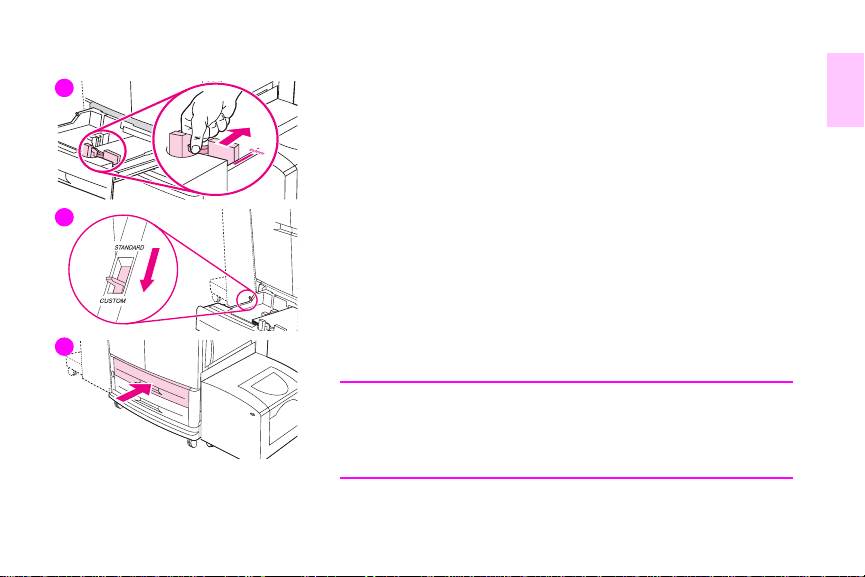
6
7
6 Säädä edessä oleva materiaaliohjain (X) painamalla ohjaimen kielekettä ja
liu’uttamalla ohjainta, kunnes se koskettaa kevyesti paperipinoa.
7 Käännä mukautetun koon tai vakiokoon kytkin (Custom/Standard-kytkin)
mukautetun koon asentoon (Custom).
8 Liu'uta lokero MFP-laitteeseen.
9 Katso ohjauspaneelin näyttöä muutaman sekunnin kuluessa lokeron
sulkemisesta. (Jos aika on jo kulunut, avaa ja sul je lokero.) Lokeron koon ja
tyypin asetukset näkyvät ohjauspaneelin näytössä. Tee jompikumpi
seuraavista:
• Jos koon ja tyypin asetukset ovat oikein, hyväksy asetukset koskettamalla
OISTU-painiketta.
P
• Jos koon ja tyypin asetukset eivät ole oikein, kosketa OK-painiketta.
Näkyviin tulee LOKERON N KOKO=*<KOKO> -valikko.
10 Voit vaihtaa kokoasetuksen koskettamalla haluttua paperikokoa. ASETUS
8
FIWW Syöttölokeroiden täyttäminen 19
TALLENNETTU -viesti tulee hetkeksi näkyviin, minkä jälkeen näyttöön tulee
lokeron tyypin valikko.
Huomautus
MFP-laite voi kehottaa siirtämään mukautetun tai normaalikoon kytkimen
toiseen asentoon valitun paperikoon mukaisesti. Lisäksi MFP-laite voi
kehottaa siirtämään paperinohjaimia. Toimi ohjauspaneelin ohjeiden
mukaan. Sulje lokero ja toista sitten tämä toimenpide ko hdasta 9 alkaen.
1
Page 34
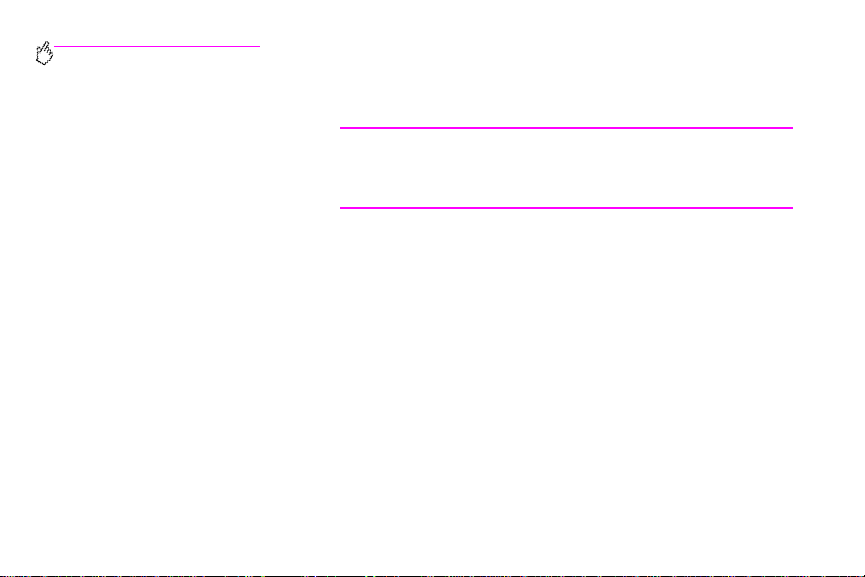
http://www.hp.com/go/clj9500mfp
11 Voit vaihtaa tyyppiasetuksen koskettamalla haluttua paperityyppiä. ASETUS
TALLENNETTU -viesti tulee hetkeksi näkyviin, minkä jälkeen näkyviin tulevat
koko- ja tyyppiasetukset.
Huomautus
Määritä lokeron materiaalityyppi, jos käytät materiaalia, jo ka on ke vyempää
tai painavampaa kuin 75 g/m²–105 g/m², tai jos käytät päällystettyä
materiaalia tai kalvoja.
12 Jos koon ja tyypin asetukset ovat oikein, hyväksy asetukset koskettamalla
OISTU-painiketta. Lokero on nyt valmis käyttöä varten.
P
20 Luku 1 – Perustietoja MFP-laitteesta Versio 1.0
Page 35
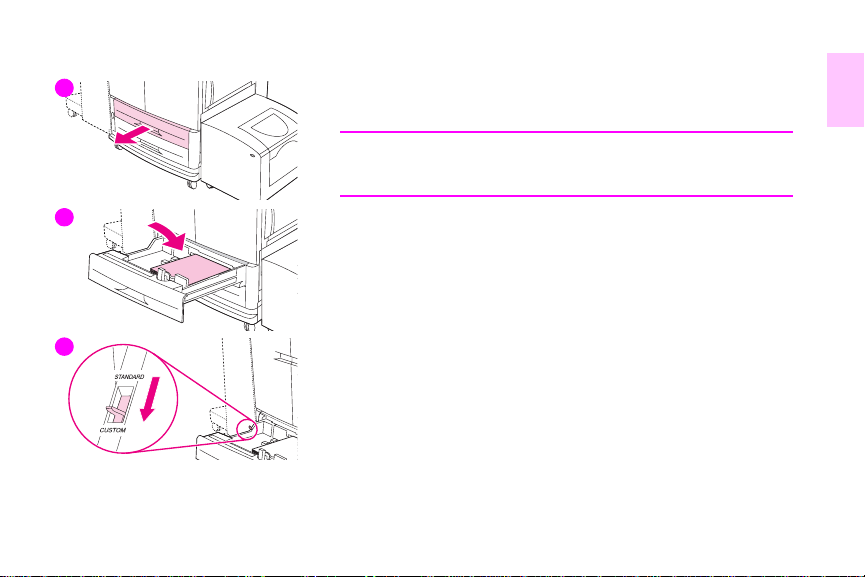
1
4
5
FIWW Syöttölokeroiden täyttäminen 21
Mukautetun materiaalin lisääminen lokeroihin 2 ja 3
Lisää mukautetun kokoinen materiaali lokeroon seuraavien ohjeiden mukaan.
VAROITUS
Älä koskaan lisää materiaalia lokeroon tai poista materiaalia lokerosta, jota
laite käyttää tulostamiseen. Näin vältytään mahdollisilta tukoksilta.
1 Vedä lokero kokonaan auki.
2 Paina edessä olevan (X) paperinohjaimen kielekettä ja liu'uta ohjain
ääriasentoon.
3 Paina vasemman (Y) paperinohjaimen kielekettä ja liu'uta ohjain
ääriasentoon.
4 Lisää lokeroon materiaalia materiaalin koon mukaan.
5 Käännä mukautetun koon tai vakiokoon kytkin (Custom/Standard-kytkin)
mukautetun koon asentoon (Custom).
1
Page 36

http://www.hp.com/go/clj9500mfp
6
7
6 Säädä vasen (Y) materiaaliohjain painamalla ohjaimen kielekettä ja
liu’uttamalla ohjainta, kunnes se koskettaa kevyesti paperipinoa.
7 Säädä edessä oleva materiaaliohjain (X) painamalla ohjaimen kielekettä ja
liu’uttamalla ohjainta, kunnes se koskettaa kevyesti paperipinoa.
8 Paina mieleen paperin suunta sekä X- ja Y-mitat. X- ja Y-mitat on merkitty
lokeroon. Tarvitset näitä tietoja myöhemmin.
9 Liu'uta lokero MFP-laitteeseen.
10 Katso ohjauspaneelin näyttöä muutaman sekunnin kuluessa lokeron
sulkemisesta. (Jos aika on jo kulunut, avaa ja sul je lokero.) Lokeron koon ja
tyypin asetukset näkyvät ohjauspaneelin näytössä. Tee jompikumpi
seuraavista:
• Jos koon ja tyypin asetukset ovat oikein, hyväksy asetukset koskettamalla
OISTU-painiketta. Lokero on nyt valmis käyttöä varten. (Jos et halua
P
määrittää mukautettuja mittoja tarkasti, voit ohittaa seuraavat kohdat.
8
22 Luku 1 – Perustietoja MFP-laitteesta Versio 1.0
Lisätietoja on alla olevassa huomautuksessa.)
• Voit muuttaa koon asetusta koskettamalla OK-painiketta. Näkyviin tulee
LOKERON N KOKO=*<KOKO> -valikko.
Page 37
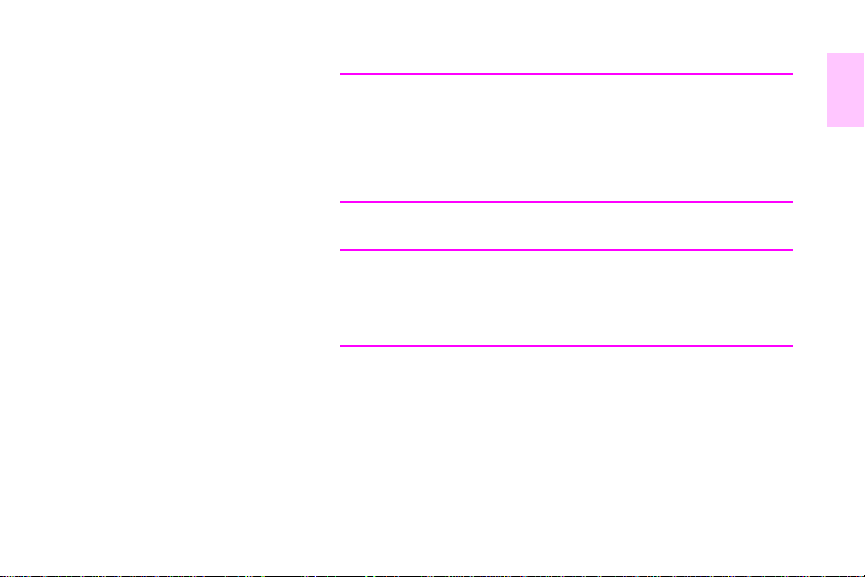
Huomautus
Jos ohjauspaneelin näytössä näkyvä koko on MUKAUTETTU, lokeron koko on
tällöin MUKAUTETUT. Lokeron asetukset vastaavat kaikkia mukautetun
kokoisia tulostustöitä, vaikka tulostustyön mitat poikkeaisivatkin lokerossa
olevan paperin mitoista. Voit halutessasi määrittää lokerossa olevan
mukautetun paperin tarkat mitat. Kun määrität tarkat mitat, ne näkyvät
näytössä MUKAUTETTU-tekstin sijaan kokona.
1
11 Kosketa M
Huomautus
MFP-laite voi kehottaa siirtämään mukautetun ja normaalikoon kytkimen
toiseen asentoon. Lisäksi MFP-laite voi kehottaa siirtämään
paperinohjaimia. Toimi ohjauspaneelin ohjeiden mukaan. Sulje lokero ja
toista sitten tämä toimenpide kohdasta 10alkaen.
12 Kosketa mittayksikköä (M
ohjaimessa olevaa mittaa, valitse M
13 Valitse numeronäppäimillä X-suunnan mitta (etureunasta takareunaan).
14 Kosketa OK-painiketta.
15 Valitse numeronäppäimillä X-suunnan mitta (vasemmalta oikealle).
16 Kosketa OK-painiketta. Ohjauspaneeliin tulee hetkeksi teksti ASETUS
TALLENNETTU. Näkyviin tulee tämän jälkeen lokeron koko.
FIWW Syöttölokeroiden täyttäminen 23
UKAUTETTU-vaihtoehtoa. Näkyviin tulee Mittayksikkö-valikko.
ILLIMETRIÄ tai TUUMAA). (Jos käytät lokeron
ILLIMETRIÄ.)
Page 38
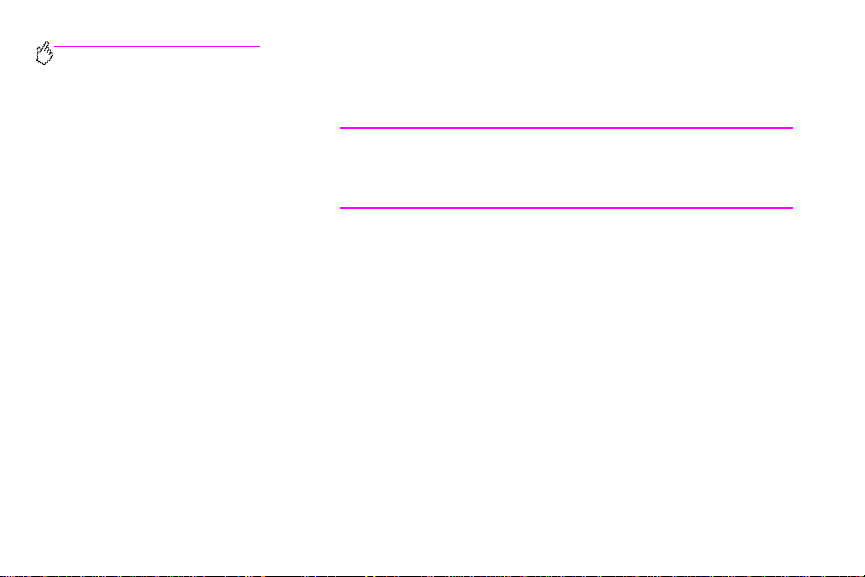
http://www.hp.com/go/clj9500mfp
17 Voit vaihtaa tyyppiasetuksen koskettamalla haluttua paperityyppiä. ASETUS
TALLENNETTU -viesti tulee hetkeksi näkyviin, minkä jälkeen näkyviin tulevat
koko- ja tyyppiasetukset.
Huomautus
Määritä lokeron materiaalityyppi, jos käytät materiaalia, jo ka on ke vyempää
tai painavampaa kuin 75 g/m²–105 g/m², tai jos käytät päällystettyä
materiaalia tai kalvoja.
18 Hyväksy asetukset koskettamalla P
käyttöä varten.
OISTU-painiketta. Lokero on nyt valmis
24 Luku 1 – Perustietoja MFP-laitteesta Versio 1.0
Page 39
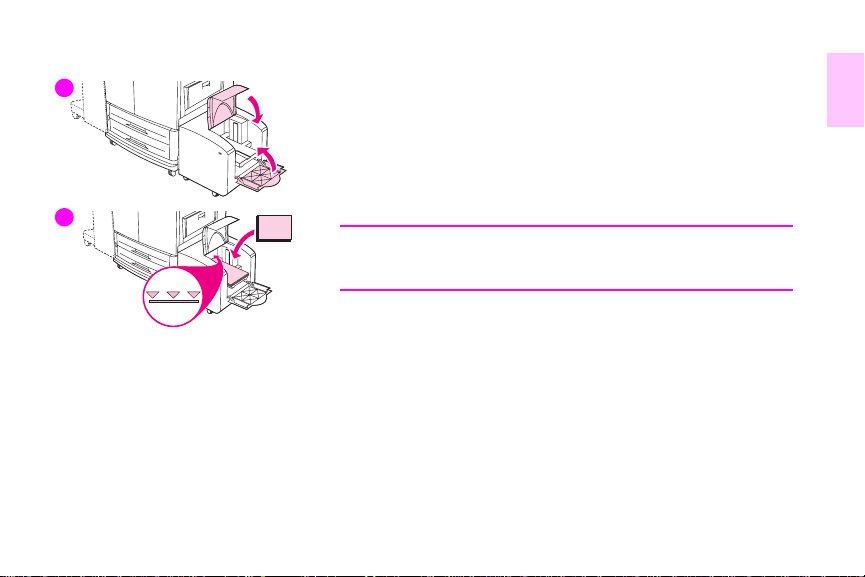
1
2
FIWW Syöttölokeroiden täyttäminen 25
2 000 arkin sivusyöttölokeron (lokeron 4)
täyttäminen
2 000 arkin sivusyöttölokeroon (lokeroon4) mahtuu 2 000 arkkia materiaalia.
2 000 arkin sivusyöttölokerossa (lokerossa 4) voi käyttää vain A4- tai Letter-
kokoista materiaalia. Määritä lokeron materiaalityyppi, jos käytät materiaalia,
joka on kevyempää tai painavampaa kuin 75 g/m²–105 g/m², tai jos käytät
päällystettyä materiaalia.
VAROITUS
Älä koskaan lisää materiaalia lokeroon tai poista materiaalia lokerosta, jota
laite käyttää tulostamiseen. Näin vältytään mahdollisilta tukoksilta.
Lisää materiaalia 2 000 arkin sivusyöttölokeroon (lokeroon 4) seuraavien
ohjeiden mukaan.
1 Avaa ensin yläluukku ja sitten alaluukku.
2 Aseta materiaali lokeroon niin, että tulostettava puoli on ylöspäin ja pitkä
reuna MFP-laitetta kohti. (Lyhyt reuna suunnataan MFP-laitet ta kohti silloin,
kun tehdään vihkoja.) 2 000 arkin sivusyöttölokeron (lokeron 4)
takareunassa olevat kolmionmuotoiset osat ilmaisevat lokeron ka pasiteetin.
Älä lisää tätä enempää materiaalia.
1
Page 40
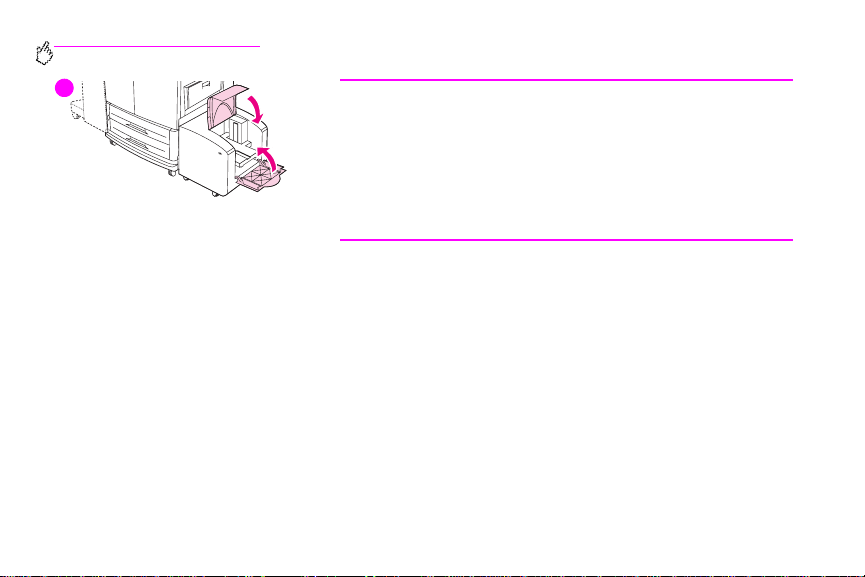
http://www.hp.com/go/clj9500mfp
3
26 Luku 1 – Perustietoja MFP-laitteesta Versio 1.0
Huomautus
Lokeroon mahtuvien arkkien määrä voi vaihdella materiaalityypin mukaan.
Kolmionmuotoisista osista näet, kuinka paljon materiaalia lokeroon voi
lisätä.
Varmista, että tulostusmateriaalin kulmat eivät ole taittuneet.
2 000 arkin sivusyöttölokerossa (lokerossa 4) voi käyttää Letter-, A4-,
A4-R- ja Letter-R-kokoista materiaalia.
3 Sulje ensin alaluukku ja sitten yläluukku.
4 Ohjauspaneelin näytössä kehotetaan valitsemaan käytettävä
materiaalikoko ja -tyyppi.
5 Etsi vierittämällä haluttu koko ja valitse se.
6 Etsi vierittämällä haluttu tyyppi ja valitse se.
Page 41
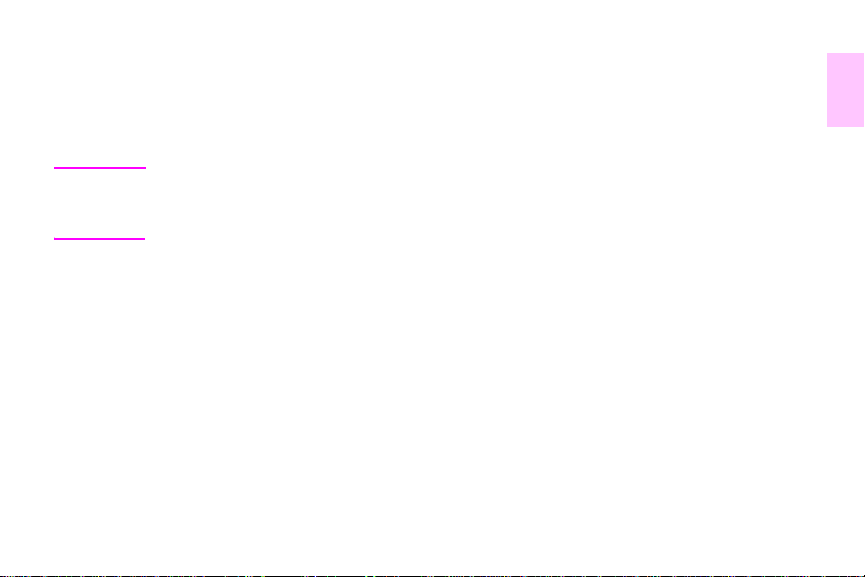
Lokeron materiaalikoon ja -tyypin muuttaminen ja määrittäminen
Voit määrittää MFP-laitteen syöttölokeroiden asetukset tyypin ja koon mukaan. Voit lisätä syöttölokeroihin erilaista
materiaalia ja pyytää sitten materiaalia tyypin tai koon mukaan.
1
Huomautus Jos olet aiemmin käyttänyt HP LaserJet -tulostimia tai MFP-laitteita, lokeron1 määrittäminen
Voit määrittää lokeroiden asetukset MFP-laitteen ohjauspaneelista seuraavien ohjeiden mukaan. Lokeroiden asetukset voi
määrittää myös tietokoneesta käyttämällä sulautett ua WWW-palvelinta.
ensimmäiasetus- tai kasettitilaan saattaa olla jo tuttua. Jos haluat kopioida ensimmäisasetukset, määritä
lokeron 1 kooksi KAIKKI KOOT ja tyypiksi KAIKKI. Jos haluat kopioida kasettitilan asetukset, määritä lokero n
1 kooksi tai tyypiksi jokin muu kuin KAIKKI.
Lokeron 1 materiaalin määrittäminen tai muuttaminen
1 Paina VALIKKO-painiketta.
2 Kosketa P
3 Kosketa L
4 Kosketa loke roon asetetun paperin kokoa.
5 Poistu valikoista koskettamalla OK-painiketta.
FIWW Syöttölokeroiden täyttäminen 27
APERINKÄSITTELY-kohtaa.
OKERON 1 KOKO -kohtaa.
Page 42

http://www.hp.com/go/clj9500mfp
Lokeroiden 2 ja 3 sekä 2 000 arkin sivusyöttölokeron (lokeron 4) normaalikoon
määrittäminen
MFP-laite tunnistaa automaattisesti lokeroon asetetun koon. Kokoa ei tällöin tarvitse määrittää manuaalisesti.
Lokeroiden 2 ja 3 mukautetun koon määrittäminen tai muuttaminen
1 Varmista, että sen lokeron sisäpuolella oleva kytkin, jonka aset ukset halutaan määrittää, on mukautetun koon
asennossa.
2 Ohjauspaneelin näyttöön tulee viesti, jossa kehotetaan määrittämään paperikoko.
3 Kosketa haluttua mittayksikköä (M
ohjainten merkit ovat millimetreinä.)
4 Määritä numeronäppäimillä lokeronX-suunnan mitta (etureunasta takareunaan).
5 Määritä numeronäppäimillä lokeronY-suunnan mitta (vasemmalta oikealle).
6 Sulje valikot koskettamalla POISTU-painiketta.
28 Luku 1 – Perustietoja MFP-laitteesta Versio 1.0
ILLIMETRIÄ tai TUUMAA). (Oletuksena valinta on MILLIMETRIÄ, koska lokeron
Page 43
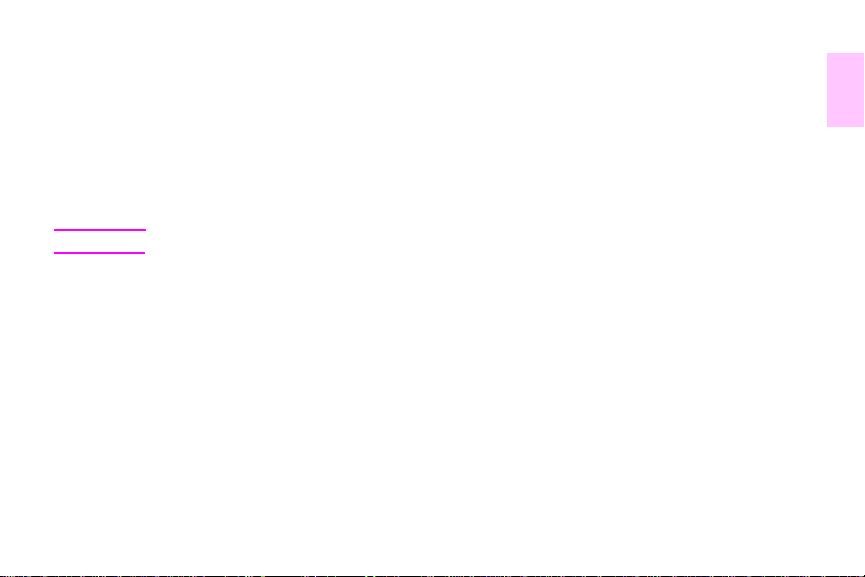
Kaikkien lokeroiden materiaalityypin määrit täminen tai muuttaminen
1 Määritä materiaalin oikea materiaalityyppivalinta.
2 Paina V
3 Kosketa P
4 Kosketa L
5 Kosketa käytettävän materiaalin tyyppiaset usta.
Huomautus Oletusmateriaalityyppi on tavallinen materiaali.
ALIKKO-painiketta.
APERINKÄSITTELY-kohtaa.
OKERON X TYYPPI -kohtaa.
1
6 Sulje valikko koskettamalla P
FIWW Syöttölokeroiden täyttäminen 29
OISTU-painiketta.
Page 44

http://www.hp.com/go/clj9500mfp
30 Luku 1 – Perustietoja MFP-laitteesta Versio 1.0
Page 45

Kopioiminen
Tätä MFP-laitetta voi käyttää itsenäisenä kopiokoneena, jolla voi kopioida sekä värillisiä että mustavalkoisia asiakirjoja –
kopiointia varten ei tarvitse asentaa ohjelmistoa tai kytkeä tietokoneeseen virtaa. Kopiointia setukset voi määrittää helposti
ohjauspaneelista. Alkuperäiskappaleita v oi myö s kopioida a utomaattisen asiakirjansyöttöla itteen avul la tai skannerin lasilta.
MFP-laite voi käsitellä kopiointi- ja tulostustöitä sekä digitaa lisia lähetystöitä samanaikaisesti.
Tässä luvussa on tietoja siitä, kuinka laitteella kopioidaan mustavalkoisia tai värillisiä asiakirjoja, sekä siitä, kuinka
kopiointiasetuksia voi muuttaa. Suosittelemme, että tutustut ohjauspaneelin perustietoihin, ennen ku in käytät MFP-laitteen
kopiointitoimintoja. Lisätietoja on kohdassa Ohjauspaneeli sivulla 4 luvussa 1.
FIWW 31
2
Page 46

http://www.hp.com/go/clj9500mfp
Kopiointinä ytön sisä ltö
Seuraavassa kuvassa ja taulukossa on tietoja kopiointinäytön toiminnoista ja painikkeista.
32 Luku 2 – Kopioiminen Versio 1.0
Page 47

Toiminnot ja
painikkeet
Toiminto
Avaa Mikä tämä on? -ohjeen tai Opasta-ohjeen.
(Ohje)
ALMIS Ilmaisee, että MFP-laite on valmis kopioimaan. (Tällä rivillä voi näkyä ylimääräinen tilaviesti.)
V
UVAILE ALKUPERÄISTÄ Voit valita esimerkiksi koon, tyypin, suunnan, kuvan sisällön ja alkuperäisen asiakirj an
K
lisäominaisuudet.
ÄRIKOPIOT Voit valita värikopiot.
V
USTAVALKOKOPIOT Voit valita mustavalkoiset kopiot.
M
Pienennä/suurenna Pienentää tai suurentaa kopion kokoa.
FIWW Kopiointinäytön sisältö 33
2
Page 48
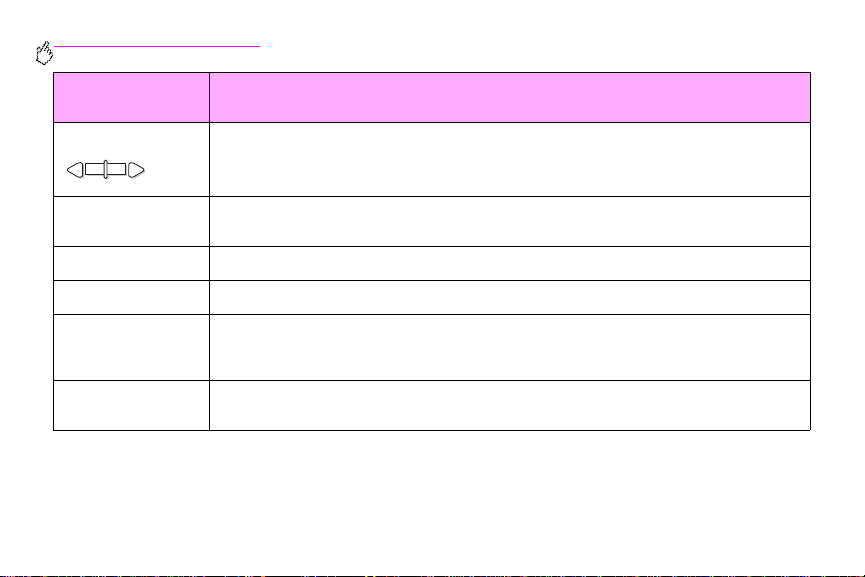
http://www.hp.com/go/clj9500mfp
Toiminnot ja
painikkeet
Toiminto
Vaalea/tumma Lisää tai vähentää kopion kirkkautta.
OPIOINTIASETUKSET Näytää asetukset, jotka kuvaavat asiakirjan tulostusominaisuuksia, esimerkiksi paperin kokoa,
K
ÄYNNISTYS Käynnistää kopioinnin.
K
AKAISIN Siirtyy ohjauspaneelin näytössä takaisin yhden näytön verran.
T
ERUUTA Kaikilla kosketusnäytön alemmilla tasoilla (päänäytön alapuolella olevissa näytöissä) on
P
yksi- ja kaksipuolista tulostusta ja nidontaa.
ERUUTA-vaihtoehto. PERUUTA-painiketta koskettamalla voidaan peruuttaa kaikki tehdyt
P
muutokset ja siirtyä takaisin edelliseen näyttöön.
OK Kaikilla kosketusnäytön alemmilla tasoilla on OK-vaihtoehto. OK-painiketta koskettamalla
voidaan hyväksyä kaikki tehdyt muutokset ja siirtyä seuraavaan näyttöön.
34 Luku 2 – Kopioiminen Versio 1.0
Page 49
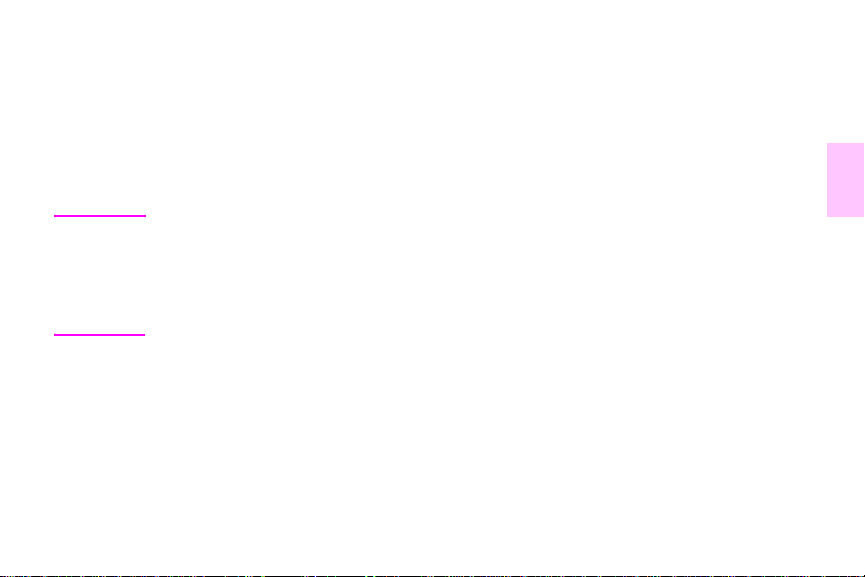
Kopiointiin liittyviä ohjeita
Tavallisen kokoista materiaalia kopioitaessa laite tunnistaa alkuperäisen asiakirjan koon automaattisesti, kun asiakirja
pannaan skannerin lasille tai automaattiseen asiakirjansyöttölaitteeseen ja kun kopioinnissa käytetään oikeaa
materiaalikokoa. Automaattisen tunnistamisen voi ohittaa määrittämällä ohjauspaneelista halutut ominaisuudet (
ALKUPERÄISTÄ
) ja (KOPIOINTIASETUKSET).
KUVAILE
2
Huomautus Voit kopioida skannerin lasin avulla pieniä, kevyitä (paino enintään 46g/m
Tässä osassa on seuraavien kopiointitehtävien ohjeet:
alkuperäisiä asiakirjoja, kuten tositteita, lehtileikkeitä tai valokuvia, sekä vanhoja, helposti rikkoontuvia,
arvokkaita tai kuluneita asiakirjoja. Skannerin lasin avulla v oit myös kopioida kirjoja, aikakauslehtiä ja oppaita.
Automaattisen asiakirjansyöttölaitteen avulla voit tehdä asiakirjasta jopa 999kopiota. Automaattiseen
asiakirjansyöttölaitteeseen voi ladata jopa 50Ledger- ja A3-kokoista arkkia tai 100 Letter tai A4-kokoista
arkkia (sivujen paksuuden mukaan).
2
) tai epäsäännöllisen muotoisia
• Kopioiminen oletusasetuksia käyttämällä (kopioiminen pikapainikkeilla)
• Kopioiminen käyttäjän määrittämiä asetuksia käyttämä llä
• Kopioiminen skannerin lasilta
• Kopioiminen automaattisen asiakirjansyöttölaitteen avulla
• Kirjojen kopioiminen
• Myöhemmin kopioitavan työn luominen
FIWW Kopiointiin liittyviä ohjeita 35
Page 50
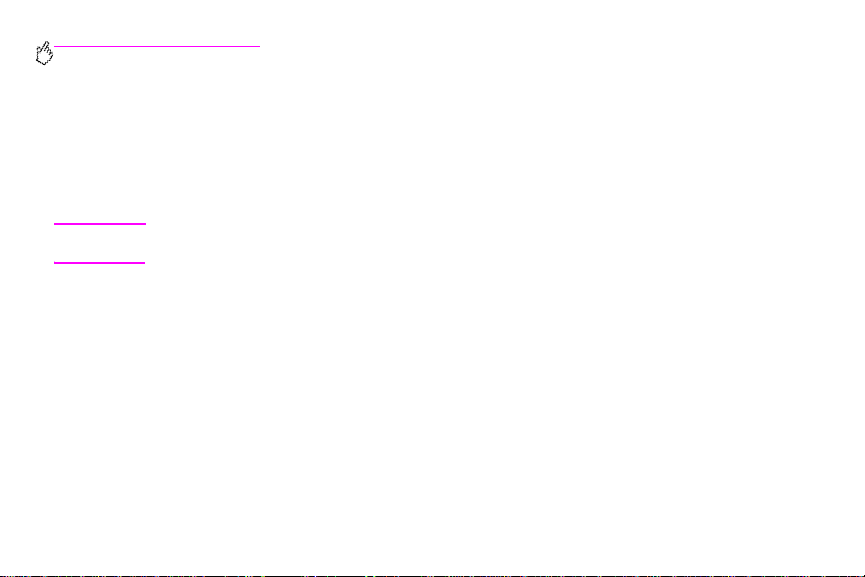
http://www.hp.com/go/clj9500mfp
Kopioiminen oletusasetuksia käyttämällä (kopioiminen pikapainikkeilla)
Kopioinnin oletusasetukset ovat seuraavat:
• Yksi kopio
• Letter- tai A4-kokoinen alkuperäinen asiakirja ja Letter-kokoinen kopio
Huomautus Automaattinen asiakirjansyöttölaite tunnistaa alkuperäisen koon automaattisesti ja tekee samankokoisen
• Mustavalkoinen (värikopioinnin voi valita)
• Sivun suunta: Pysty
• Arkin puolten lukumäärä: Yksi
• Sivun sisältö: Yhdistelmä (tekstiä ja kuvia)
• Työ-tila: Ei pala
• Paksu paperi: Ei pala.
36 Luku 2 – Kopioiminen Versio 1.0
kopion. Valmiiksi määritetty oletuspaperikoko on Letter tai A4 vain, jos materiaalikokoa ei tunnisteta.
Page 51
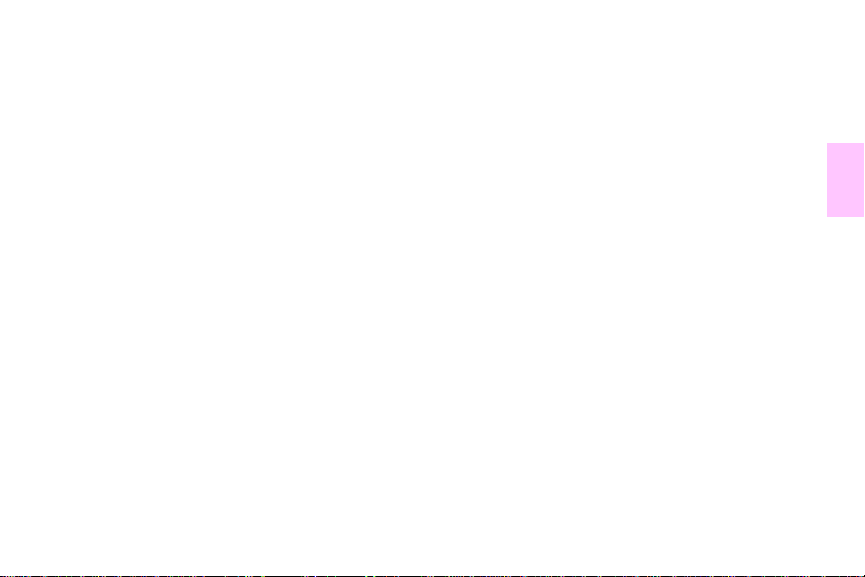
Värikopioiden tekeminen oletusasetuksia käyttämällä
1 Aseta asiakirja skannerin lasille tai automaattiseen asiakirjansyöttölaitteeseen oikea puoli ylöspäin.
2 Kosketa K
3 Valitse värikopiot.
4 Kosketa K
OPIO-painiketta.
ÄYNNISTYS-kohtaa.
Mustavalkoisten kopioiden tekeminen oletusasetuksia käyttämällä
1 Aseta asiakirja skannerin lasille tai automaattiseen asiakirjansyöttölaitteeseen oikea puoli ylöspäin.
2 Kosketa K
3 Valitse mustavalkokopiot.
4 Kosketa K
OPIO-painiketta.
ÄYNNISTYS-kohtaa.
Kopioiminen käyttäjän määrittämiä asetuksia käyttämällä
Voit muuttaa kopiointiasetukset seuraavassa kuvatulla tavalla.
FIWW Kopiointiin liittyviä ohjeita 37
2
Page 52
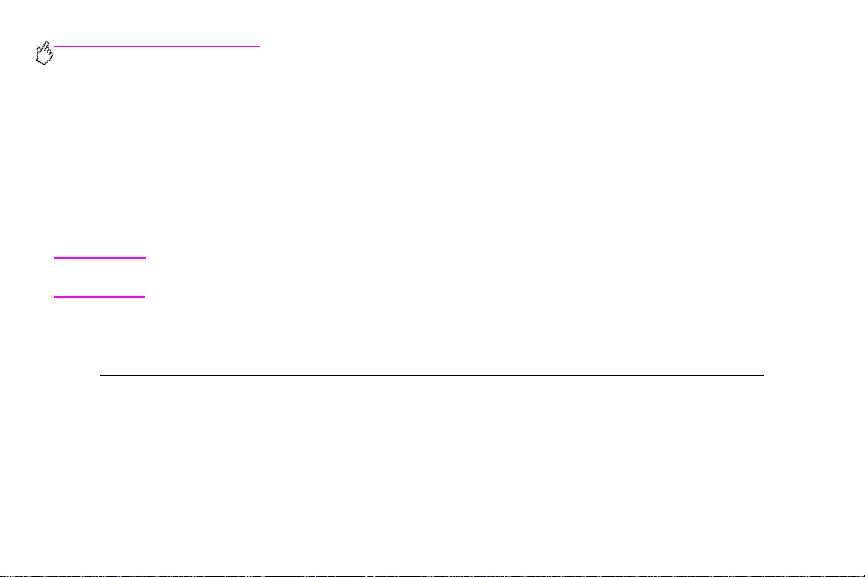
http://www.hp.com/go/clj9500mfp
Kopioiminen muita kuin oletusasetuksia käyttämällä
1 Aseta alkuperäinen asiakirja skannerin lasille tai automaattise en asiakirjansyöttölaitteeseen oikea puoli alaspäin.
2 Kosketa ohjauspaneelin kopiointikuvaketta. Näyttöön tulee kopiointinäyttö.
3 Kosketa V
4 Tee kosketusnäytön kuvanmuokkausosassa tarvittavat muutokset. Voit säätää kontrastia koskettamalla V
TUMMA-palkkia tai suurentaa tai pienentää kuvaa koskettamalla PIENENNÄ/SUURENNA-painiketta.
5 Tuo vaihtoehdot näkyviin koskettamalla K
LISÄASETUKSET. Kun olet tehnyt valinnat, kosketa OK-painiketta.
ÄRIKOPIOT- tai MUSTAVALKOKOPIOT -kohtaa.
UVAILE ALKUPERÄISTÄ-painiketta. Valitse PERUSASETUKSET tai
AALEA/
Huomautus Jos valitset Sivun sisältö -välilehdestä Yhdistelmä-vaihtoehdon, voit valita Lisäasetukset-välilehdestä,
haluatko korostaa tekstiä vai valokuvaa tai tekstiä vai kiiltävää valokuvaa.
Perusasetukset-välilehti Valinnat
OKO Valitse Kirja tai alkuperäisen asiakirjan koko.
K
S
IVUN SUUNTA Valitse Pysty tai Vaaka.
RKIN PUOLTEN LUKUMÄÄRÄ Valitse 1-puolinen tai 2-puolinen.
A
IVUN SISÄLTÖ Valitse Teksti, Valokuva, Kiiltävä valokuva tai Yhdistelmä.
S
38 Luku 2 – Kopioiminen Versio 1.0
Page 53

Lisäasetukset-välilehti Valinnat
P
AKSU PAPERI Valitse Paksu paperi, jos alkuperäinen asiakirja on paksua pape ria ja
YÖ-TILA Jos liität yhteen työhön useita skannattuja töitä, valitse Työ-tila.
T
Käyttö
Teksti Optimoi paras tekstin laatu.
Valokuva Optimoi paras valokuvanlaatu tulostetuille tai puolisävyvalokuville.
Kiiltävä valokuva Optimoi paras valokuvanlaatu kiiltäville ja jatkuvasävyisille valokuville.
Yhdistelmä Optimoi paras laatu tekstin ja kuvien yhdistelmälle.
Lisäasetukset (painike) Optimoi tekstin tai kuvien laatu yhdistelmäkopioinnissa.
6 Tuo vaihtoehdot näkyviin koskettamalla KOPIOINTIASETUKSET-painiketta. Saat näkyvi i n lisää vaihtoehtoja
koskettamalla Lisäasetukset-välilehteä.
FIWW Kopiointiin liittyviä ohjeita 39
käytät automaattista asiakirjansyöttölaitett a.
2
Page 54
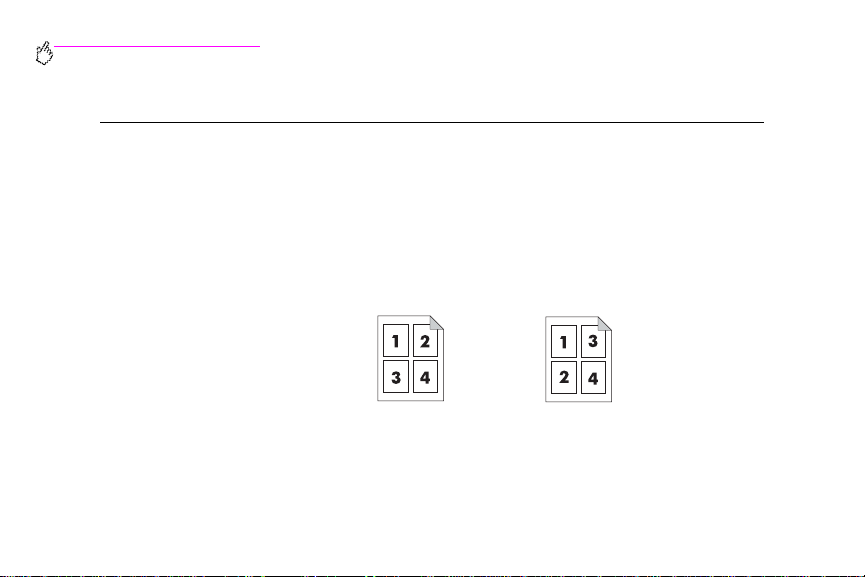
http://www.hp.com/go/clj9500mfp
Perusasetukset-välilehti Valinnat
K
OKO Valitse Automaattinen (materiaalin koko vastaa alkuperäistä kokoa)
RKIN PUOLTEN LUKUMÄÄRÄ Valitse 1-puolinen tai 2-puolinen.
A
ÄÄNTÖPUOLEN SUUNTA Valitse Normaali tai Käännä (kun valittuna on 2-puolinen kopiointi).
K
IVUA ARKILLE Valitse 1, 2, 4 tai Vihko.
S
tai haluamasi koko. Varmista, että lokerossa olevan paperin koko on
oikea.
Jos valitset 4 sivua arkille, sivut järjestetään arkille Z:n tai
N:n muotoon sivun suunnan mukaan. Voit myös valita, haluatko li sätä
reunuksen näiden pienten sivujen ympärille.
Z-järjestys
EUNAT Valitse Reuna tai Ei reunaa, kun tulostat useita sivuja yhdelle arkille.
R
N-järjestys
40 Luku 2 – Kopioiminen Versio 1.0
Page 55
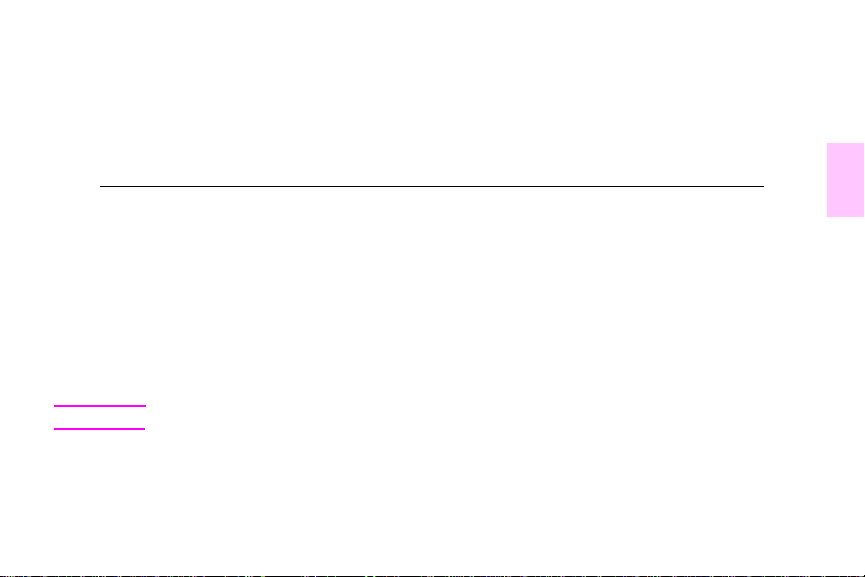
IDONTA Nidonta-asetukset vaihtelevat tulostuslaitteen ja valitun
N
materiaalikoon mukaan. 3 000 arkin nitovan lajittelulaitteen valinnat
ovat Ei, Kulma, 1, 2, 3 tai 6. Monitoimiviimeistelylaitteen valinnat ovat
Ei, 1, 2 tai Vihko.
Lisäasetukset-välilehti Valinnat
AJITTELU Valitse Lajiteltu tai Ei lajitel t u.
L
ULOSTELOKEROT Valitse viimeistelylaitteelle tulostuskohde.
T
T
YÖN TALLENNUS Valitse Kyllä, jos haluat, että kopiotyötä ei tulosteta v aan tallenne taan
MFP-laitteeseen. Valitse Ei, jos haluat kopioida työn tavalliseen
tapaan. Katso tarkempia tietoja kohdasta Myöhemmi n kopioitavan
työn luominen sivulla 44.
ARANNA Lisää tai vähentää terävyyttä ja poistaa taustan.
P
OVITA KOKO Pienennä kuvaa vähän, niin että se mahtuu tulostusalueelle,
S
valitsemalla Kyllä.
7 Kun olet valmis, palaa kopioinnin päänäyttöön koskettamalla OK-painiketta.
Huomautus Kosketusnäytön KOPIO-k ohdassa näkyvä sivun kuvake näyttää kopion kuvan.
8 Anna kopioiden määrä numeronäppäimillä ja paina sitten K
FIWW Kopiointiin liittyviä ohjeita 41
ÄYNNISTYS-painiketta.
2
Page 56
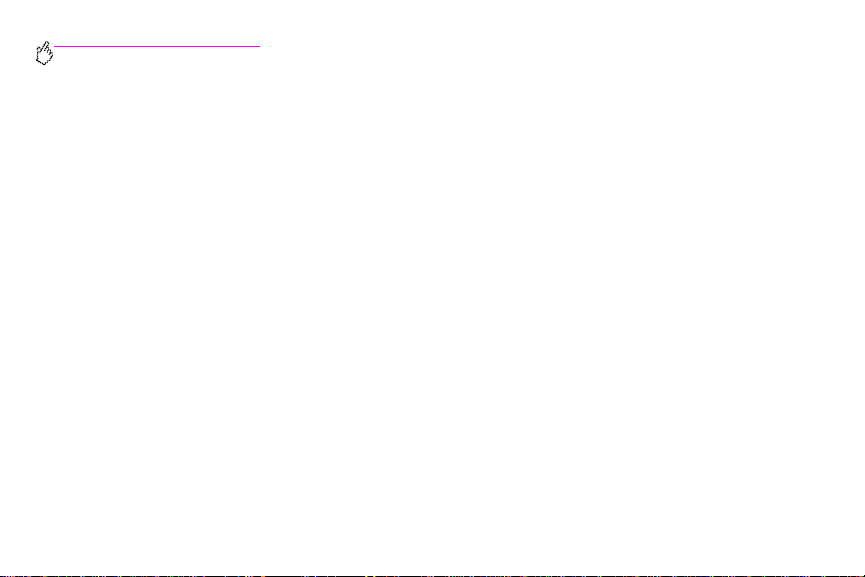
http://www.hp.com/go/clj9500mfp
Kopioiminen skannerin lasilta
Voit kopioida skannerin lasin avulla pieniä, kevyitä (paino enintään 46 g/m²) tai epäsäännöllisen muotoisia alkuperäisiä
asiakirjoja, kuten tositteita, lehtileikkeitä tai valokuvia, sekä vanhoja tai kuluneita asiakirjoja. Skannerin lasin avulla voit
myös kopioida kirjoja, aikakauslehtiä ja oppaita.
1 Aseta asiakirja skannerin lasille oikea puoli alaspäin.
2 Tee tarvittavat muutokset kuviin ja valitse haluamasi kopiointiasetukset. Käytettävissä olevat asetukset ovat
kohdassa Kopioiminen käyttäjän määrittämiä asetuksia käyttämällä sivulla 37.
3 Jos teet vain yhden kopion, paina K
(enintään 999) numeronäppäimillä ja aloita sitten kopiointi painamalla K
ÄYNNISTYS-painiketta. Jos teet useita k opioita, kirjoita kopioiden määrä
ÄYNNISTYS-painiketta.
Kopioiminen automaattisen asiakirjansyöttölaitteen avulla
Automaattisen asiakirjansyöttölaitteen avulla voit tehdä 100 sivuisesta asiakirjasta jopa 999 kopiota (sivujen paksuuden
mukaan).
1 Aseta asiakirja automaattiseen asiakirjansyöttölaitteesee n oikea puoli alaspäin. MFP-laite pystyy tunnistamaan
automaattisesti useita tavallisia paperikokoja.
2 Tee tarvittavat muutokset kuviin ja valitse haluamasi kopiointiasetukset. Käytettävissä olevat asetukset ovat
kohdassa Kopioiminen käyttäjän määrittämiä asetuksia käyttämällä sivulla 37.
Jos teet vain yhden kopion, paina K
numeronäppäimillä ja paina sitten K
42 Luku 2 – Kopioiminen Versio 1.0
ÄYNNISTYS-painiketta. Jos teet useita k opioita, määritä tarvittava kopioiden määrä
ÄYNNISTYS-painiketta.
Page 57

Kirjojen kopioiminen
Voit kopioida kirjoja skannerin lasin avulla.
1 Aseta kirja skannerin lasille oikea puoli alaspäin.
2 Kohdista kirja. Kirja on kohd istettu oikein, jos kirjan kansi on samassa linjassa skannerin lasin yläreunassa olevan
kirjan kuvan kanssa.
3 Kosketa K
4 Kosketa K
5 Valitse kooksi Kirja.
6 Kosketa OK-painiketta.
OPIO-painiketta.
UVAILE ALKUPERÄISTÄ -painiketta.
2
Huomautus Voit ohittaa sivun kosket tamalla sivun kuv akkeen yläpuolella ol evaa Ohita sivu -painik etta. Ohita vasen sivu
7 Kosketa K
8 Valitse haluamasi tulostusasetukset. Valitse paperikoko, joka vastaa parhaiten kopioitavan kirjan kokoa.
9 Kosketa OK-painiketta.
10 Valitse haluamasi kopiomäärä numeronäppäimillä.
11 Paina K
FIWW Kopiointiin liittyviä ohjeita 43
koskettamalla painiketta kerran ja oikea sivu koskettamall a paini ketta kaksi kertaa. Kun kosketat painiketta
kolme kertaa, sivujen ohittaminen peruutetaan. Jos et ohita sivu a Ohita sivu-painikkeella, sekä v asemman
että oikean puolen sivut kopioidaan.
OPIOINTIASETUKSET-PAINIKETTA.
ÄYNNISTYS-painiketta.
Page 58
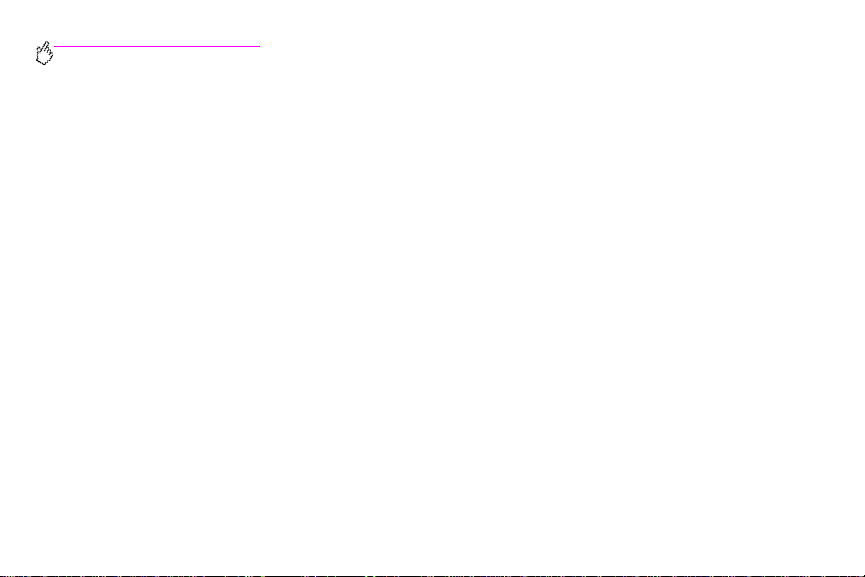
http://www.hp.com/go/clj9500mfp
Myöhemmin kopioitavan työn luominen
T yön tallenn usasetuksen käyttöönottamin en tarkoittaa, että k opiotyö halutaan tallentaa MFP-laitteen kiintole vylle ja tulostaa
myöhemmin.
1 Valitse k opiointia k osk e v at perusasetukset. (Kat so kohtaa K opioi minen käyttäjän määrittämiä asetuksia käytt ämällä
sivulla 37.)
2 Kosketa Lisäasetukset-välilehteä.
3 Valitse Tallennetut työt -asetukseksi Kyllä.
Näyttöön tulee ponnahdusikkuna, jossa pyydetään antamaan käyttäjänimi, työn nimi ja tarvittaessa henkilökohtainen
tunnusluku (PIN-koodi). Näppäimistö tulee näkyviin, kun valitset käyttäjänimen ja työn nimen. PIN-koodi on
nelinumeroinen luku, jonka voit kirjoittaa numeronäppäimillä.
4 Kirjoita käyttäjänimi.
5 Kirjoita työn nimi.
6 Kirjoita PIN-koodi, jos haluat vaikuttaa siihen, kuka voi käyttää tallennettuja kopiotöitä.
7 Kosketa OK-painiketta.
8 Paina K
44 Luku 2 – Kopioiminen Versio 1.0
ÄYNNISTYS-painiketta.
Page 59
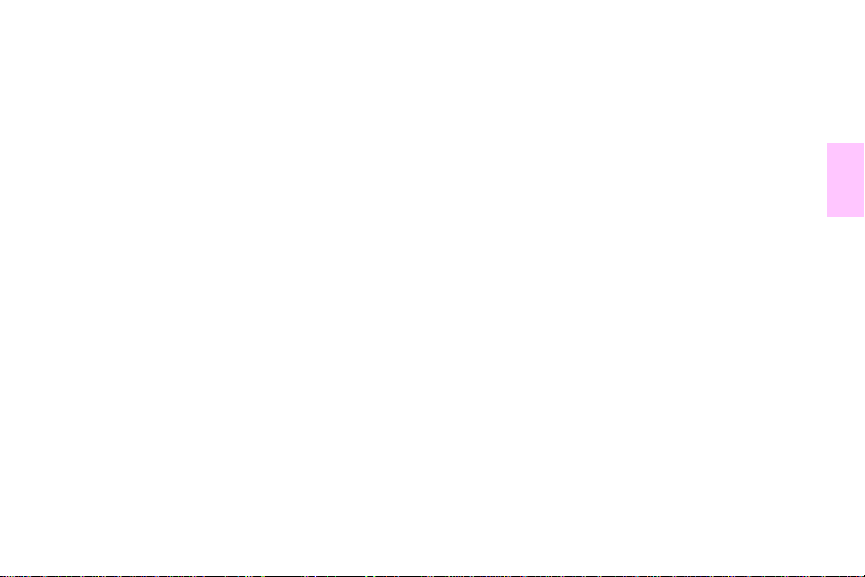
Värikopiot ja mustavalkoiset kopiot
Valitse haluamasi k opiotyyppi k osk et tamalla aloitusnäytö n KOPIO-kohtaa ja sen jälkeen VÄRIKOPIOT- tai MUSTAVALKOKOPIOT-
kohdan alapuolella olevaa ympyrää. Jos valitset
yläkulmaan. Jos valitset
MUSTAVALKOKOPIOT, MUSTAVAKOKOPIOT: tulee näkyviin ohjauspaneelin näytön oikeaan yläkulmaan.
VÄRIKOPIOT, VÄRIKOPIOT: tulee näkyviin ohjauspaneelin näytön oikeaan
Pienentäminen tai suurentaminen
MFP-laitteessa on käytettävissä automaattinen skaalaustoiminto. Jos alkuperäisen asiakirjan paperikoko ei ole sama kuin
kopion paperikoko, MFP-laite voi tunnistaa tämän eroavuuden automaattisesti. Laite pienentää tai suurentaa alkuperäisen
asiakirjan sivun skannattua kuvaa automaattisesti, jotta se vastaisi kopion paperikok oa. Automaattisen skaalaustoiminnon
voi ohittaa käyttämällä pienennys- ja suur ennustoimintoa.
MFP-laite voi pienentää kopiot 25 prosenttiin alkuperäisestä koosta ja suurentaa kopioita jopa 400 prosenttia alkuperäistä
suuremmaksi (200 prosenttia käytettäessä automaattista asiakirjansyöttölaitetta).
Voit pienentää tai suurentaa kopioita koskettamalla Pienennä/suurenna-kohdan nuolia, kunnes saavutat haluamasi koon.
Pienennä/suurenna-painikkeen keskellä olevasta skaalausprosenttiruudusta näet pienennyksen tai suurennoksen
prosenttiarvon. V oit m yös tuoda näppäimi stön näkyviin ja kirjoittaa haluamasi lu vun kosk ettamalla 100 % -v alintaa. Tallenna
muutokset koskettamalla OK-painiketta.
FIWW Kopiointiin liittyviä ohjeita 45
2
Page 60

http://www.hp.com/go/clj9500mfp
Vaaleuden ja tummuuden säätäminen
Voit säätää kopion vaaleutta ja tummuutta koskettamalla Vaalea/tumma-palkin nuolia kopioinnin oletusnäytössä.
Asiakirjan parantaminen
Kun kosketat Kopiointiasetukset-välilehteä ja sitten Lisäasetukset-välilehteä, pääset näyttöön, jossa voit säätää
kopioidun kuvan taustan poiston tasoa ja lisätä tai vähentää kopioidun kuvan terävyyttä.
Taustan poisto
Jos kopioit värilliselle paperille painettua asiakirjaa tai jos alkuperäinen asiakirja on niin ohut, että kuvan takapuolella oleva
kuva näkyy läpi, voit parantaa kopion laatua poistamalla kopion taustan. Säädä taustan poiston määrä koskettamalla
taustanpoistosäätimen nuolia. Tällöin liukusäädin siirtyy T austan poisto -pa lkin v aaleammalle t ai tummemmalle aluee lle
ja taustan poisto lisääntyy tai vähenee.
Terävyys
Terävyyden säätimellä voidaan määrittää terävyysasetus, jota skannerissa tulee käyttää, kun MFP-laite skannaa
alkuperäistä asiakirjaa. Terävyys parantaa alkuperäisten kohteiden reunoja niin, että himmeä tai pienikokoinen teksti ja
kuvat näkyvät terävämpinä. Voit säätää terävyyttä koskettamalla terävyydensäätöpalkin nuolia.
46 Luku 2 – Kopioiminen Versio 1.0
Page 61

Kopioinnin oletusasetusten määrittäminen
Verkonvalvoja voi määrittää useita kopioinnin oletusasetuksia. Määritä tai muuta seuraavat oletusasetukset alla olevien
ohjeiden mukaan:
1 Kosketa V
2 Kosketa M
3 Kosketa K
4 Valitse muutettavat kopiointiasetukset.
Kopiointiasetus Kuvaus
VÄRITILA Määrittää MFP-laitteen oletukseksi väri- tai mustavalkokopiot.
ARKIN PUOLTEN
LUKUMÄÄRÄ
LAJITTELE Jos lajittelua ei ole valittu, kukin sivu kopioidaan erikseen. Jos lajittelu on valittu, asiakirja
KOPIOT Määrittää kopioiden määr än.
FIWW Kopioinnin oletusasetusten määrittäminen 47
ALIKKO-vaihtoehtoa.
ÄÄRITÄ ASETUKSET -vaihtoehtoa.
OPIO-vaihtoehtoa.
Kopio voi olla yksi- tai kaksipuolinen.
lajitellaan.
2
Page 62
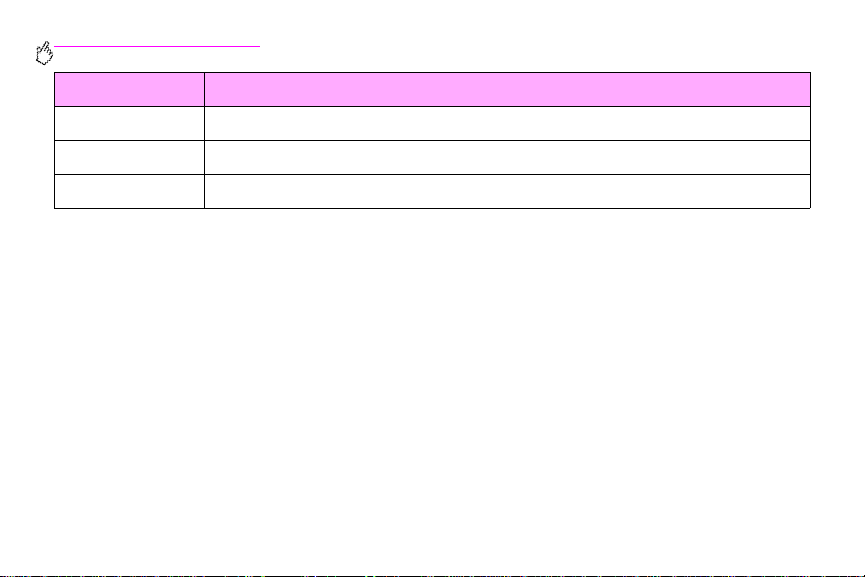
http://www.hp.com/go/clj9500mfp
Kopiointiasetus Kuvaus
NIDONTA-ALAVALIKKO Tulee näkyviin, jos nitova viimeistelylaite on kytketty.
TERÄVYYS Määrittää kopioitavan kuvan terävyyden.
TAUSTAN POISTO Määrittää kopioitavan kuvan taustan poiston tason.
48 Luku 2 – Kopioiminen Versio 1.0
Page 63

Digitaalinen lähetystoiminto ja sähköposti
Jos haluat määrittää sähköpostitoimintoon digitaalisen lähetystoiminnon, sinun tulee tietää joko verkossa käytettävän
SMTP (Simple Mail Transfer Protocol) -palvelimen IP (Internet Protocol) -osoite tai isäntänimi. Voit myös etsiä palvelimen
Etsi palvelin -valikkokomennolla. MFP-laite lähettää SMTP-protokollan avulla sähköpostiviestejä ja liitteitä, joissa on MFPlaitteella skannattuja kuvia.
Voit m yös määrittää MFP-laitteen käyttämään LDAP (Lightweight Directory Access Protocol) -protokollaa yhteyden
luomiseksi hakemistopalveluun niin, että s ähköposti voidaan lähettää MFP-laitteesta halutulle vastaanottajalle helposti ja
nopeasti. Hakemistopalvelimiin on tallennet tu vastaanottajien nimet (esimerkiksi John Smith) ja siihen liittyvät
sähköpostiosoitteet (jsmith@hp.com).
Kun MFP-laite on määritetty käyttämään LDAP-protokollaa, vastaanottajan nimen parin ensimmäisen kirjaimen
kirjoittaminen riittää. MFP-laite etsii tällöin hakemistopalvelimesta vastaavia nimiä ja valitsee lähimmän vastaavan nimen.
LDAP-palvelimen asetukset tulee määrittää useimmissa ympäristöissä sulautetun WWW-palvelimen avulla.
Huomautus Jos et tiedä verkon SMTP- tai LDAP-palvelime n IP-osoitetta tai isäntäni meä, ota yhteys v erkon v alv ojaan tai
1 Kosketa V
2 Kosketa M
3 Kosketa L
4 Kosketa S
FIWW 49
sähköpostiliikenteen valvojaan.
ALIKKO-vaihtoehtoa.
ÄÄRITÄ ASETUKSET -vaihtoehtoa.
ÄHETTÄMINEN-kohtaa.
ÄHKÖPOSTI-vaihtoehtoa.
3
Page 64
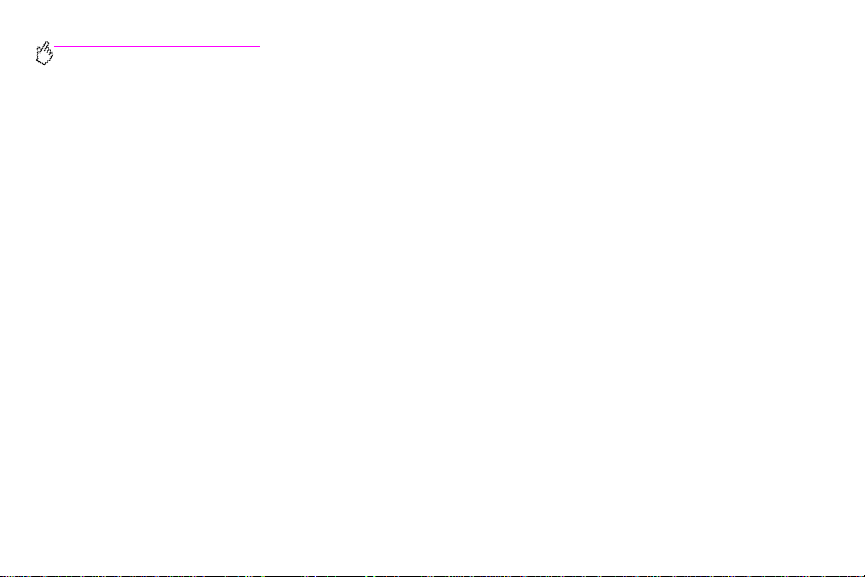
http://www.hp.com/go/clj9500mfp
5 Kun kosketat E
palvelimia. Jos tämä onnistuu, siirry vaiheeseen 8. Muussa tapauksessa siirry vaiheeseen 6.
6 Kosketa SMFP-
palvelin on käytettävissä, kosketa LDAP-YHDYSKÄYTÄVÄ-vaihtoehtoa ja kirjoita sitten LDAP-palvelimen IP-osoite tai
isäntänimi.
TSI JA LÄHETÄ YHDYSKÄYTÄVIIN -vaihtoehtoa, MFP-laite etsii paikallisverkosta LDAP- ja SMTP-
YHDYSKÄYTÄVÄ-vaihtoehtoa ja kirjoita sitten SMTP-palvelimen IP-osoite tai isäntänimi. Jos LDAP-
7 Kosketa OK-painiketta.
8 Testaa asetukset koskettamalla T
MFP-laitteessa on toimintoja väriskannausta ja digitaalista lähettämistä varten. Voit skannata ohjauspaneelin avulla
mustavalkoisia tai värillisiä asiakirjoja ja lähettää ne sähköpostiosoitteeseen sähköpostiliitteenä. MFP-laitteen täytyy olla
kytketty lähiverkkoon (LAN), jotta digitaalista lähettämistä voitaisiin käyttää. MFP-laite luo yhteyden suoraan lähiverkkoon
Jetdirect-Ethernet-kortin kautta. Tässä luvussa käsitellään sekä skannaamista että lähettä mistä, koska ne ovat täysin
integroituja toimintoja.
ESTIN LÄHETYS YHDYSKÄYTÄVIIN -vaihtoehtoa.
Digitaalisen lähetystoiminnon etuja ovat seuraavat:
• Mahdollisuus lähettää asiakirjoja samanaikaisesti useisiin sähköpostiosoitteisiin ajan ja toimituskustannusten
säästämiseksi.
• Mahdollisuus lähettää tiedostot musta v alk oisina t ai värillisinä. Tiedost ot v oi läh ettää niissä t iedostom uodoissa, jo ita
vastaanottaja voi käsitellä.
• Mahdollisuus tarkistaa, että sähköpostiviestin lähettäminen on onnistunut.
Digitaalista lähetystoimintoa käytettäessä asiakirja t skannataan MFP-laitteen muistiin ja lähetet ään sähköpostiosoitteesee n
tai useisiin osoitteisiin sähköpostiliitteenä. Digitaalisia asiakirjoja voidaan lähettää useissa grafiikkamuodoissa, esimerkiksi
PDF-, TFF- tai JPG-muodossa. (Katso kohtaa Asetusten muuttaminen sivulla 53.) Näin vastaanottajat voivat tarpeen
mukaan käsitellä asiakirjatiedostoa eri sovellusohjelmissa. Asiaki rj at saapuvat perille lähes alkuperäistä laatua vastaavina,
ja ne voidaan tämän jälkeen tulostaa, tallentaa tai välittää eteenpäin.
HP Digital Sender Module -ohjelmiston erityisen hyödyllinen ominaisuus on käyttäjän tunnistustoiminto. Se parantaa
tietoturvaa, ja sen avulla voi käyttää kansioonskannaustoimintoa.
50 Luku 3 – Digitaalinen lähetystoiminto ja sähköposti Versio 1.0
Page 65

Asiakirjojen lähettäminen
MFP-laitteessa käytetään 600 ppi:n (pikseliä tuumalle) skannaustarkkuutta. MFP-laitteella voi skannata sekä
mustavalkoisia että värillisiä asiakirjoja. Alkuperäiset asiakirjat voi skannata lasilta tai automaattisesta
asiakirjansyöttölaitteesta. Skannerin lasilla voi skannata kaikkia materiaalikokoja, joita voivat olla esimerkiksi epätavallisen
kokoiset asiakirjat, kirjat, nidotut asiakirjat, taitetut asiakirjat ja valokuvat.
Voit käyttää oletusasetuksia tai muuttaa skannausasetuksia ja tiedostomuotoja. Oletusasetukset ovat seuraavat:
• värillinen
• .PDF-tiedosto (edellyttää, että vast aanottaj alla on A dobe® Acrobat® -katseluoh jelma sähköpost iliitteen t arkastelua
varten).
Letter-kokoisten asiakirjojen lähettäminen skannerin lasilta tai
automaattisesta asiakirjansyöttölaitteesta
Voit skannata ja lähettää seuraavien ohjeiden mukaan Letter-kokoisia asiakirjoja käyttämällä MFP-laitteen oletusasetuksia.
1 Aseta asiakirja skannerin lasille oikea puoli alaspäin.
Toimi tämän jälkeen seuraavasti:
2 Kosketa L
Lähetysasetukset ohittavat kopiointiasetukset. Pienennä/suurenna-valinta poistuu näkyvistä, koska sitä ei voi käyttää
lähettämisessä.
FIWW Asiakirjojen lähettäminen 51
ÄHETYSASETUKSET-kohtaa.
3
Page 66
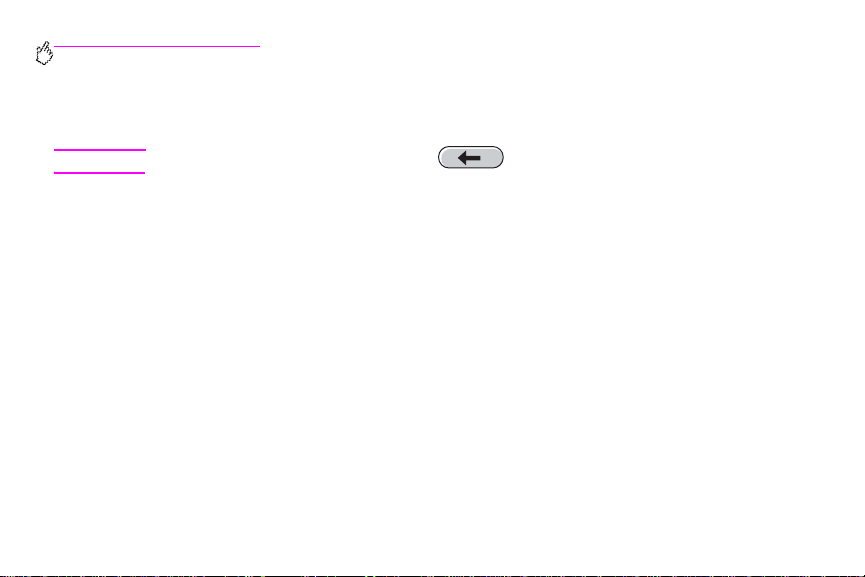
http://www.hp.com/go/clj9500mfp
3 Anna tarvittaessa nimesi ja salasanasi.
4 Kosketa SÄHKÖPOSTI-vaihtoehtoa.
5 Kosketa L
ÄHETTÄJÄ:-kohtaa ja kirjoita sähköpostiosoitteesi näyttöön tulevan näppäimistön avulla.
Huomautus Voit poistaa virheellisen merkin koskettamalla -painiketta.
6 Kosketa V
7 Kosketa K
johonkin sähköpostiosoitteeseen piilokopion, k osketa P
sähköpostiosoite.
8 Kosketa A
9 Muuta kaikki halutut asetukset koskettamalla A
Kosketa OK-painiketta.
10 Paina K
ASTAANOTTAJA:-kohtaa ja kirjoita vastaanottajan sähköpostiosoite.
OPIO:-kohtaa ja kirjoita tarvittaessa kopion vastaano ttajien sähköpostiosoitteet. Jos haluat lähettää
IHE:-kohtaa ja kirjoita sähköpostiviestin aihe.
ÄYNNISTYS-painiketta.
IILOKOPIO:-kohtaa ja kirjoita vastaanottajan
SETUKSET-kohtaa. (Katso kohtaa Asetusten muuttamin en sivulla 53.)
Ohjauspaneelin tilariville tulee viesti DIGITAALISTA LÄHETYSTÄ KÄSITELLÄÄN.
52 Luku 3 – Digitaalinen lähetystoiminto ja sähköposti Versio 1.0
Page 67
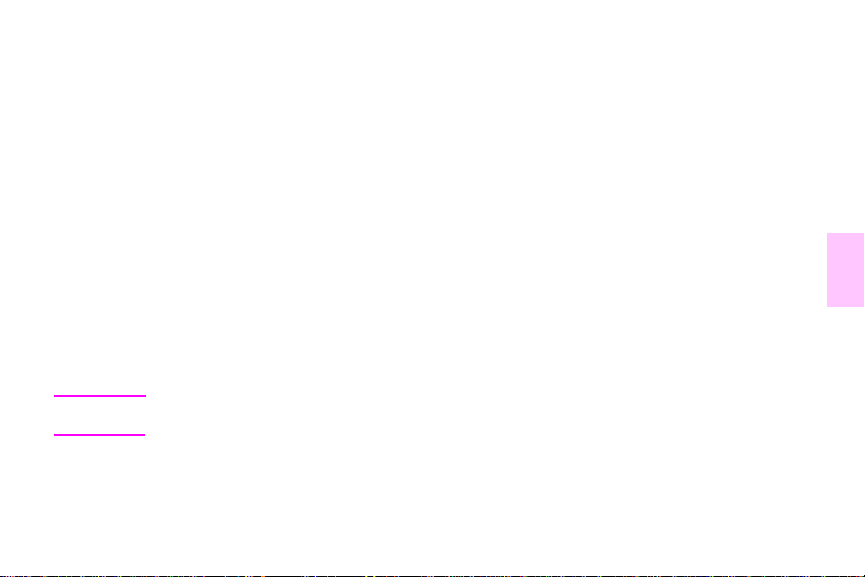
Asetusten muuttaminen
Voit muuttaa seuraavat asetukset, ennen kuin lähetät asiakirjan:
• Skannausasetukset: Valitse Mustavalkoinen tai Värillinen.
• Tiedostotyyppi: Valitse PDF, TIFF, MTIFF tai JPG. Tiedostot voidaan lähettää sähköpostiosoitteeseen seuraavina
tiedostomuotoina:
• PDF: Laitteessa käytetään oletusasetuksena .PDF-tiedostomuotoa, joka tuottaa parhai mman tekst in ja ku vien
laadun. Vast aanottajalla on kuitenkin olt av a Adobe Acrobat -katse luohjelma, jo tta .PDF-tiedost ojen a v aaminen
onnistuisi. Tämä tiedostomuoto tuottaa yhden sähköpostiliitteen, joka sisältää kaikki skannatut sivut.
• JPG: Vaikka .JPG-tiedosto ei tuota yhtä hyvää laatua kuin PDF-tiedosto, vastaanottaja voi tarkastella JPGtiedostoa helposti Internet-selaimella. Tämä tiedostomuoto tuottaa yhden sähköpostiliitteen jokaista
skannattua sivua kohti. Vastaanottaja voi sitten käsitellä .JPG-tiedostoja ja tuoda ne eri ohjelmiin.
• TIFF: A .TIFF on yleinen tiedostomuoto, jota voi käyttää useimpien tietokoneohjelmistojen kanssa ja jota
vastaanottaja voi käsitellä. Tämä tiedostomuoto tuottaa yhden sähköpostiliitteen jokaista skannattua sivua
kohti.
• MTIFF: A .MTIFF on TIFF-monisivutiedostomuoto, joka tallentaa skannatut kuvat yhdeksi sähköpostiliitteeksi.
3
Huomautus .MTIFF- ja .PDF-tiedostot voidaan jakaa useiksi sähköp ostiliitteiksi, jos verkko asettaa rajoituksia
FIWW Asiakirjojen lähettäminen 53
sähköpostiliitteiden tiedostokoolle.
Page 68
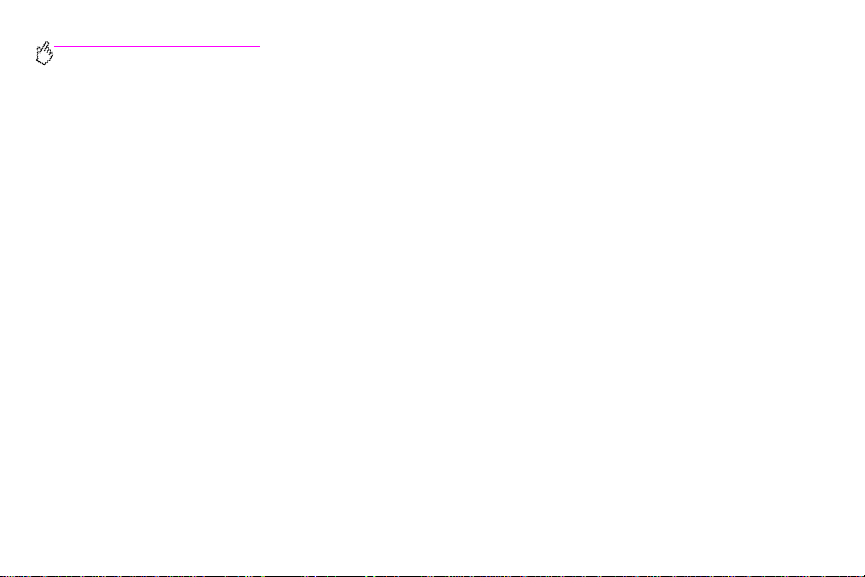
http://www.hp.com/go/clj9500mfp
Asiakirjan lähettäminen useille vastaanottajille
Toimi seuraavien ohjeiden mukaan, jos haluat lähettää asia kirjan useammalle kuin yhdelle vastaanottajalle.
1 Aseta asiakirja skannerin lasille tai automaattiseen asiakirjansyöttölaitteeseen oikea puoli alaspäin.
2 Kosketa L
3 Kosketa S
4 Kosketa L
5 Kosketa V
ensimmäiset sähköpostiosoitteen, lisää puolipiste koskettamalla näppäimistönäytön ENTER-painiketta ja kirjoita
sitten lisää sähköpostiosoitteita.
6 Voit tarkistaa vastaanottajaluettelon koskettamalla Vastaanottaja:-tekstirivillä olevaa alanuolta.
7 Kosketa K
johonkin sähköpostiosoitteeseen piilokopion, k osketa PIILOKOPIO:-kohtaa ja kirjoita vastaanottajan
sähköpostiosoite.
8 Kosketa A
9 Kosketa OK-painiketta.
10 Paina K
54 Luku 3 – Digitaalinen lähetystoiminto ja sähköposti Versio 1.0
ÄHETYSASETUKSET-kohtaa.
ÄHKÖPOSTI-vaihtoehtoa.
ÄHETTÄJÄ:-kohtaa ja kirjoita sähköpostiosoitteesi näyttöön tulevan näppäimistön avulla.
ASTAANOTTAJA:-kohtaa ja kirjoita ensimmäisen vastaanottajan sähköpostiosoite. Kun olet kirjoittanut
OPIO:-kohtaa ja kirjoita tarvittaessa kopion vastaano ttajien sähköpostiosoitteet. Jos haluat lähettää
IHE:-kohtaa ja kirjoita sähköpostiviestin aihe.
ÄYNNISTYS-painiketta.
Page 69
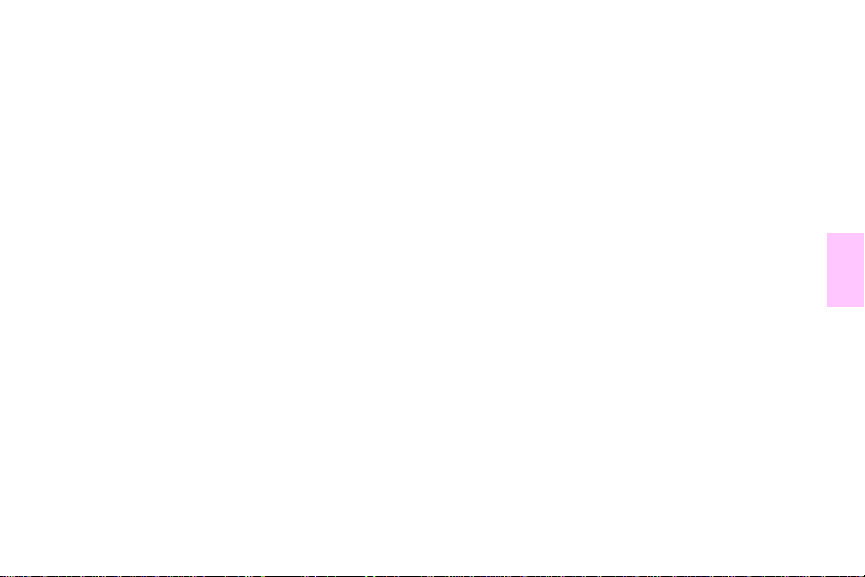
Automaattisen täydennystoiminnon käyttäminen
Kun avaat Lähetä sähköpostiin -toiminnossa Vastaanottaja-, Kopio- tai Lähettäjä-kentän, automaattinen
täydennystoiminto käynnistyy. Sitä mukaa kuin kirjoitat halutun osoitteen tai nimen näppäimistön painikkeilla, MFP-laite
selaa automaattisesti osoitekirjaluetteloa ja tuo ensimmäisen v astaav an osoitteen näppäi mistönäytön tekstiriville . V o it valita
nimen koskettamalla E
oikean tiedon. Jos kirjoitat merkin, joka ei vastaa mitään luettelon merkintää, automaattisesti täydennetty teksti poistetaan
näytöstä merkiksi siitä, että kirjoitat osoitetta, jota ei löydy osoitekirjasta.
FIWW Asiakirjojen lähettäminen 55
NTER-painiketta tai jatkaa nimen kirjoittamista, kunnes automaattinen täydennystoiminto löytää
3
Page 70
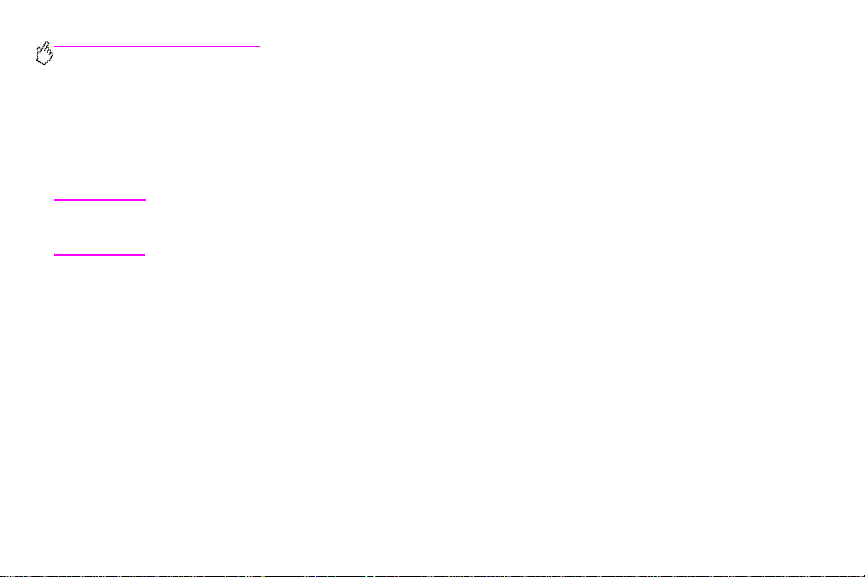
http://www.hp.com/go/clj9500mfp
Osoitekirjan käyttäminen
Usein käytettyjä sähköpostiosoitteita voi tallentaa henkilökohtaiseen ja paikalliseen osoitekirjaan. Nämä osoitekirjat voivat
olla yhteiskäytössä usean saman palveli men kautta HP MFP Digital Sending -ohjelmistoon yhteyden muodostavan MFPlaitteen kesken.
Huomautus Henkilökohtaiseen ja paikalliseen osoitekirjaan voi lisätä osoi tteita tai niistä voi po istaa osoitteita. Osoitteiden
lisääminen henkilökohtaiseen osoitekirjaan edell ytt ää k uit enkin käytt äjän tu nnistamista. Jos tunnist aminen
ei onnistu, osoitteet lisätään paikalliseen osoitekirjaan.
Osoitekirja otetaan käyttöön valitsemalla näytön valintaikkunasta osoitekirjan kuvake. Kun valittuna on Kaikki- tai
Paikallinen-painike, näkyviin tulee Muokkaa-painike. Muokkaa-painiketta k oskettamalla v oit lisätä merkintöjä osoitekirjaan
tai poistaa niitä. Kun Muokkaa-painike on valittuna, ohjauspaneelin näyttöön tulevat vaihtoehdot Osoitekirja - Lisää ja
Osoitekirja - Poista.
Voit palata edelliseen näyttöön painamalla Takaisin-painiketta.
MFP-laitteen osoitekirjatoiminnon avulla voit lähettää viestin vastaanottajaluettelossa oleville vastaanottajille. Saat
lisätietoja osoiteluetteloiden määrittämisestä järjestelmänvalvojalta.
56 Luku 3 – Digitaalinen lähetystoiminto ja sähköposti Versio 1.0
Page 71
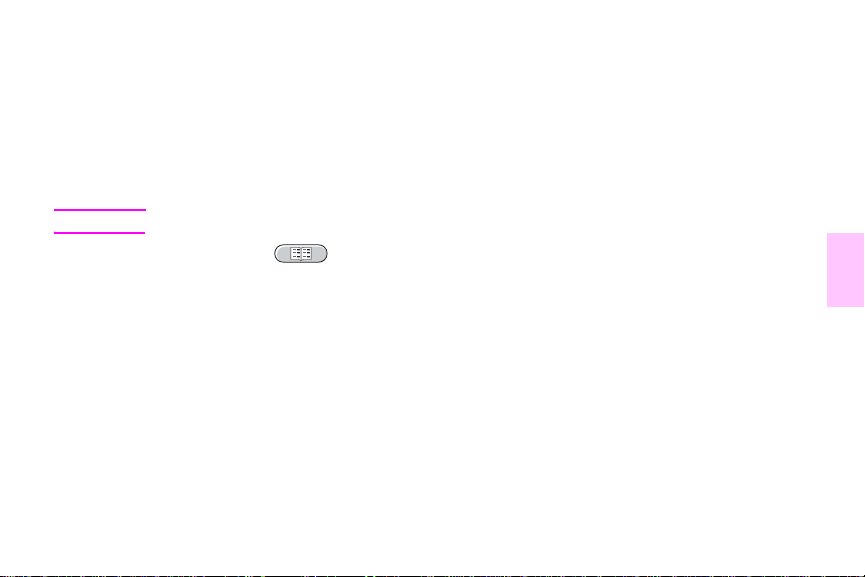
Vastaanottajaluettelon luominen
Toimi seuraavasti:
1 Kosketa S
2 Kosketa V
3 Kirjoita nimen ensimmäinen kirjain.
Huomautus MFP-laite aloittaa haun osoiteluettelon alusta silloin, jos nimen ensimmäistä kirjainta ei kirjoiteta.
ÄHKÖPOSTI-vaihtoehtoa.
ASTAANOTTAJA:-kohtaa, niin pääset näppäimistönäyttöön.
4 Avaa osoitekirja painamalla -painiketta.
5 Selaa osoitekirjaa vierityspalkin avulla.
6 Valitse vastaanottaja korostamalla haluamasi nimi ja kosketa sitten L
Voit myös valita jakeluluettelon koskettamalla K
paikallisesta luettelosta koskettamalla P
koskettamalla L
ISÄÄ-painiketta.
AIKKI-tai PAIKALLINEN-vaihtoehtoa. Voit myös lisätä vastaanottajan
AIKALLINEN-painiketta. Korosta haluamasi nimi ja lisää se vastaanottajaluetteloon
Voit poistaa luettelosta vastaanottajan korostamalla vastaanottajan vierittämällä ja koskettamalla sitten P
7 Vastaanottajalue ttelossa olevat nimet tulevat näkyviin näppäimistönäytön tekstiriville. Voit tarvittaessa lisätä
vastaanottajan, jota ei ole osoitekirjassa, kirjoittamalla sähköposti osoitteen näppäimistöllä.
ISÄÄ-painiketta.
OISTA-painiketta.
8 Kosketa näppäimistönäytön OK-painiketta.
9 Lisää tarvittaessa tiedot Lähetä sähköpostiin -näytön K
koskettamalla V
10 Paina K
ASTAANOTTAJA:-tekstirivin alanuolta.
ÄYNNISTYS-painiketta.
OPIO:- ja AIHE:-kenttiin. Voit tarkistaa vastaanottajaluettelon
FIWW Osoitekirjan käyttäminen 57
3
Page 72
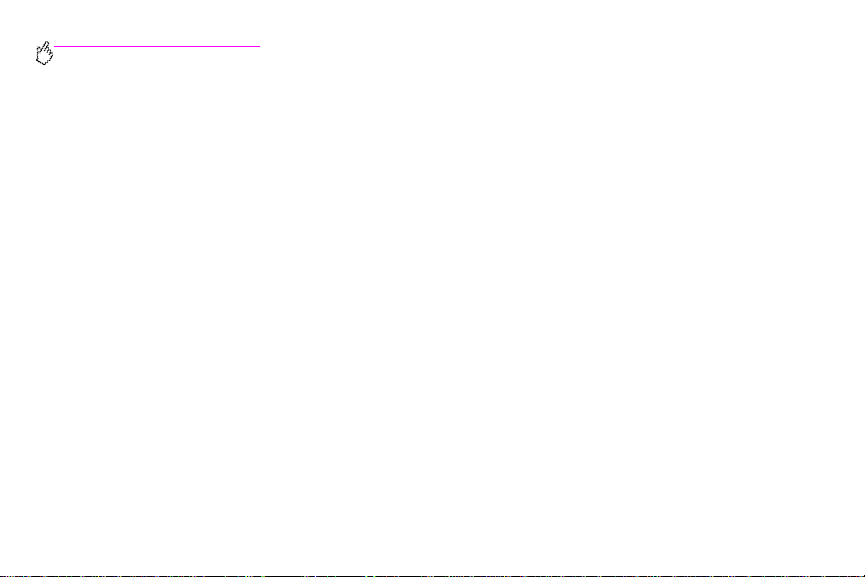
http://www.hp.com/go/clj9500mfp
58 Luku 3 – Digitaalinen lähetystoiminto ja sähköposti Versio 1.0
Page 73

Faksien lähettäminen
4
Huomautus Joissakin maissa / joillakin alueilla HP LaserJet MFP Analog Fax Accessory 300 -faksilaite kuuluu
Kun määrität paikallisia faksiasetuksia, ota huomioon, että jotkin maat/alueet ovat käytettävissä, vaikka niitä ei mainita
luettelossa. Voit valita tällaisen maan/alueen valitsemalla luettelosta toisen vaihtoehtoisen maan/alueen. Seuraavassa
taulukossa on lueteltu ne käytettävissä olevat maat/alueet, jotka eivät näy asetusluettelossa, sekä ne vaihtoehtoiset
maat/alueet, jotka valitsemalla saat käyttöön kyseisen maan/alueen.
Tuki maittain/alueittain
Oikea maa/alue Valitse asetusluettelosta tämä maa/alue
Viro Norja, Ruotsi tai Venäjä
Islanti Tanska, Norja tai Ruotsi
Latvia Norja, Ruotsi tai Venäjä
Liechtenstein Itävalta tai Sveitsi
FIWW 59
vakiovarusteena HPColor LaserJet 9500mfp -laitteeseen. HP LaserJet MFP Analog Fax Accessory 300
edellyttää maa-/aluekohtaista teleliikenteen sertifiointia. Tarkasta myyjältä tai osoitteesta
www.hp.com/clj9500mfp/fax/countries-regions
faksi on vakiotoiminto.
missä sertifioiduissa maissa / millä sertifioiduilla alueilla
Page 74
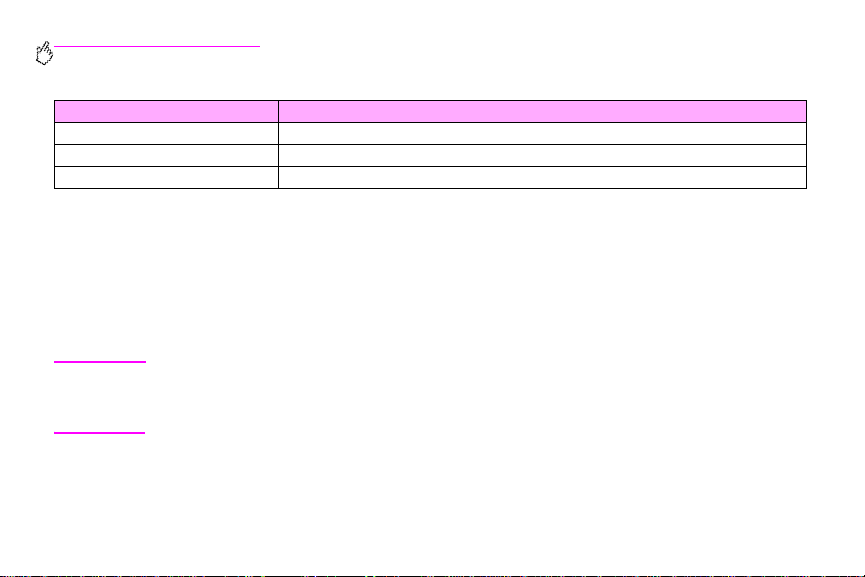
http://www.hp.com/go/clj9500mfp
Tuki maittain/alueittain
Oikea maa/alue Valitse asetusluettelosta tämä maa/alue
Liettua Norja, Ruotsi tai V enäjä
Marokko Espanja
Slovenia Unkari tai Puola
MFP-laite voi toimia itsenäisenä analogisena faksilaitteena. Tässä luvussa olevat tiedot auttavat sinua suorittamaan
seuraavat tehtävät:
• Alkuasennus
• Faksien lähettäminen
• Faksiasetusten määrittäminen
• Faksin lisäominaisuuksien käyttäminen
• Faksilokien ja -raporttien käyttäminen
• Vianmääritysongelmat.
Huomautus MFP-laite tukee LAN-faksia HP MFP Digital Sending Software Configuration Utility -apuohjelman avulla.
Apuohjelma on saatavana valinnaisena lisävarusteena, eikä sitä käsitellä tässä luvussa. Lisätietoja LANfaksista on HP MFP Digital Sending Software User Guide -käyttöoppaassa tai HPMFP Digital Sending
Software Support Guide -oppaassa.
60 Luku 4 – Faksien lähettäminen Versio 1.0
Page 75
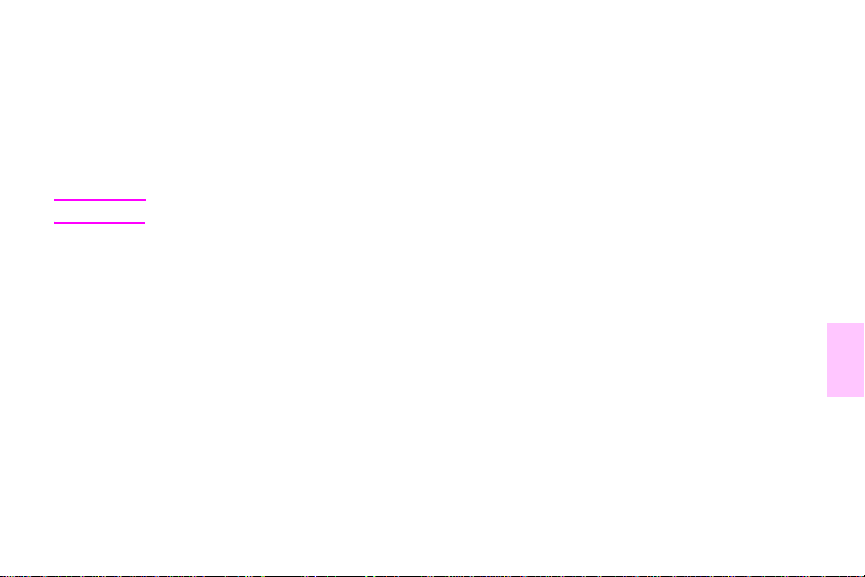
Faksilaitteen liittäminen puhelinlinjaan
Kun liität faksilaitteen puhelinlinjaan, varmista, ettei puhelinlinja ole minkään muun laitteen käytössä. Linjan on oltava
analoginen, koska faksi ei toimi oikein, jos se on kytketty digitaaliseen PBX-järjestelmään. Jos et ole varma,
minkätyyppinen puhelinlinjasi on, ota yhteys puhelinyhtiöön.
Huomautus Kun käytät faksilaitteen mukana toimitettua puhelinjohtoa, voit varmistaa, että faksi toimii oikein.
Liitä faksilaite puhelinpistorasiaan noudattamalla seuraavia ohjeita.
1 Etsi faksilaitteen mukana toimitettu puhelinjohto. Kytke johdon toinen pää faksilaitteen puhelinpistorasiaan.
Faksilaitteen puhelinpistora sia on MFP-la ittee n takana olevassa ohjainlevyssä muiden li ittimien viere ssä. Varmista,
että johto on kytketty faksilaitteen puh elinpistorasiaan tukevasti.
FIWW Faksilaitteen liittäminen puhelinlinjaan 61
4
Page 76

http://www.hp.com/go/clj9500mfp
2 Kytke puhelinjo hdon toinen pää puhelimen seinäpistorasiaan.
Huomautus HP Color LaserJet 9500mfp -laitteen faksitoiminto ei toimi, ennen kuin ohjauspaneelin v alikkojen
asianmukaiset kohdat on määritetty. Katso kohtaa Tarvittavien faksiasetusten määrittäminen sivulla 63.
62 Luku 4 – Faksien lähettäminen Versio 1.0
Page 77

Faksitoiminnon varmistaminen
Varmista MFP-laitteen f aksin toiminta tarkastamalla MFP-laitteen ohjauspaneelin näyttö. Faksi-vaihtoehdon tulisi näkyä
näytössä. Faksi-vaihtoehto näkyy harmaana ja sen päällä näkyy teksti Ei määritetty, kunnes tarvittavat asetukset on
määritetty. Lisätietoja analogisen faksin käyttämisestä on kohdassa Tarvittavien faksiasetusten määrittäminen sivulla 63.
Tarvittavien faksiasetusten määrittäminen
Kun faksi on asennettu, seuraavat asetukset on määritettävä, ennen kuin faksia voi käyttää:
• Päivämäärä ja kellonaika
• Sijainti (maa/alue)
• Faksin otsikko (puhelinn umero ja yrityksen nimi).
Nämä tiedot näkyvät kaikkien lähtevien faksien otsikoissa.
4
Huomautus Yhdysvalloissa ja monissa muissa maissa / monilla muilla alueilla päivämäärän, kellonajan, sijainnin,
Koska faksilaite lukee joitakin asetuksia MFP-laitteesta, jotkin arvot voivat olla valmiiksi määritettyinä. Tarkista, että tiedot
ovat oikein.
FIWW Faksitoiminnon varmistaminen 63
puhelinnumeron ja yrityksen nimen määrittäminen on lain mukaan pakollista.
Page 78

http://www.hp.com/go/clj9500mfp
Faksiasetukset-valikon käyttäminen
Määritä tarvittavat faksiasetukset Faksiasetukset-valikosta. Avaa Faksiasetukset-valikko painamalla MFP-laitteen
ohjauspaneelin V
Huomautus Jos olet asentanut HP MFP Digital Sending Software -ohjelman ja LAN-faksi on käytettävissä, faksiasetukset
Seuraavassa kuvassa on ohjauspaneeli, jossa näkyy Faksi-vaihtoehto.
Kosketusnäyttö
64 Luku 4 – Faksien lähettäminen Versio 1.0
ALIKKO-painiketta.
eivät näy valikossa, k oska asetuksia käytetään v ain analogisen faksin määrittämisessä. V ain yksi f aksityyppi
voi olla käytettävissä kerrallaan, ja ohjauspaneelin näytössä näkyvät vain kyseisen faksin ohjaimet. Jos
haluat käyttää analogista faksi a ja LAN-faksi on käytössä, poista LAN-f aksi käytöstä HP MFP Digital Sending
Software Configuration Utility -apuohjelman avulla.
Faksi
VALIKKO-
PAINIKE
KÄYNNISTYS-
PAINIKE
Page 79

Päivämäärän ja kellonajan asettaminen tai tarkistaminen
Faksin päivämäärä- ja kellonaika-asetukset ovat samat kuin MFP-laitteen asetukset. Jos käynnistät MFP-l aitteen
ensimmäistä kertaa, laite kehottaa antamaan nämä tiedot.
Päivämäärä- ja kellonaika-asetusten tarkastaminen tai muuttaminen
1 Paina VALIKKO-painiketta.
2 Etsi vierittämällä F
3 Etsi vierittämällä F
4 Etsi vierittämällä P
5 Valitse päivämäärän ja kellonajan muoto ja kirjoita päivämäärä ja kellonaika.
AKSI-vaihtoehto ja kosketa sitä.
AKSIN VAADITUT ASETUKSET -vaihtoehto ja kosketa sitä.
ÄIVÄMÄÄRÄ/KELLONAIKA -vaihtoehto ja kosk eta sitä.
Sijainnin määrittäminen tai muuttaminen
Sijainti-asetuksella missä maassa / millä alueella MFP-laite sijaitsee. Asetuksella valitaan maan/alueen päivämäärän ja
kellonajan muoto ja hälytysten vähimmäis- ja enimmäismäärä ennen vastaamista. Koska tämä asetus on lain mukaan
pakollinen joissakin maissa / joillakin alueilla, se on määritettävä, ennen kuin faksi on toimintavalmis. Jos käynnistät MFPlaitteen ensimmäistä kertaa, laite kehottaa antamaan nämä tiedot.
FIWW Tarvittavien faksiasetusten määrittäminen 65
4
Page 80
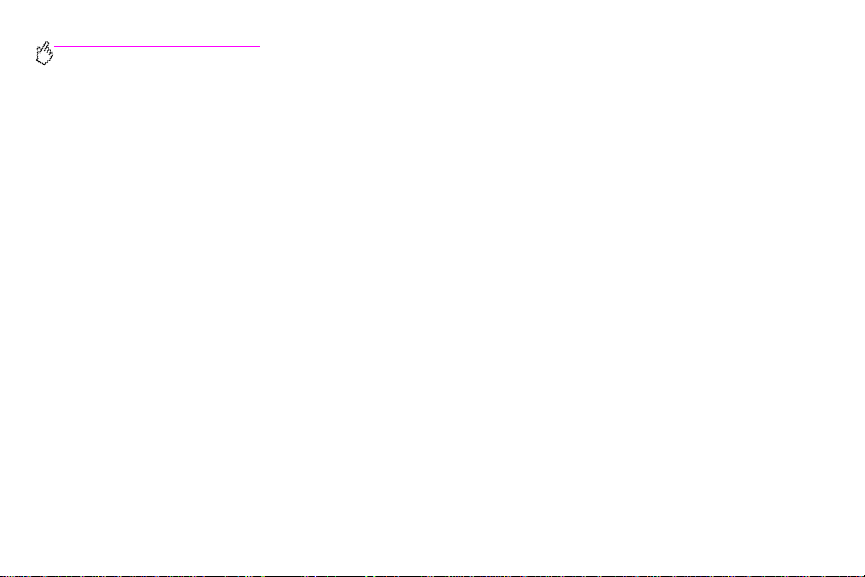
http://www.hp.com/go/clj9500mfp
Sijainnin tarkastaminen tai muuttaminen
1 Paina VALIKKO-painiketta.
2 Etsi vierittämällä F
3 Etsi vierittämällä FAKSIN VAADITUT ASETUKSET -vaihtoehto ja kosketa sitä.
4 Etsi vierittämällä F
5 Etsi vierittämällä S
6 Vieritä luetteloa, kunnes oma maasi/alueesi tulee näkyviin, ja valitse se koskettamalla sitä.
AKSI-vaihtoehto ja kosketa sitä.
AKSIN OTSIKKO -vaihtoehto ja kosk eta sitä.
IJAINTI-vaihtoehto ja kosketa sitä.
Faksin otsikon määrittäminen tai muuttaminen
Faksin otsikko -asetuksella määritetään faksin otsikossa näkyvä puhelinnumero ja yrityksen nimi. Tämä asetus on
pakollinen.
Puhelinnumeron ja yrityksen nimen tarkastaminen tai muuttaminen
1 Paina VALIKKO-painiketta.
2 Etsi vierittämällä F
3 Etsi vierittämällä F
4 Etsi vierittämällä F
5 Etsi vierittämällä P
66 Luku 4 – Faksien lähettäminen Versio 1.0
AKSI-vaihtoehto ja kosketa sitä.
AKSIN VAADITUT ASETUKSET -vaihtoehto ja kosketa sitä.
AKSIN OTSIKKO -vaihtoehto ja kosk eta sitä.
UHELINNUMERO-vaihtoehto ja kosketa sitä.
Page 81
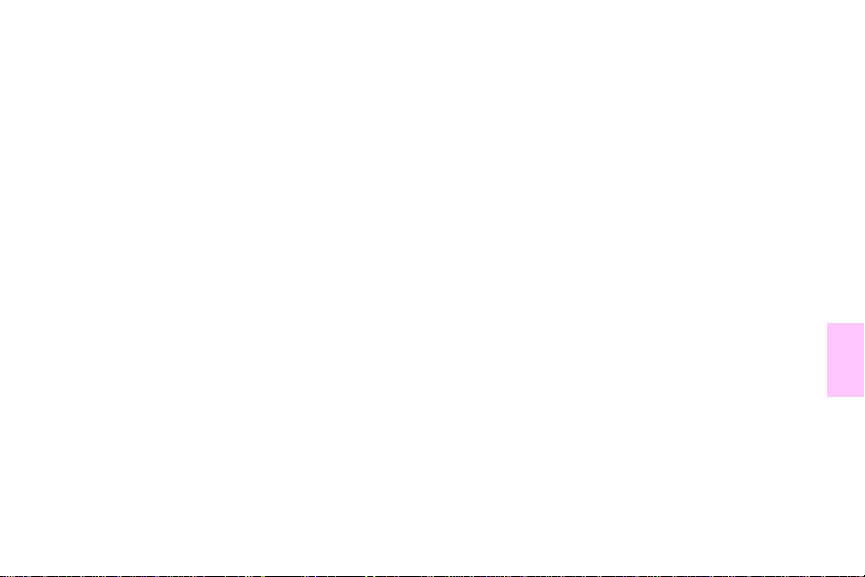
6 Kirjoita puhelinnumero ja kosketa OK-painiketta.
7 Kosketa Y
8 Kirjoita yrityksen nimi ja kosketa OK-painiketta.
Jos Faksi-vaihtoehto tulee ohjauspaneelin näyttöön ja teksti Ei määritetty ei näy, olet määrittänyt tarvittavat asetukset ja
faksitoiminto on käytettävissä.
FIWW Tarvittavien faksiasetusten määrittäminen 67
RITYKSEN NIMI -vaihtoehtoa.
4
Page 82

http://www.hp.com/go/clj9500mfp
Faksinäyttö
Faksinäytön avulla voit lähettää fakseja. Avaa faksinäyttö painamalla MFP-laitteen ohjauspaneelissa näkyvää Faksivaihtoehtoa.
Huomautus Puhelinluettelo-vaihtoehto näkyy vain, jos tämä toiminto on määritetty HPMFP Digital Sending Software
Configuration Utility -apuohjelmassa.
Tilasanomapalkki
Kun MFP-laite lähettää ja vastaanottaa fakseja, joidenkin kosketusnäyttöjen yläreunassa olevassa tilapalkissa näkyy
tilatietoja, esimerkiksi Valmis, Vastaanotetaan puhelua ja Sivu lähetetty.
68 Luku 4 – Faksien lähettäminen Versio 1.0
Page 83
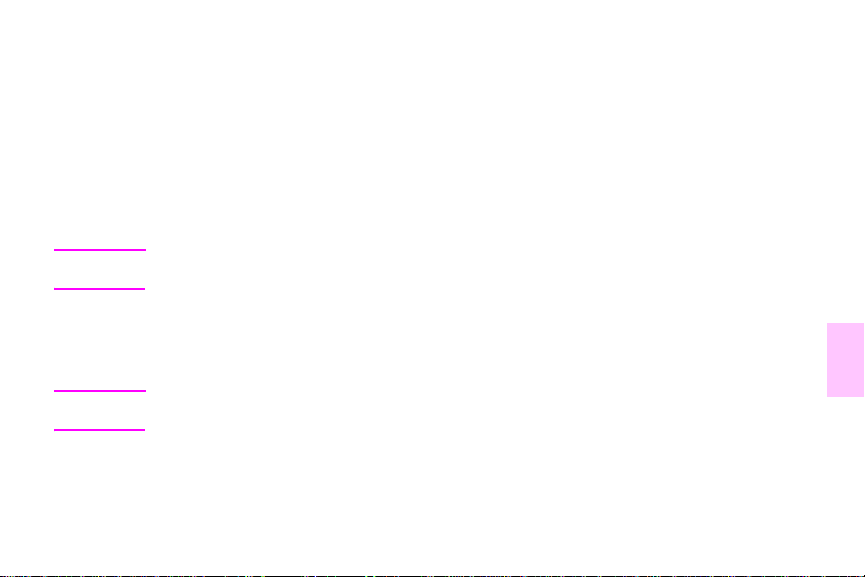
Faksien lähettäminen
Kun lähetät faksin, voit valita numeron kolmella tava lla:
• Kirjoita numero manuaalisesti.
• Valitse numero käyttämällä pikavalintaa.
• Määritä numero puhelinluettelon avulla (puhelinlue ttelo on käytet tävissä v ain, jos HPMFP Digital Sending Software
Configuration Utility -apuohjelma on asennettu ja puhelinluettelossa on tietoja).
Huomautus Kun haluat käytönaikaisia ohjeita faksien lähettämiseen, avaa Ohje-valikko koskettamalla ensin näytön ?-
Kun kirjoitat puhelinnumeron numeronäppäimillä, lisää myös välilyönnit ja esimerkiksi suuntanumerot ja PBX-järjestelmän
ulkopuolisten numeroiden käyttäjätunnukset (tavallisesti 9 tai 0) sekä kaukopuheluiden etunumerot. Kahden sekunnin
tauko voidaan lisätä kirjoittamalla pil kku (,). Jos faksin etunumeron asetuksissa on määritetty automaattinen etunumero,
numeroa ei tarvitse kirjoittaa.
Huomautus Faksit, joiden lähetys epäonnistuu esimerkiksi sen vuoksi, että numero on var attu t ai v astaa notta va faksi ei
FIWW Faksien lähettäminen 69
painiketta ja sitten ohjeen aiheiden LÄHETÄ FAKSI -kohtaa.
vastaa, poistetaan muistista.
4
Page 84
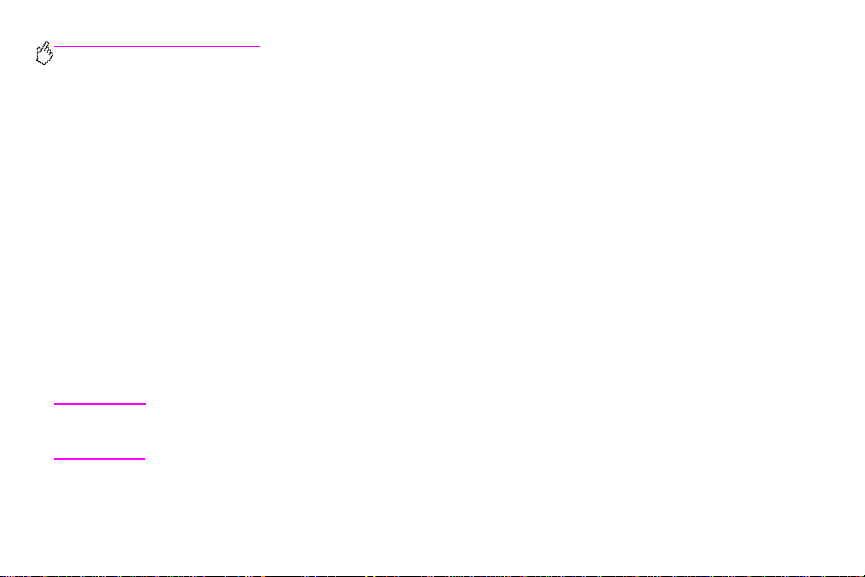
http://www.hp.com/go/clj9500mfp
Faksin lähettäminen kirjoittamalla numero manuaalisesti
Lähetä faksi noudattamalla seuraavia ohjeita.
1 Aseta asiakirja automaattiseen asiakirjansyöttölaitteeseen tai skannerin lasille.
2 Kosketa ohjauspaneelin näytön F
salasanan.
3 Kosketa A
Käytettävissä on seuraavat asetukset:
• sivukoko (esimerkiksi Letter tai A4)
• 1-puolinen tai 2-puolinen tulostus
• sivun sisältö (tekstiä, tekstiä ja kuvia tai grafiikkaa ja valokuvia)
• suunta (pysty tai vaaka).
Jos asetukset eivät vastaa alkuperäistä asiakirjaa, toimi seuraavasti:
a Avaa Alkuperäiset asetukset -näyttö koskettamalla K
b Tee alkuperäisiin asetuksii n tarvittavat muutokset.
SETUKSET-kohtaa. Tarkasta, että Kuvaile alkuperä is t ä -asetus vastaa alkuperäistä asiakirjaa.
AKSI-vaihtoehtoa. Laite voi kehottaa sinua kirjoittamaan käyttäjänimen ja
UVAILE ALKUPERÄISTÄ -vaihtoehtoa.
Huomautus Voit myös valita, mite n laite ilmoittaa f aksin tilasta (esimerkiksi, kun f aksi on lähe tetty tai sen lähett ämisessä
on tapahtunut virhe). Kun kosketat F
tehdä haluamasi muutokset. Asetuksella voi muuttaa vain nykyisen faksin asetukset.
c Kun olet määrittänyt kaikki asetukset, palaa faksinäyttöön koskettamalla OK-painiketta.
70 Luku 4 – Faksien lähettäminen Versio 1.0
AKSIASETUKSET-vaihtoehtoa, ilmoitusasetukset tulevat näyttöön ja voit
Page 85
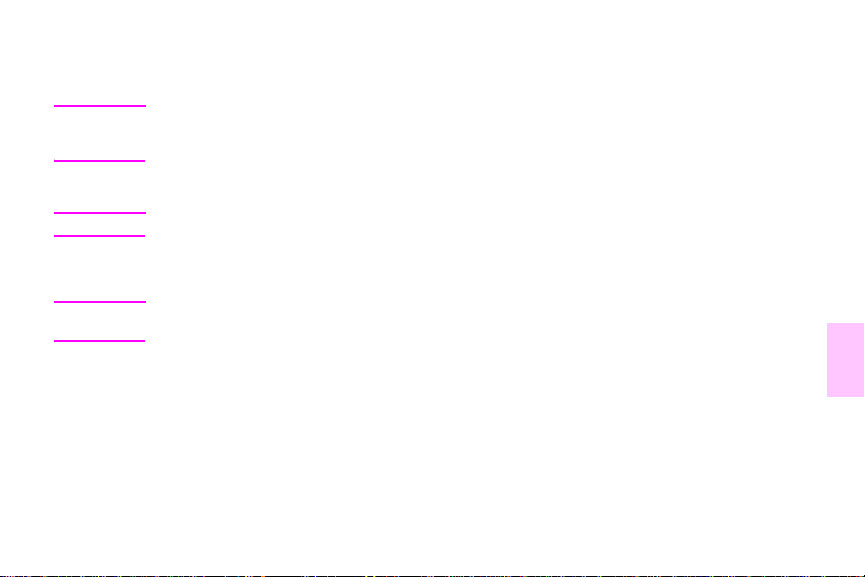
4 Kirjoita puhelinnumero ohjauspaneelin näytössä näkyvällä näppäimistöllä.
Huomautus Jos puhelinnumeroon tarvitsee lisätä kahden sekunnin tauko, kirjoita etunumeron (ta vallisesti 9 tai 0) jäl keen
5 Jos haluat määrittää muita puhelinnumeroita, kosketa S
pilkku (,), jotta sisäisellä puhelinjärjestelmällä on aikaa muodostaa yhteys ulkolinjaan, ennen kuin jäljellä
olevat numerot valitaan.
EURAAVA NUMERO -vaihtoehtoa.
Huomautus Jos haluat poistaa numeron luettelosta, vieritä luetteloa, valitse numero ja kosketa POISTA-vaihtoehtoa.
6 Lähetä faksi kosk ettamalla K
ohjauspaneelin KÄYNNISTYS-painiketta.)
ÄYNNISTYS-painiketta. (Voit koskettaa ko ske tusnäytön KÄYNNISTYS-painiketta ta i painaa
Huomautus Kun faksi lähetetään, se kopioidaan ensin muistiin. Kun koko asiakirja on tallennettu, faksi lähetetään ja
poistetaan sen jälkeen muistista.
FIWW Faksien lähettäminen 71
4
Page 86
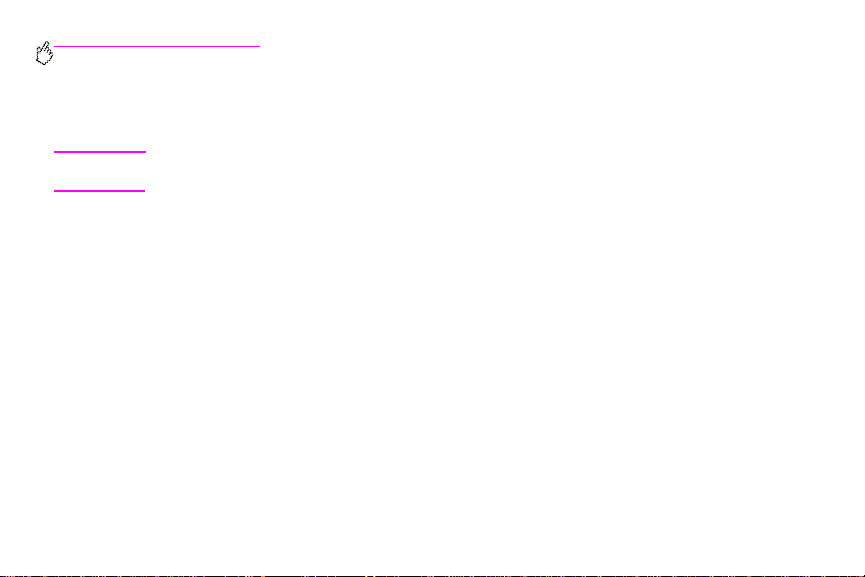
http://www.hp.com/go/clj9500mfp
Faksin lähettäminen pikavalintaa käyttämällä
Lähetä faksi noudattamalla seuraavia ohjeita.
Huomautus Ennen kuin voit lähettää faksin pikavalintaa käyttäen, sinun on luotava pikavalinta. Lisätietoja yksittäisen
pikavalinnan tai pikavalintaryhmän luomisesta on kohdassa Pikavalinnan luominen sivulla75.
1 Noudata vaiheiden 1–3 ohjeita kohdassa Faksin lähettäminen kirjoittamalla numero manuaalisesti sivulla 70.
2 Etsi vierittämällä P
3 Kosketa haluamasi pikavalinnan nimen edessä olevaa valintaruutua.
4 Kosketa OK-painiketta. Pikavalinnan nimen tulisi olla Faksin vastaanottaja -näytön luettelossa.
5 Lähetä faksi kosk ettamalla K
ohjauspaneelin K
IKAVALINTA-vaihtoehto ja kosketa sitä.
ÄYNNISTYS-painiketta.)
ÄYNNISTYS-painiketta. (Voit koskettaa ko ske tusnäytön KÄYNNISTYS-painiketta ta i painaa
Faksin lähettäminen puhelinluettelon numeroita käyttämällä
Faksin puhelinluettelo on käytettävissä vain, jos MFP-laitteeseen on määritetty HP MFP Digital Sending Configuration
Utility -apuohjelma.
Jos MFP-laitetta ei ole määritetty käyttämään tätä ohjelmaa, Puhelinluettelo-painike ei ole näkyvissä. Lisätietoja MFPlaitteen määrittämisestä käyttämään HP MFP Digital Sending Configuration software -apuohjelmaa on HP MFP Digital
Sending Software User Guide -käyttöoppaassa ta i HPMFP Digital Sending Software Support Guide -oppaassa.
72 Luku 4 – Faksien lähettäminen Versio 1.0
Page 87

Jos HP MFP Digital Sending Configuration Utility -apuohjelmassa on käytössä käyttäjän tunnistus, puhelinluettelossa
näkyvät Microsoft Exchange -yhteystietoluettelon henkilökohtaiset faksinumerot.
Huomautus Tällä laitteella ei voi lisätä tai poistaa puhelinluettelon faksinumero i ta. Faksinumeroita voi lisätä tai poistaa
vain käyttämällä Digital Send -palvelimen Address Book Manager (ABM) -toimintoa tai muuttamalla
yhteystietoluetteloa.
Jos MFP-laitteeseesi on asennettu HP MFP Digital Sending Configuration Utility -apuohjelma, voit lähettää faksin
seuraavien ohjeiden mukaan puhelinluetteloa käyttämällä.
1 Noudata vaiheiden 1–3 ohjeita kohdassa Faksin lähettäminen kirjoittamalla numero manuaalisesti sivulla 70.
2 Etsi vierittämällä P
3 Lisää nimi tai numero ikkunaan vierittämällä luetteloa, valitsemalla nimi tai numero ja koskettamalla L
-vaihtoehtoa. Voit lisätä niin monta nimeä ja numeroa kuin haluat.
4 Voit nähdä puhelinluettelossa olevan vastaanottajan faksinumeron tai faksinumerot koskettamalla T
vaihtoehtoa. Kun valitset HENKILÖKOHTAINEN-vaihtoehdon, näkyviin tulevat vain puhelinluettelossa olevan
yhteystietoluettelon henkilökohtaiset numerot. Kun valitset KAIKKI-vaihtoehdon, näkyviin tulevat sekä julkiset että
yksityiset yhteystietoluettelon faksinumerot.
UHELINLUETTELO-vaihtoehto ja kosketa sitä.
ISÄÄ
IEDOT-
5 Palaa faksinäyttöön koskettamalla OK-painiketta. Faksin vastaanottajien nimet näkyvät vastaanottajaikkunassa.
6 Lähetä faksi kosk ettamalla K
ohjauspaneelin K
ÄYNNISTYS-painiketta.)
ÄYNNISTYS-painiketta. (Voit koskettaa ko ske tusnäytön KÄYNNISTYS-painiketta ta i painaa
FIWW Faksien lähettäminen 73
4
Page 88

http://www.hp.com/go/clj9500mfp
Faksin peruuttaminen
Nykyisen faksilähetyksen peruuttaminen
Peruuta nykyinen lähetys -valikko näkyy vain, jos lähtevä faksipuhelu on käynnissä.
Huomautus Faksin peruuttaminen kestää noin 30 sekuntia.
1 Paina V
2 Kosketa F
3 Etsi vierittämällä P
ALIKKO-painiketta.
AKSI-vaihtoehtoa.
ERUUTA NYKYINEN LÄHETYS -vaihtoehto ja kosketa sitä.
Huomautus Kun fakseja peruutetaan, tilapalkkiin tulee viesti Peruutetaan faksia.
74 Luku 4 – Faksien lähettäminen Versio 1.0
Page 89
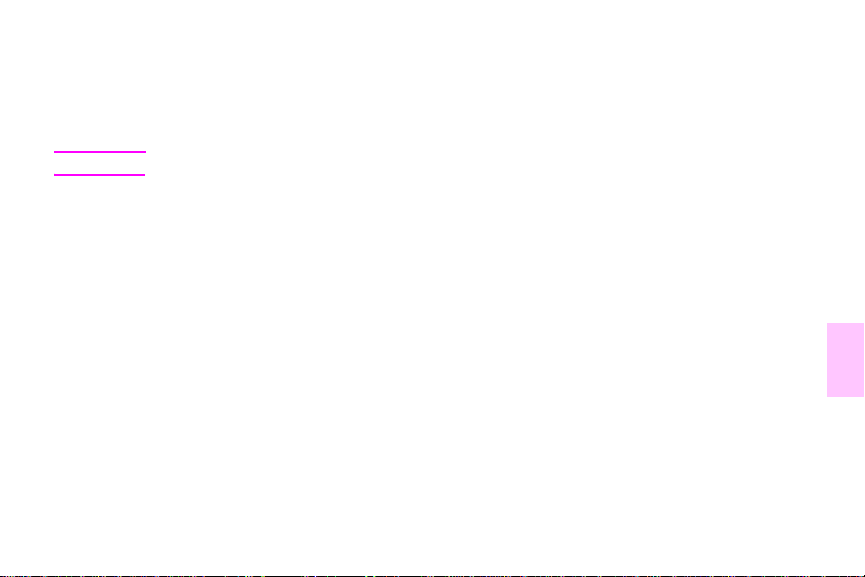
Kaikkien odottavien lähetysten peruuttaminen
Tällä toiminnolla poistetaan kaikki muistiin tallennetut faksit. Jos faksin lähetys on käynnissä, faksia ei poisteta.
Huomautus Kaikki muistissa odottavat lähte vät faksit poistetaan myös.
1 Paina V
2 Kosketa F
3 Etsi vierittämällä P
ALIKKO-painiketta.
AKSI-vaihtoehtoa.
ERUUTA KAIKKI ODOTTAVAT LÄHETYKSET -vaihtoehto ja kosketa sitä.
Pikavalinta
Pikavalinnan avulla voit määrittää numerolle tai numeroryhmälle pikavalinnan nimen. Lähetä numeroon faksi valitsemalla
pikavalinnan nimi.
Pikavalinnan luominen
1 Kosketa FAKSI-vaihtoehtoa.
2 Kosketa P
3 Kosketa Muokkaa-välilehteä.
FIWW Pikavalinta 75
IKAVALINTA-vaihtoehtoa.
4
Page 90
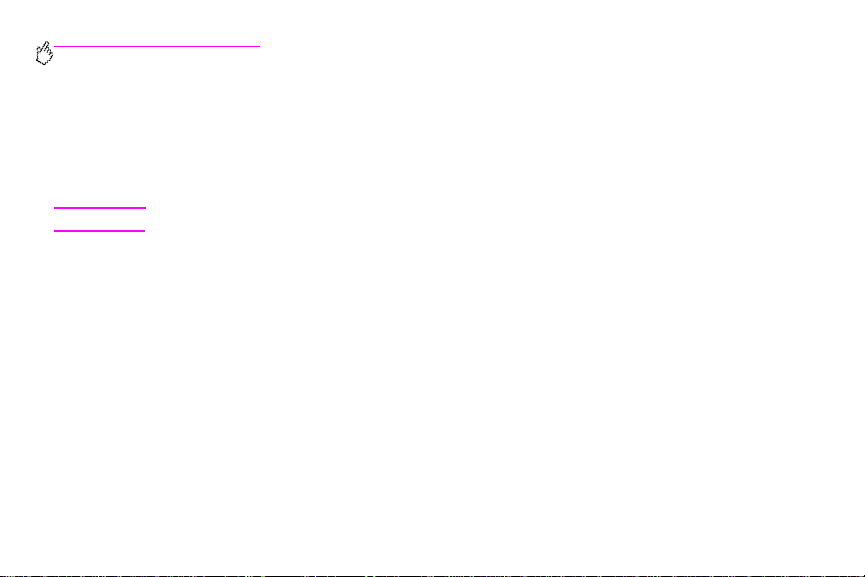
http://www.hp.com/go/clj9500mfp
4 Kosketa U
5 Kirjoita numero ohjauspaneelin näppäimistöllä. Jos haluat määrittää useamman kuin yhden numeron, valitse
S
6 Kosketa N
USI PIKAVALINTA -vaihtoehtoa.
EURAAVA NUMERO ja kirjoita uusi numero. Määritä pikavalintanumerot toistamalla tätä vaihetta.
IMI-vaihtoehtoa.
7 Kirjoita pikavalinnan nimi ohjauspaneelin näppäimistöllä.
8 Kosketa OK-painiketta.
Huomautus Kun olet luonut pikavalintaryhmän, ryhmään ei voi lisätä eikä siitä voi poistaa yksittäisiä numeroita.
Pikavalinnan poistaminen
1 Kosketa FAKSI-vaihtoehtoa.
2 Kosketa P
3 Kosketa Muokkaa-välilehteä.
4 Kosketa P
5 Kosketa haluamasi pikavalinnan edessä olevaa valintaruutua. Etsi pikav alinnan nimi vierittämällä. Voit poistaa
useita pikavalintaryhmiä valitsemalla nimien vieressä olevat valintaruudut.
6 Kosketa P
7 Kosketa K
8 Kosketa OK-painiketta.
76 Luku 4 – Faksien lähettäminen Versio 1.0
IKAVALINTA-vaihtoehtoa.
OISTA PIKAVALINTA -vaihtoehtoa.
OISTA-vaihtoehtoa.
YLLÄ-vaihtoehtoa.
Page 91
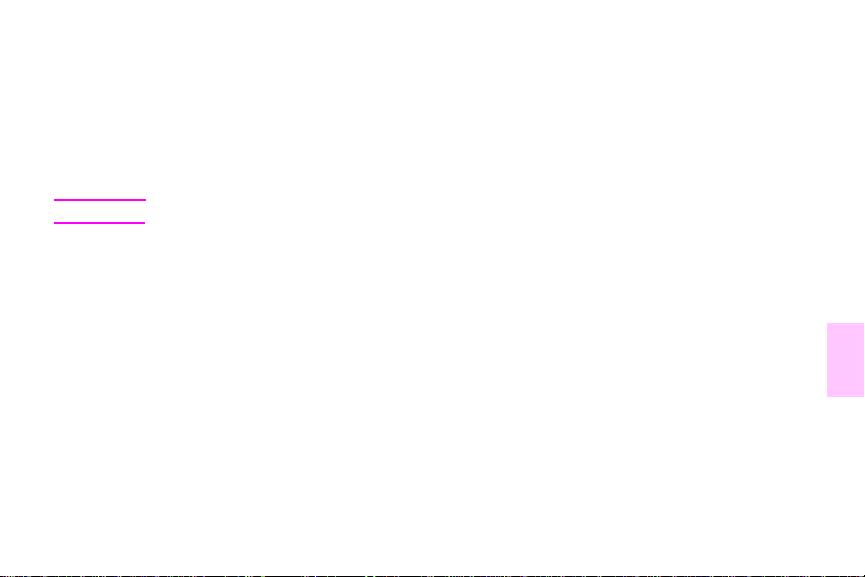
Terävyysasetuksen muuttaminen
Terävyysasetuksella voit määrittää tarkkuuden, jota skannerissa tulee käyttää, kun MFP-laite skannaa alkuperäistä
asiakirjaa. Terävyys parantaa alkuperäisten kohteiden reunoja niin, että himmeä tai pienikokoinen teksti ja kuvat näkyvät
terävämpinä.
Huomautus Terävyyden lisääminen parantaa tarkkuutta, mikä puolestaan pidentää lähetysaikaa.
Terävyysasetuksen muuttaminen
1 Kosketa FAKSI-vaihtoehtoa.
2 Kosketa A
3 Kosketa F
4 Kosketa Paranna-välilehteä ja vähennä kuvan tarkkuutta koskettamalla vasemmanpuoleista nuolta tai lisää
tarkkuutta koskettamalla oikeanpuoleista nuolta.
5 Kosketa OK-painiketta.
FIWW Terävyysasetuksen muuttaminen 77
SETUKSET-kohtaa.
AKSIASETUKSET-vaihtoehtoa.
4
Page 92

http://www.hp.com/go/clj9500mfp
Tausta-asetuksen muuttaminen
Jos faksaat värilliselle paperille painetun asiakirjan, voit parantaa faksin laatua poistamalla taustan, joka voi aiheuttaa
faksiin viivoja tai epäselviä kohtia.
Tausta-asetuksen muuttaminen
1 Kosketa FAKSI-vaihtoehtoa.
2 Kosketa A
3 Kosketa F
4 Kosketa Paranna-välilehteä ja lisää taustan näkyvyyttä koskettamalla vasemmanpuoleista nuolta tai vähennä
taustan näkyvyyttä koskettamalla oikeanpuoleista nuolta.
5 Kosketa OK-painiketta.
78 Luku 4 – Faksien lähettäminen Versio 1.0
SETUKSET-kohtaa.
AKSIASETUKSET-vaihtoehtoa.
Page 93

Vaalea/tumma-asetuksen muuttaminen
Vaalea/tumma-asetuksella määritetään, miten vaaleana tai tummana lähetetty kuva näkyy vastaanottajan faksilaitteessa.
Vaalea/tumma-asetuksen muuttaminen
1 Kosketa FAKSI-vaihtoehtoa.
2 Kosketa A
3 Vaalenna k uvaa koskettamalla Vaalea-nuolta tai tummenna kuvaa koskettamalla Tumma-nuolta.
4 Kosketa OK-painiketta.
FIWW Vaalea/tumma-asetuksen muuttaminen 79
SETUKSET-vaihtoehtoa.
4
Page 94
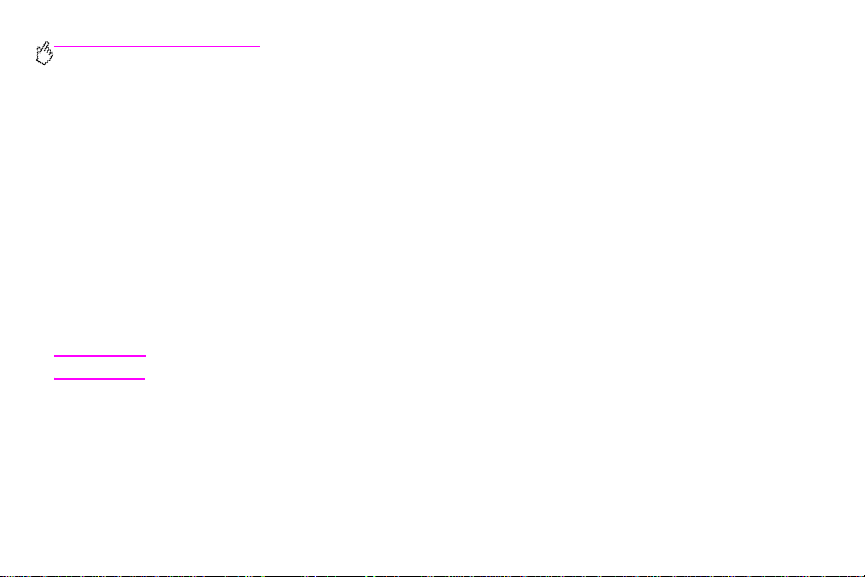
http://www.hp.com/go/clj9500mfp
Faksien v astaanottaminen
Kun faksilaite vastaanottaa faksin, se tallennetaan muistiin ennen tulostamista. Kun faksi on tallennettu, se tulostetaan ja
poistetaan muistista. Jos tulostuksen ajastus on otettu käyttöön, kaikki faksit tallennetaan muistiin eikä niitä tulosteta. Kun
tulostuksen ajastus on määritetty ja sitten poistettu käytöstä, kaikki tallennetut faksit tulostetaan.
Voit muuttaa faksien vastaanottotapaa muuttamalla faksien vastaanoton oletusasetuksia:
• Valitse soittojen määrä ennen vastaamista.
• Tulosta fakseihin päivämäärä, aika ja sivunumero (leimaus).
• Valitse paperinsyöttölokero ja kohdelokero.
• Lähetä faksi edelleen toiseen numeroon.
• Estä faksit tietyistä numeroista.
• Ajoita faksien tulostaminen.
Huomautus Saapuvia fakseja ei voi peruuttaa.
80 Luku 4 – Faksien lähettäminen Versio 1.0
Page 95
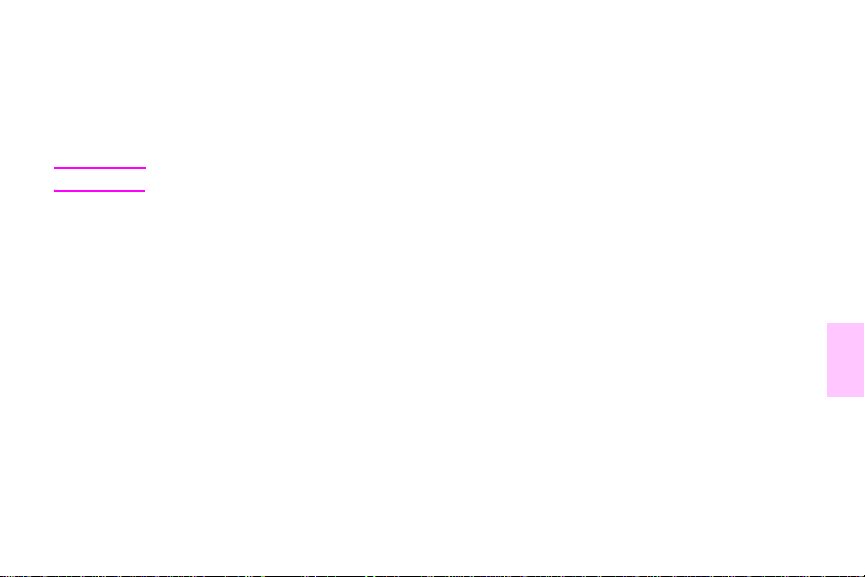
Valinnaisten faksiasetusten määrittäminen
Jos haluat määrittää pakollisten faksiasetusten lisäksi muita asetuksia, noudata seuraavia ohjeita.
Huomautus Faksin toimintojen ja faksiasetusten mukaan jotkin mainituista asetuksista eivät ehkä ole käytettävissä.
Seuraavassa luettelossa olevia faksiasetuksia ei käsitellä tässä käyttöoppaassa, vaan CD-levyllä olevassa Onlinekäyttöoppaassa.
• Virheenkorjaustilan määrittäminen
• JBIG-pakkaustilan määrittäminen
• Otsikon määrittäminen
• Valintatilan määrittäminen
• Uudelleenvalinnan välin määrittäminen
• Valintaäänen tunnistuksen määrittäminen
• Vastaanotettujen faksien leimaus
• Sovita sivulle -asetuksen määrittäminen
Modeemin äänenvoimakkuuden määrittäminen
Määritä modeemin äänenvoimakkuus noudattamalla seuraavia ohjeita.
FIWW Valinnaisten faksiasetusten määrittäminen 81
4
Page 96
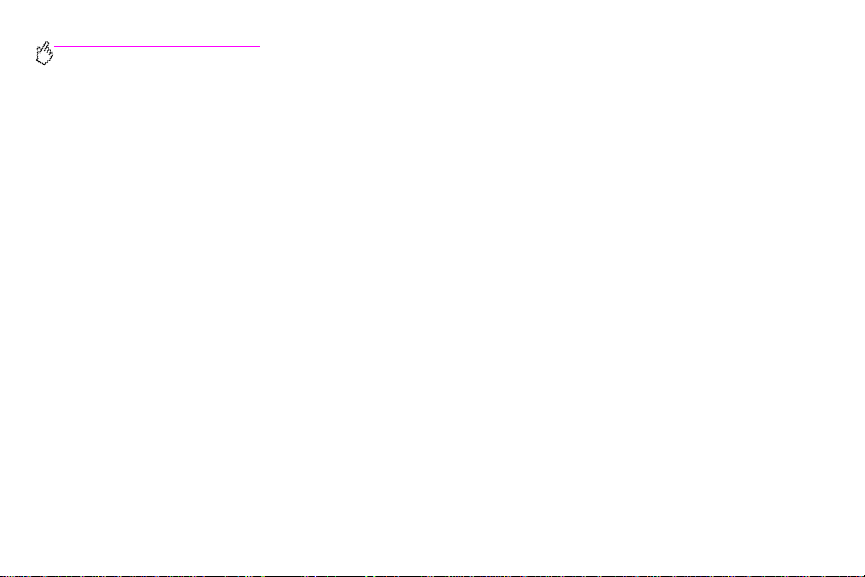
http://www.hp.com/go/clj9500mfp
Modeemin äänenvoimakkuuden määrittäminen
1 Paina VALIKKO-painiketta.
2 Kosketa F
3 Etsi vierittämällä F
4 Etsi vierittämällä M
5 Etsi vierittämällä E
AKSI-vaihtoehtoa.
AKSIN VALINNAISET ASETUKSET -vaihtoehto ja kosketa sitä.
ODEEMIN ÄÄNENVOIMAKKUUS -vaihtoehto ja kosketa sitä.
I, KESKITASO (oletus) tai VOIMAKAS ja kosketa sitä.
Soiton voimakkuuden määrittäminen
Määritä paikallisen faksin soiton voimakkuus noudattamalla seuraavia ohjeita.
Soiton voimakkuuden määrittäminen
1 Paina VALIKKO-painiketta.
2 Kosketa F
3 Etsi vierittämällä F
4 Etsi vierittämällä S
5 Etsi vierittämällä E
82 Luku 4 – Faksien lähettäminen Versio 1.0
AKSI-vaihtoehtoa.
AKSIN VALINNAISET ASETUKSET -vaihtoehto ja kosketa sitä.
OITON VOIMAKKUUS -vaihtoehto ja kosketa sitä.
I, KESKITASO (oletus) tai VOIMAKAS ja kosketa sitä.
Page 97
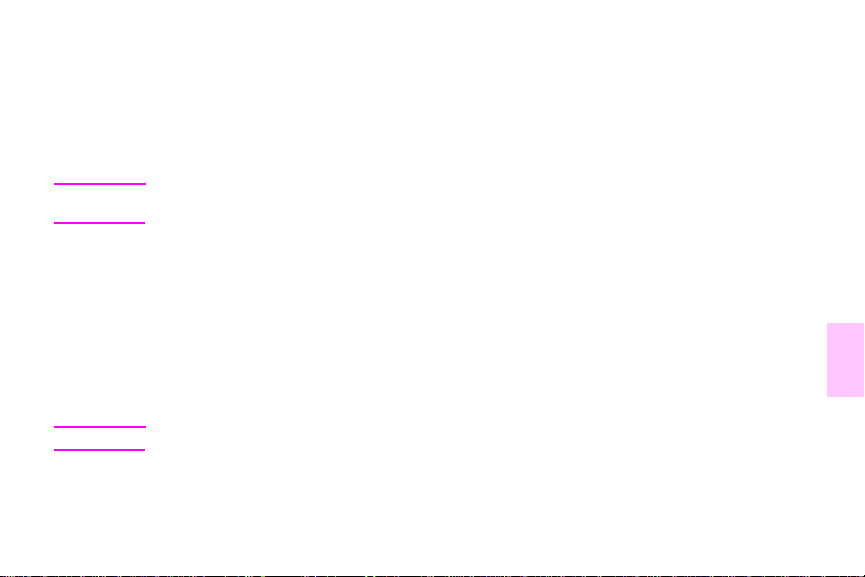
Lähtevän faksin tarkkuuden määrittäminen
Tällä asetuksella voit määrittää lähtevien faksien tarkkuuden. Lähettävä faksilaite määrää enimmäistarkkuuden, jota
vastaanottava faksilaite tukee. Lähettävä faksilaite käyttää tarkkuutta, joka määräytyy tämän asetuksen ja vastaanottavan
faksilaitteen tietojen perusteella.
Huomautus Jos faksi on leveämpi kuin 8,5 tuumaa, faksilaite valitsee automaattisesti tarkan tai normaalin tarkkuuden,
jolloin lähetysaika lyhenee.
Lähtevän faksin tarkkuuden määrittäminen
1 Paina VALIKKO-painiketta.
2 Kosketa F
3 Etsi vierittämällä F
4 Etsi vierittämällä O
5 Määritä tarkkuus valitsemalla N
tai E
Huomautus Mitä suurempi tarkkuus, sitä pidempi lähetysaika.
FIWW Valinnaisten faksiasetusten määrittäminen 83
AKSI-vaihtoehtoa.
AKSIN LÄHETYS -vaihtoehto ja kosketa sitä.
LETUSTARKKUUS-vaihtoehto ja kosketa sitä.
RITTÄIN TARKKA (300 x 300 pistettä tuumalla).
ORMAALI (200 x 100 pistettä tuumalla), TARKKA (200 x 200 pistettä tuumalla; oletus)
4
Page 98
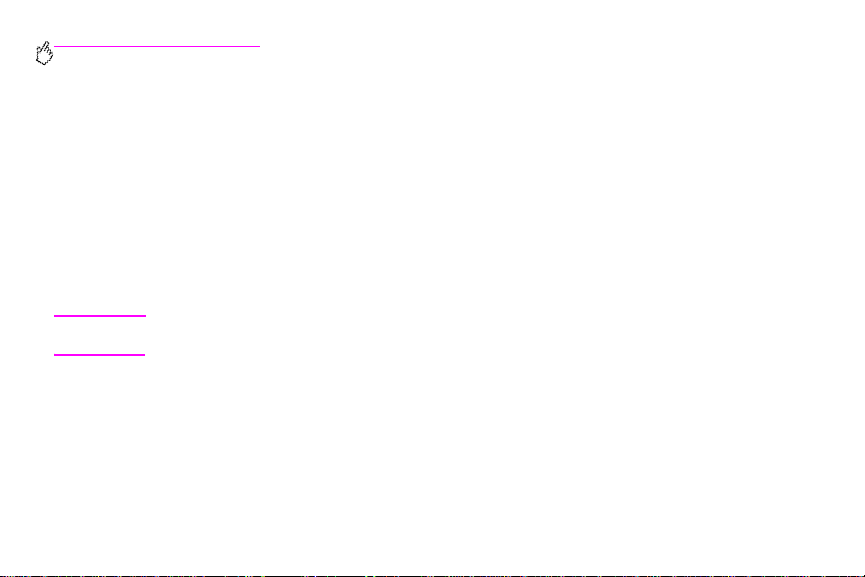
http://www.hp.com/go/clj9500mfp
Valinta- ja tunnistusasetusten määrittäminen
Määritä etunumero, uudelleenvalinta-asetukset tai äänentunnistus noudattamalla seuraa via ohjeita.
Etunumeron määrittäminen
Etunumeroasetuksella voit määrittää etunumeron (esimerkiksi ulkolinjan etunumero 9), joka lisätään numeroa valittaessa
automaattisesti numeroon.
Etunumeron määrittäminen
Huomautus Puhelinnumeron ja etunumeron väliin tarvitaan ehkä tauko. Voit lisätä kahden sekunnin pituisen tauon
1 Paina V
2 Kosketa F
3 Etsi vierittämällä F
4 Etsi vierittämällä V
84 Luku 4 – Faksien lähettäminen Versio 1.0
kirjoittamalla pilkun (,).
ALIKKO-painiketta.
AKSI-vaihtoehtoa.
AKSIN LÄHETYS -vaihtoehto ja kosketa sitä.
ALITSE ETUNUMERO-vaihtoehto ja kosketa sitä.
Page 99
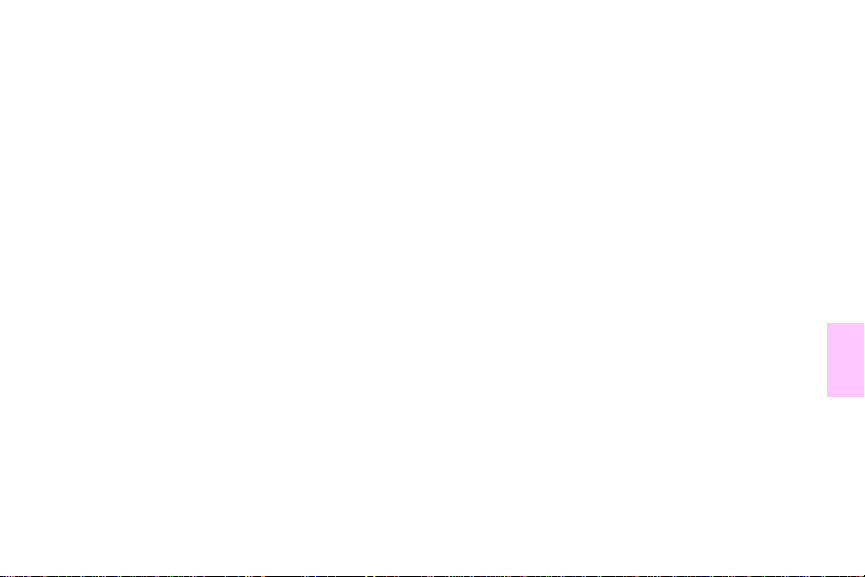
5 Poista etunumero käytöstä koskettamalla EI (oletus) -vaihtoehtoa tai tuo ohjauspaneelin näppäimistö näyttöön
koskettamalla MUKAUTETTU-vaihtoehtoa ja kirjoita etunumero.
6 Kirjoita etunumero(t) ja kosketa OK-painiketta.
Uudelleenvalinta, kun varattu -asetuksen määrittäminen
Uudelleenvalinta, ku n varattu -asetuksella määritetään uudelleenvalintojen määrä (0–9), kun numero on varattu. Valintojen
väli määritetään uudelleenvalinnan välin asetuksissa.
Uudelleenvalinta, kun varattu -asetuksen määritt äminen
1 Paina VALIKKO-painiketta.
2 Kosketa F
3 Etsi vierittämällä F
4 Etsi vierittämällä U
5 Etsi vierittämällä uudelleenvalintakertojen määrä (oletus on 3) ja kosketa OK-painiketta.
FIWW Valinta- ja tunnistusasetusten määrittäminen 85
AKSI-vaihtoehtoa.
AKSIN LÄHETYS -vaihtoehto ja kosketa sitä.
UDELLEENVALINTA, KUN VARATTU -vaihtoehto ja kosketa sitä.
4
Page 100
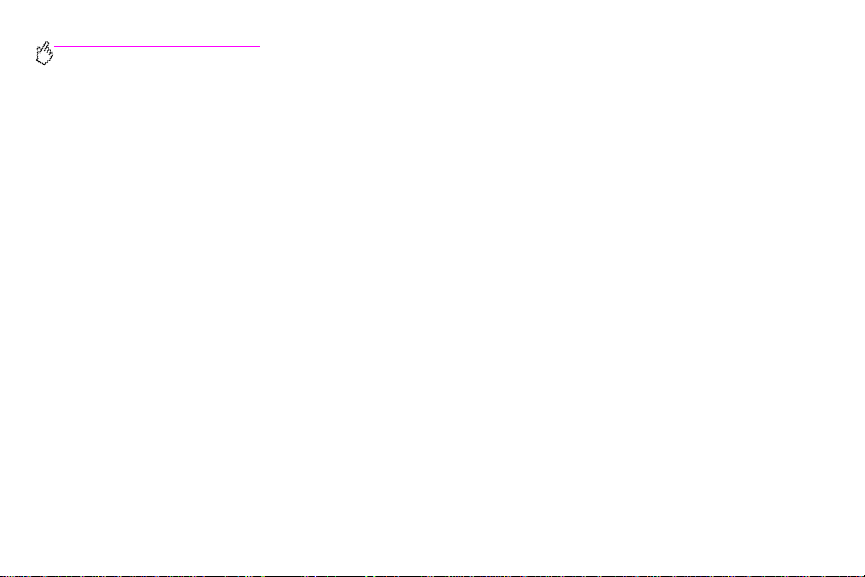
http://www.hp.com/go/clj9500mfp
Paperilokeron määrittäminen
Paperilokeroasetuksella valitaan lokero, josta MFP-laite ottaa paperia faksien tulostamiseen.
Paperilokeron valitseminen
1 Paina VALIKKO-painiketta.
2 Kosketa F
3 Etsi vierittämällä F
4 Etsi vierittämällä F
5 Etsi vierittämällä lokeron numero (oletus=0) ja kosketa sitä ja sitten OK-painiketta.
86 Luku 4 – Faksien lähettäminen Versio 1.0
AKSI-vaihtoehtoa.
AKSIN VASTAANOTTO -vaihtoehto ja kosketa sitä.
AKSIN PAPERILOKERO -vaihtoehto ja kosketa sitä.
